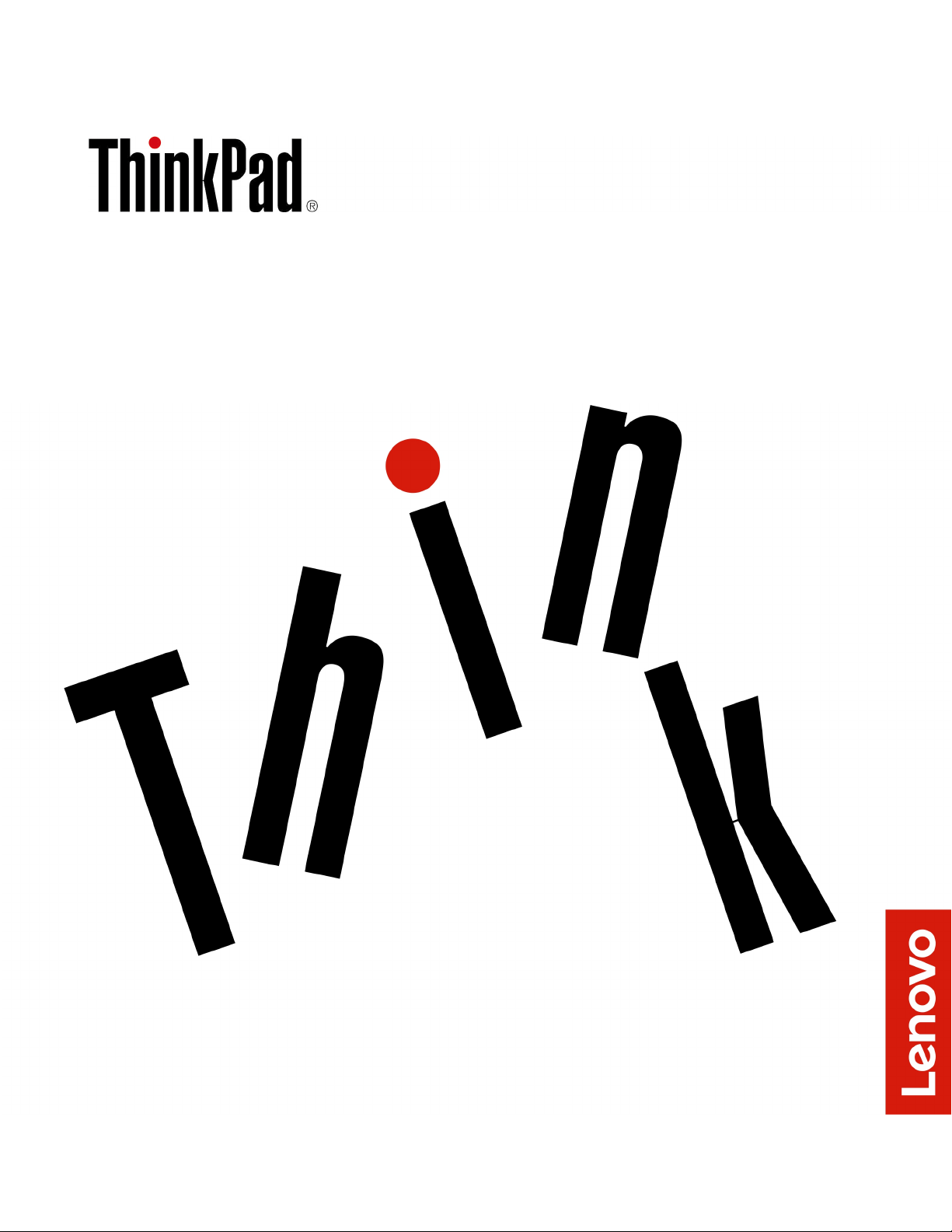
Manual do Utilizador do E480 e R480
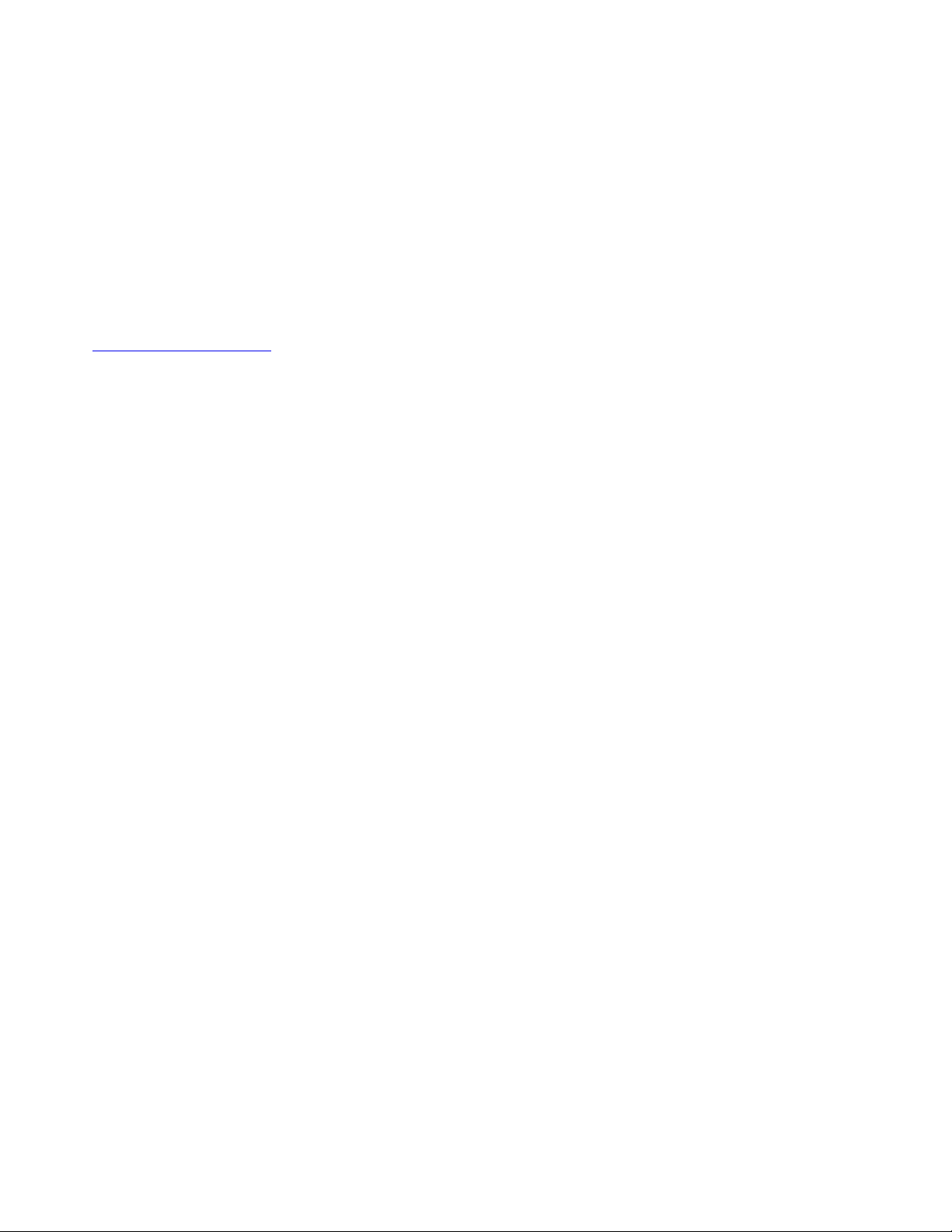
Nota: antes de utilizar as informações contidas nesta publicação, bem como o produto a que se referem,
leia atentamente as seguintes informações:
• Manual de Segurança e Garantia
• Manual de Configuração
• "Informações de segurança importantes" na página iii
A Lenovo efetua melhorias constantes à documentação do computador, incluindo este Manual do Utilizador.
Para obter todos os documentos mais recentes, visite:
https://support.lenovo.com
Consoante a versão dos sistemas operativos e dos programas, algumas instruções para a interface de
utilizador poderão não ser aplicáveis ao seu computador.
Sexta Edição (Junho 2020)
© Copyright Lenovo 2017, 2020.
AVISO DE DIREITOS LIMITADOS E RESTRITOS: Se os dados ou software forem fornecidos ao abrigo de um contrato
General Services Administration, a utilização, cópia ou divulgação estão sujeitas às restrições estipuladas no Contrato
N.º GS-35F-05925.
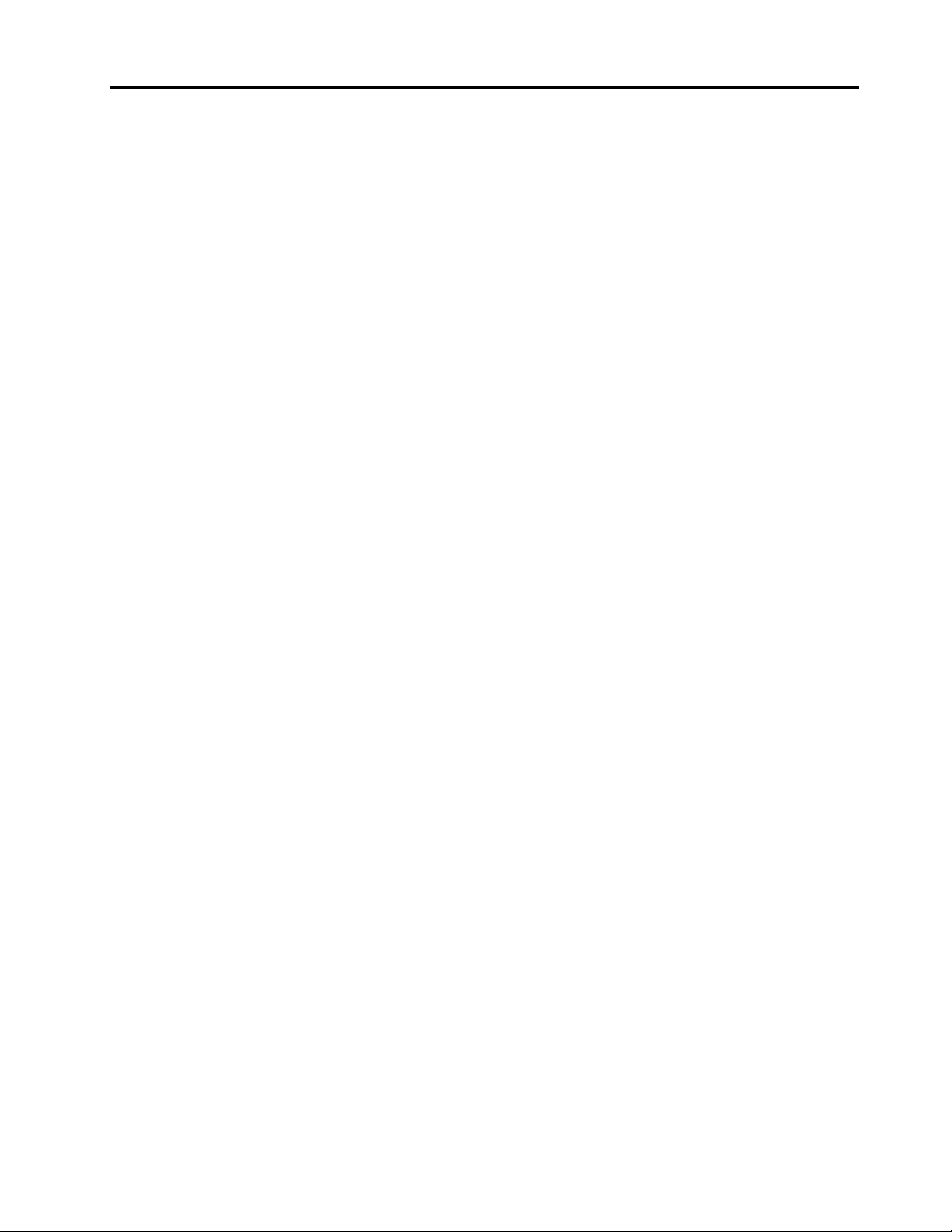
Índice
Informações de segurança
importantes . . . . . . . . . . . . . . . iii
Ler primeiro . . . . . . . . . . . . . . . . . iii
Informações importantes sobre a utilização do
computador . . . . . . . . . . . . . . . . . iii
Condições que requerem ação imediata . . . . . . v
Serviço e atualizações . . . . . . . . . . . . . vi
Cabos de alimentação e transformadores . . . . . vii
Cabos de extensão e dispositivos relacionados . . . vii
Fichas e tomadas . . . . . . . . . . . . . . viii
Instruções sobre a fonte de alimentação . . . . . viii
Dispositivos externos . . . . . . . . . . . . . ix
Aviso geral sobre a bateria . . . . . . . . . . . ix
Aviso de bateria recarregável incorporada . . . . . x
Aviso para pilha de relógio não recarregável. . . . . x
Calor e ventilação do produto . . . . . . . . . . xi
Informações sobre segurança da corrente
elétrica . . . . . . . . . . . . . . . . . . . xii
Aviso sobre o ecrã de cristais líquidos (LCD) . . . xiii
Utilizar auscultadores ou auriculares. . . . . . . xiii
Aviso de perigo de sufocação . . . . . . . . . xiii
Aviso sobre sacos de plástico . . . . . . . . . xiv
Aviso de partes em vidro . . . . . . . . . . . xiv
Capítulo 1. Descrição geral do
produto. . . . . . . . . . . . . . . . . . 1
Controlos, conectores e indicadores do
computador . . . . . . . . . . . . . . . . . 1
Vista anterior . . . . . . . . . . . . . . . 1
Vista lateral esquerda. . . . . . . . . . . . 2
Vista lateral direita . . . . . . . . . . . . . 4
Vista inferior . . . . . . . . . . . . . . . 5
Indicadores de estado . . . . . . . . . . . 5
Informações importantes do produto . . . . . . . 7
Etiqueta com o tipo e modelo da máquina. . . . 7
Informações sobre ID FCC e Certificação IC . . . 8
Etiquetas para sistemas operativos Windows . . 9
Características do computador. . . . . . . . . . 9
Declaração sobre velocidade de transferência
USB . . . . . . . . . . . . . . . . . . . 10
Especificações do computador. . . . . . . . . 11
Ambiente operativo . . . . . . . . . . . . . 11
Programas da Lenovo . . . . . . . . . . . . 12
Aceder a programas Lenovo . . . . . . . . 12
Introdução aos programas Lenovo . . . . . 12
Capítulo 2. Utilizar o computador . . . 13
Registar o computador . . . . . . . . . . . . 13
Perguntas frequentes . . . . . . . . . . . . 13
Obter ajuda acerca do sistema operativo
Windows . . . . . . . . . . . . . . . . . 14
Utilizar as teclas especiais. . . . . . . . . . . 14
Utilizar o dispositivo indicador ThinkPad . . . . . 16
Descrição geral do dispositivo indicador
ThinkPad . . . . . . . . . . . . . . . 16
Utilizar o dispositivo indicador TrackPoint. . . 17
Utilizar o painel tátil . . . . . . . . . . . 18
Utilizar os gestos de toque do painel tátil . . . 19
Personalizar o dispositivo indicador
ThinkPad . . . . . . . . . . . . . . . 20
Substituir a cobertura do ponto de
deslocamento. . . . . . . . . . . . . . 20
Gestão de energia . . . . . . . . . . . . . . 21
Utilizar um transformador CA. . . . . . . . 21
Utilizar a bateria . . . . . . . . . . . . . 21
Gerir a energia da bateria . . . . . . . . . 22
Modos de economia de energia. . . . . . . 22
Ligações Ethernet com cabo. . . . . . . . . . 23
Ligações sem fios . . . . . . . . . . . . . . 24
Utilizar a ligação LAN sem fios . . . . . . . 24
Utilizar a ligação Bluetooth. . . . . . . . . 24
Utilizar o Modo de avião. . . . . . . . . . 25
Utilizar funções de áudio . . . . . . . . . . . 25
Utilizar a câmara . . . . . . . . . . . . . . 26
Utilizar um cartão de suporte . . . . . . . . . 26
Utilizar um monitor externo . . . . . . . . . . 27
Viajar com o computador . . . . . . . . . . . 28
Capítulo 3. Melhorar o
computador . . . . . . . . . . . . . . 31
Localizar opções do ThinkPad . . . . . . . . . 31
Capítulo 4. Informações sobre
acessibilidade, ergonomia e
manutenção . . . . . . . . . . . . . . 33
Informações de acessibilidade . . . . . . . . . 33
Informações sobre ergonomia . . . . . . . . . 35
Limpeza e manutenção . . . . . . . . . . . . 37
Capítulo 5. Segurança. . . . . . . . . 39
Utilizar palavras-passe . . . . . . . . . . . . 39
Introdução de palavras-passe . . . . . . . 39
Definir, alterar ou remover uma palavra-
passe . . . . . . . . . . . . . . . . . 40
Segurança do disco rígido. . . . . . . . . . . 41
Definir o microcircuito de segurança. . . . . . . 42
Utilizar o leitor de impressões digitais . . . . . . 43
© Copyright Lenovo 2017, 2020 i
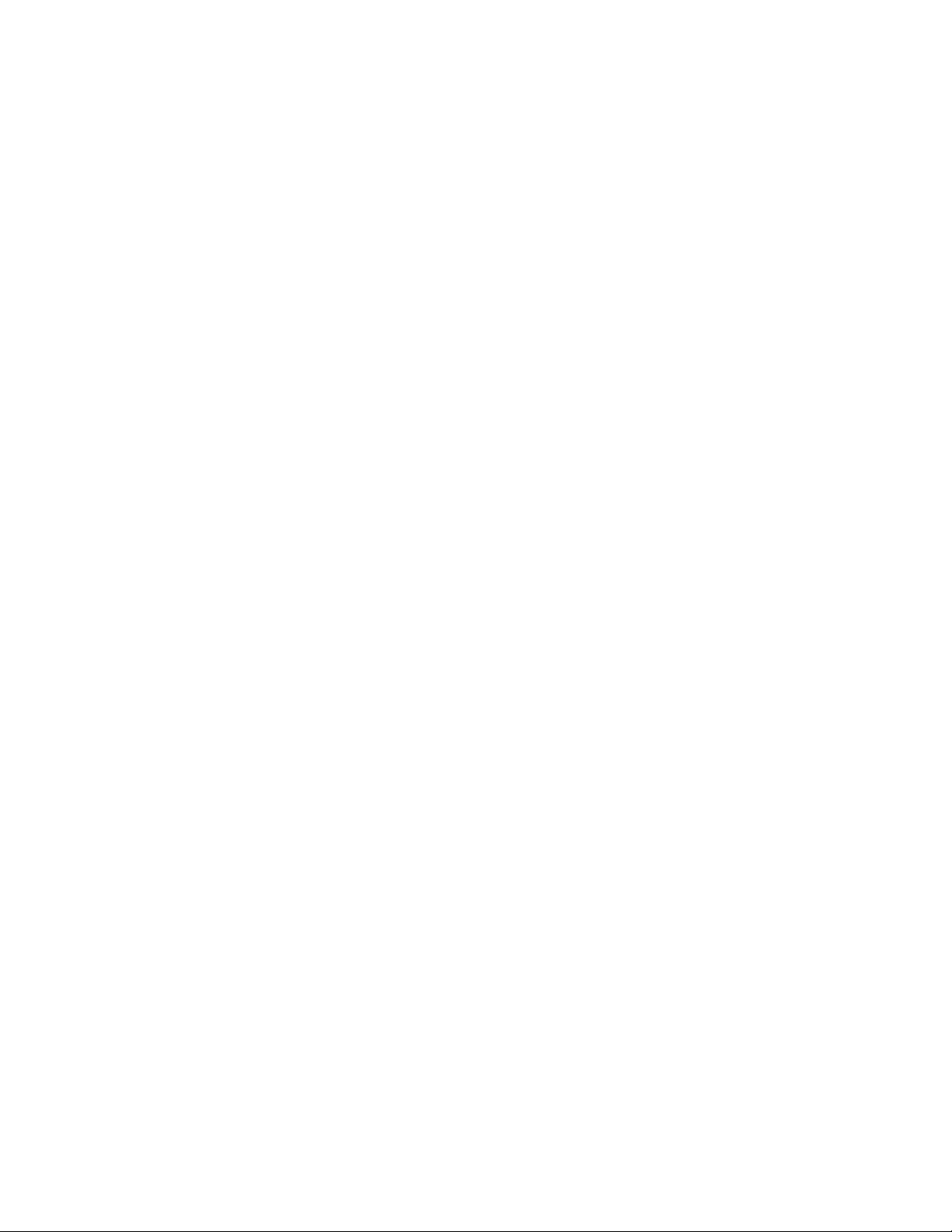
Eliminação de dados da unidade de
armazenamento. . . . . . . . . . . . . . . 44
Utilizar firewalls . . . . . . . . . . . . . . . 44
Proteger dados contra vírus . . . . . . . . . . 45
Capítulo 6. Configuração
avançada. . . . . . . . . . . . . . . . 47
Instalar o sistema operativo Windows 10 . . . . . 47
Instalar controladores de dispositivo . . . . . . 48
Utilizar o programa ThinkPad Setup . . . . . . . 48
Configurar o ThinkPad Setup. . . . . . . . 48
Alterar a sequência de arranque . . . . . . 49
Atualizar o UEFI BIOS . . . . . . . . . . 50
Menu BIOS. . . . . . . . . . . . . . . 50
Utilizar a gestão do sistema . . . . . . . . . . 60
Capítulo 7. Resolver problemas do
computador . . . . . . . . . . . . . . 63
Sugestões gerais para prevenir problemas . . . . 63
Diagnosticar problemas . . . . . . . . . . . 63
Resolução de problemas . . . . . . . . . . . 64
O computador não responde . . . . . . . . 64
Derramamento de líquidos no teclado . . . . 64
Mensagens de erro . . . . . . . . . . . 65
Erros com avisos sonoros . . . . . . . . . 66
Problemas do módulo de memória . . . . . 68
Problemas de Ethernet . . . . . . . . . . 68
Problema na LAN sem fios. . . . . . . . . 69
Problema com Bluetooth . . . . . . . . . 70
Problemas do dispositivo indicador
ThinkPad . . . . . . . . . . . . . . . 70
Problemas do teclado . . . . . . . . . . 70
Problemas do ecrã do computador . . . . . 71
Problemas do monitor externo . . . . . . . 73
Problemas de som . . . . . . . . . . . . 74
Problemas com o leitor de impressões
digitais . . . . . . . . . . . . . . . . 76
Problemas da bateria. . . . . . . . . . . 76
Problema do transformador CA . . . . . . . 77
Problemas de alimentação. . . . . . . . . 77
Problema no interruptor de alimentação . . . 77
Problemas de arranque . . . . . . . . . . 78
Problemas com o modo de suspensão e
hibernação . . . . . . . . . . . . . . . 78
Problemas da unidade de disco rígido . . . . 79
Problema do disco de memória sólida . . . . 79
Problema de software . . . . . . . . . . 79
Problema de USB . . . . . . . . . . . . 80
Capítulo 8. Informações de
recuperação . . . . . . . . . . . . . . 81
Repor o computador . . . . . . . . . . . . . 81
Utilizar opções de arranque avançadas . . . . . 81
Recuperar o sistema operativo se o Windows 10
não iniciar . . . . . . . . . . . . . . . . . 81
Criar e utilizar uma unidade USB de
recuperação . . . . . . . . . . . . . . . . 82
Capítulo 9. Substituir dispositivos . . 85
Unidades Substituíveis pelo Cliente . . . . . . . 85
Prevenção de eletricidade estática . . . . . . . 85
Desativar a bateria incorporada . . . . . . . . 86
Substituir um cartão microSD . . . . . . . . . 87
Substituir o teclado . . . . . . . . . . . . . 88
Substituir o conjunto da cobertura da base . . . . 93
Substituir o módulo de memória . . . . . . . . 95
Substituir a unidade de disco rígido . . . . . . . 96
Substituir o disco de memória sólida M.2 . . . . . 100
Substituir a placa de E/S . . . . . . . . . . . 102
Substituir o conjunto da coluna. . . . . . . . . 105
Capítulo 10. Obter suporte . . . . . . 109
Antes de contactar a Lenovo. . . . . . . . . . 109
Obter ajuda e assistência . . . . . . . . . . . 109
Sítio de Suporte na Web da Lenovo . . . . . 110
Contactar a Lenovo . . . . . . . . . . . 110
Adquirir serviços adicionais . . . . . . . . . . 111
Apêndice A. Informações
regulatórias e de Certificação
TCO . . . . . . . . . . . . . . . . . . 113
Apêndice B. Declarações REEE e de
reciclagem de diferentes países e
regiões . . . . . . . . . . . . . . . . . 119
Apêndice C. Diretiva de Restrição de
Substâncias Perigosas (RoHS) de
diferentes países e regiões . . . . . . 123
Apêndice D. Informações do modelo
ENERGY STAR . . . . . . . . . . . . . 127
Apêndice E. Avisos . . . . . . . . . . 129
Apêndice F. Marcas Comerciais . . . 131
ii Manual do Utilizador do E480 e R480
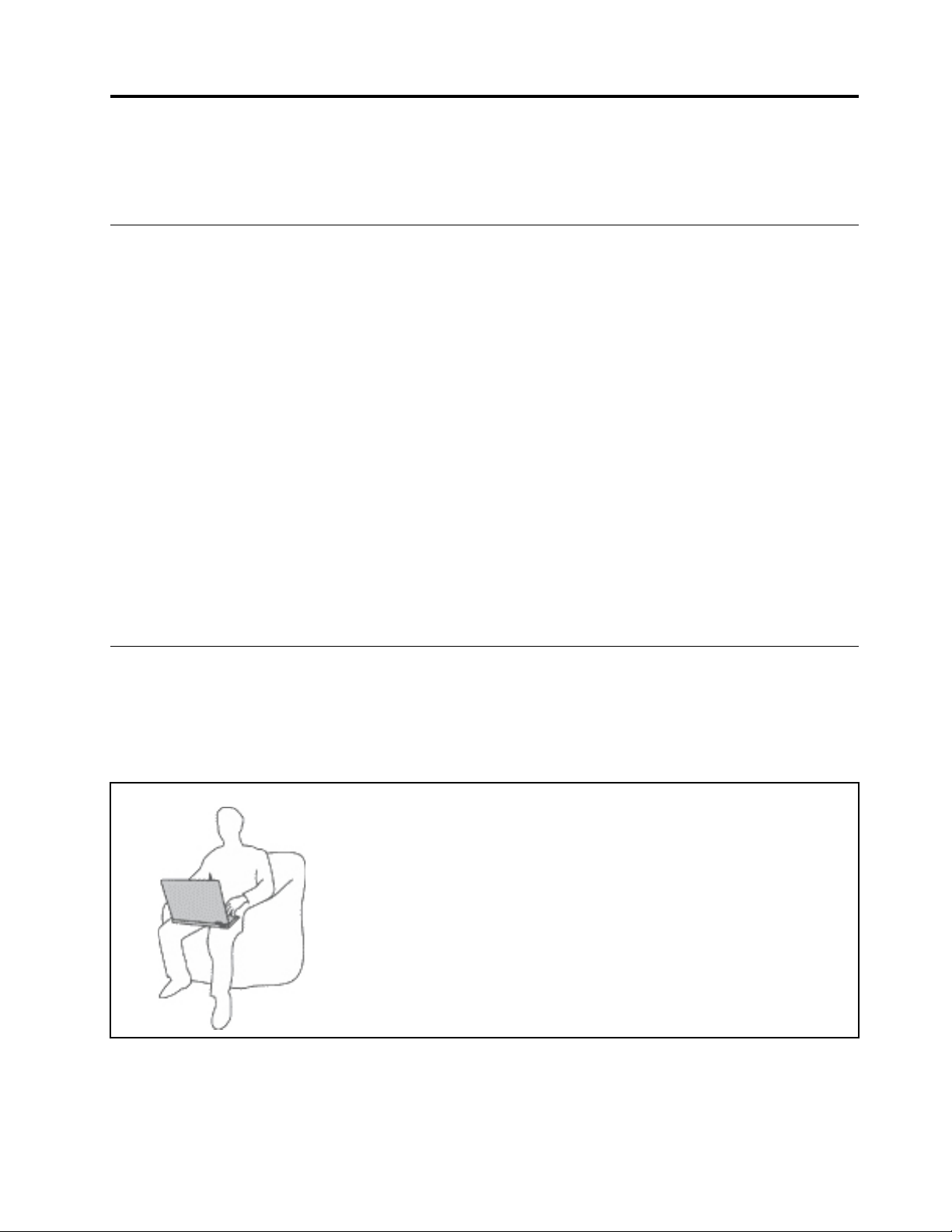
Informações de segurança importantes
Nota: Leia primeiro as informações importantes sobre segurança.
Ler primeiro
Estas informações podem ajudá-lo a utilizar o seu computador portátil com segurança. Siga e conserve
todas as informações fornecidas com o computador. As informações contidas neste documento não alteram
os termos do contrato de aquisição ou a Garantia Limitada. Para obter mais informações, consulte
"Informações sobre a Garantia" no Manual de Segurança e Garantia fornecido com o computador.
A segurança dos clientes é importante. Os nossos produtos foram desenvolvidos para oferecerem
segurança e eficácia. No entanto, os computadores pessoais são dispositivos eletrónicos. Os cabos de
alimentação, transformadores e outros dispositivos são suscetíveis de criar riscos de segurança que
poderão resultar em lesões físicas ou danos materiais, especialmente se utilizados incorretamente. A fim de
reduzir estes riscos, siga as instruções incluídas no produto, respeite todos os avisos incluídos no produto e
nas instruções de funcionamento e examine atentamente as informações incluídas neste documento. Ao
seguir cuidadosamente as informações contidas neste documento e fornecidas com o produto, poderá
proteger-se melhor de perigos e criar um ambiente de trabalho informático mais seguro.
Nota: Estas informações incluem referências a transformadores e baterias. Para além de computadores
portáteis, alguns produtos (tais como colunas ou monitores) são fornecidos com transformadores externos.
Se tiver um produto deste tipo, estas informações aplicam-se ao seu produto. Para além disso, os
computadores contêm uma pilha interna do tamanho de uma moeda que fornece alimentação ao relógio do
sistema, mesmo quando o computador está desligado, de modo que as informações de segurança de
baterias de aplicam a todos os produtos informáticos.
Informações importantes sobre a utilização do computador
Certifique-se de que segue as sugestões importantes aqui fornecidas para que possa utilizar e desfrutar ao
máximo do seu computador. Se não o fizer, pode dar origem a desconforto ou lesões ou provocar falhas no
computador.
Proteja-se do calor gerado pelo computador.
Quando o computador estiver ligado ou a bateria estiver a carregar, a base, o
apoio dos pulsos e outras peças poderão aquecer. O calor emitido depende
da atividade do sistema e do nível de carga da bateria.
O contacto prolongado com o corpo, mesmo através da roupa, pode causar
desconforto ou mesmo queimaduras na pele.
• Evite permanecer com as mãos, o colo ou qualquer outra parte do corpo em
contacto com a secção quente do computador por um período de tempo
prolongado.
• Periodicamente, interrompa a utilização do teclado com as mãos, retirando-
-as do apoio de pulsos.
© Copyright Lenovo 2017, 2020 iii
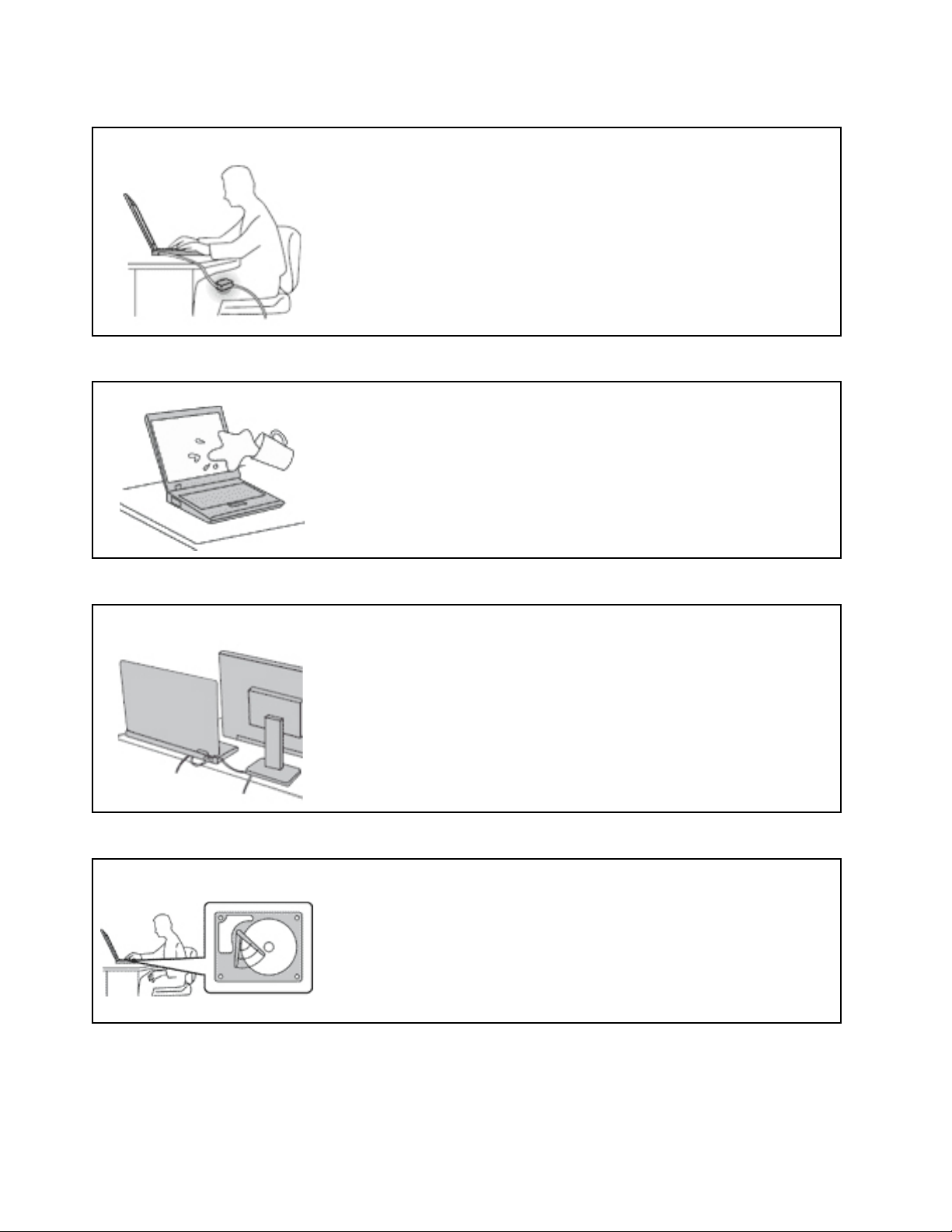
Proteja-se do calor gerado pelo transformador CA.
Quando o transformador CA está ligado a uma tomada e ao computador, é
gerado calor.
O contacto prolongado com o corpo, mesmo através da roupa, pode causar
desconforto ou até mesmo queimaduras na pele.
• Não coloque o transformador CA em contacto com qualquer parte do corpo
enquanto estiver a ser utilizado.
• Nunca utilize o transformador para aquecer o corpo.
• Não enrole os cabos à volta do transformador CA quando o está a utilizar.
Evite que o computador se molhe.
Para evitar o derramamento de líquidos e o perigo de choque elétrico,
mantenha afastados do computador quaisquer líquidos.
Proteja os cabos de quaisquer danos.
A aplicação de força excessiva nos cabos pode danificá-los ou parti-los.
Encaminhe linhas de comunicação, cabos de um transformador CA, rato,
teclado, impressora, ou qualquer outro dispositivo eletrónico de modo a evitar
que provoquem quedas ou sejam pisados, danificados pelo próprio
computador ou outros objetos, ou de modo a que não interfiram com o
funcionamento do computador.
Proteja o computador e os dados nele contidos quando o mover.
Antes de mover um computador equipado com uma unidade de disco rígido,
execute um dos seguintes procedimentos:
• Desligue o computador.
• Coloque o computador em modo de suspensão.
• Coloque o computador em modo de hibernação.
Deste modo, evita a ocorrência de danos no computador, bem como a perda de
dados.
iv Manual do Utilizador do E480 e R480
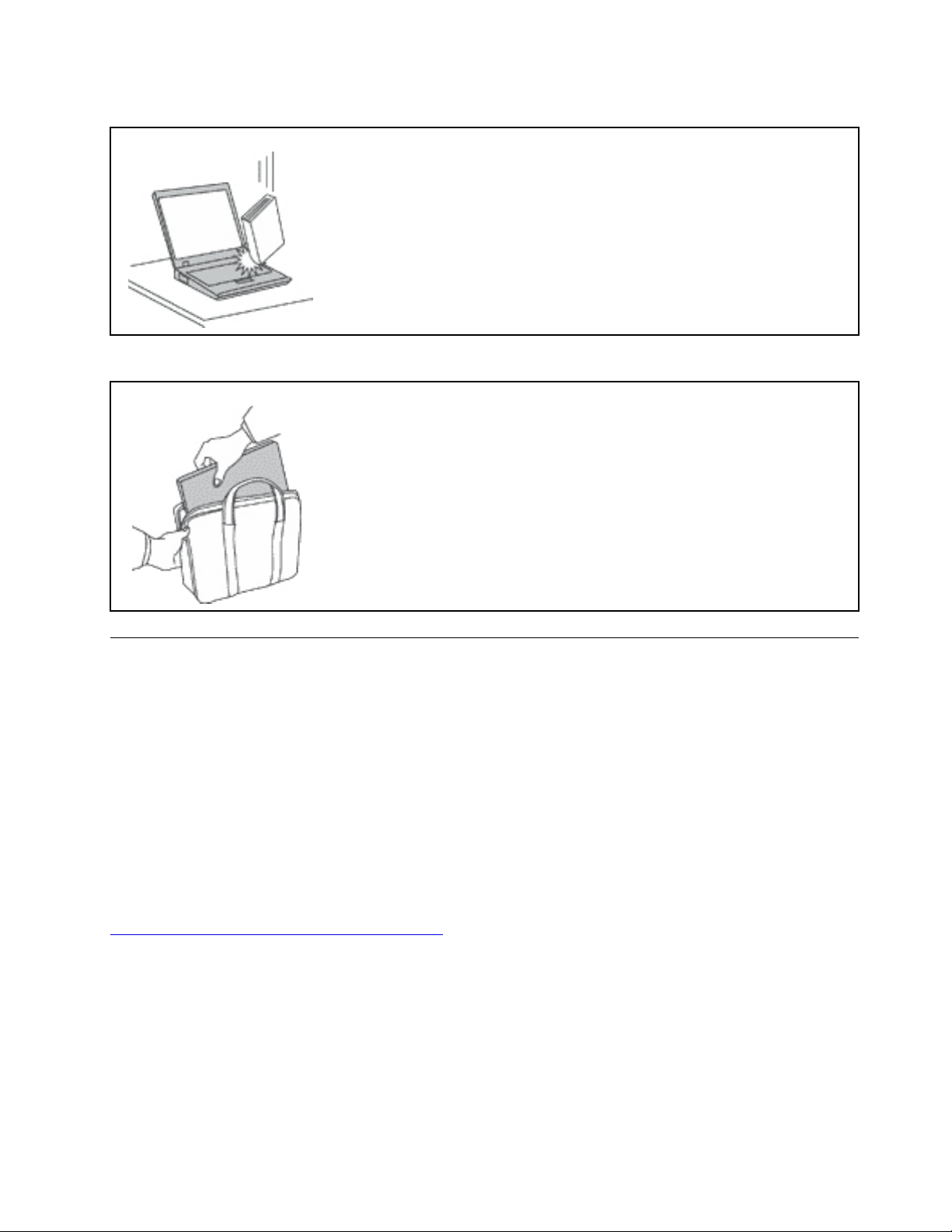
Manuseie o computador com cuidado.
Não coloque objetos pesados sobre o computador, nem o sujeite a qualquer tipo
de impacto ou cause, por qualquer outro meio, danos no computador, ecrã ou
dispositivos externos.
Transporte o computador com cuidado.
• Utilize uma mala de transporte de boa qualidade, que proporcione um
acondicionamento e proteção adequados.
• Não coloque o computador numa mala ou saco demasiado apertados.
• Antes de colocar o computador numa mala de transporte, certifique-se de que o
mesmo está desligado, em modo de suspensão ou de hibernação. Não coloque
o computador numa bolsa de transporte quando o mesmo estiver ligado.
Condições que requerem ação imediata
Os produtos podem danificar-se devido a utilização incorreta ou negligência. A gravidade de alguns
destes danos assume tais proporções que impede a utilização do produto até ser inspecionado e, se
necessário, reparado por um representante autorizado dos serviços de assistência.
Tal como com qualquer dispositivo eletrónico, preste especial atenção ao produto enquanto este se
encontrar ligado. Em raras situações, poderá detetar um odor, ver uma nuvem de fumo ou faíscas no
seu produto. Poderá, igualmente, ouvir sons como estalidos, estouros ou assobios. Estas condições
podem simplesmente significar que ocorreu uma avaria num componente eletrónico interno, de uma
forma segura e controlada. Ou então, podem indicar um potencial problema de segurança. No
entanto, não corra riscos nem tente diagnosticar o problema por si próprio. Contacte o Centro de
Assistência a Clientes para obter mais instruções. Para obter uma lista de números de telefone de
Suporte e Assistência, consulte o seguinte sítio da Web:
https://pcsupport.lenovo.com/supportphonelist
Inspecione com frequência o computador e respetivos componentes para detetar eventuais danos ou
sinais de desgaste ou perigo. Se tiver alguma questão acerca das condições de um componente, não
utilize o produto. Contacte o Centro de Assistência a Clientes ou o fabricante do produto para obter
instruções sobre como inspecionar e reparar o produto, se necessário.
Na eventualidade remota de verificar qualquer uma das seguintes condições, ou se tiver dúvidas
relacionadas com a segurança do computador, suspenda a utilização do mesmo e desligue-o da
fonte de alimentação e das linhas de telecomunicações até ser possível contactar o Centro de
Assistência a Clientes para obter instruções.
© Copyright Lenovo 2017, 2020 v
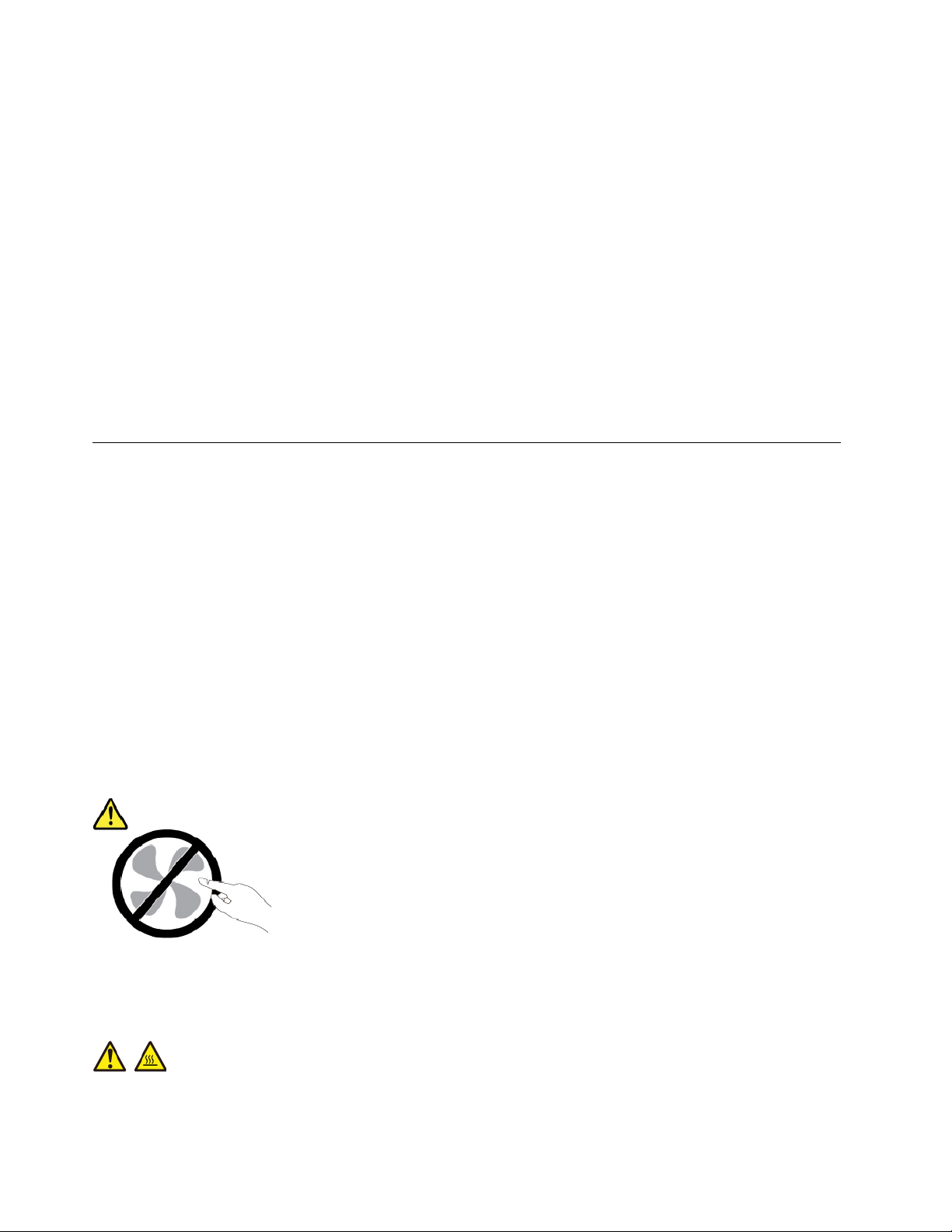
• Cabos de alimentação, fichas, transformadores, cabos de extensão, protetores contra oscilações de
tensão, ou fontes de alimentação quebrados, rachados ou danificados.
• Sinais de sobreaquecimento, fumo, faíscas ou incêndio.
• Danos numa bateria (como fissuras, amolgadelas ou vincos), descarga de uma bateria ou acumulação de
substâncias estranhas na bateria.
• Estouro, assobios ou estalidos ou um odor intenso proveniente do produto.
• Sinais de líquido derramado ou de impacto causado por um objeto que tenha atingido o computador, o
cabo de alimentação ou o transformador.
• O computador, o cabo de alimentação ou o transformador ter estado em contacto com a água.
• O produto ter caído ou ter sido danificado de alguma forma.
• O produto não funcionar normalmente depois de o utilizador ter seguido as instruções de funcionamento.
Nota: Se observar estas condições num produto (como um cabo de extensão) que não tenha sido fabricado
para ou pela Lenovo
®
, interrompa a utilização do produto até contactar o fabricante do produto para obter
novas instruções ou obter uma substituição adequada.
Serviço e atualizações
Não tente reparar um produto sozinho, a menos que o Centro de Assistência a Clientes ou a documentação
do produto lhe tenha fornecido instruções nesse sentido. Recorra apenas a um Fornecedor de serviços
credenciado para reparar o seu produto.
Nota: Certas peças do computador podem ser atualizadas ou substituídas pelo cliente. Normalmente, as
atualizações são referidas como opções. Os componentes de substituição aprovados para a instalação por
parte dos clientes são referidos como Unidades Substituíveis pelo Cliente ou CRUs. A Lenovo fornece
documentação com instruções, quando apropriado, para os clientes instalarem componentes ou
substituírem CRUs. O utilizador deverá cumprir atentamente todas as instruções quando executar a
instalação e substituição de componentes. O estado Desligado (Off) de um indicador de alimentação não
significa necessariamente que os níveis de tensão dentro de um produto sejam zero. Antes de remover as
tampas de um produto equipado com um cabo de alimentação, certifique-se sempre de que a alimentação
está desligada e que o produto está desligado de qualquer fonte de alimentação. Se tiver quaisquer
questões ou dúvidas, contacte o Centro de Assistência a Clientes.
Embora não existam peças móveis no computador, depois de o cabo de alimentação ter sido desligado, são
necessários os seguintes avisos para sua segurança.
CUIDADO:
Peças móveis perigosas. Mantenha os dedos e outras partes do corpo afastados.
CUIDADO:
Antes de abrir a cobertura do computador, desligue o computador e aguarde vários minutos até o
computador arrefecer.
vi
Manual do Utilizador do E480 e R480
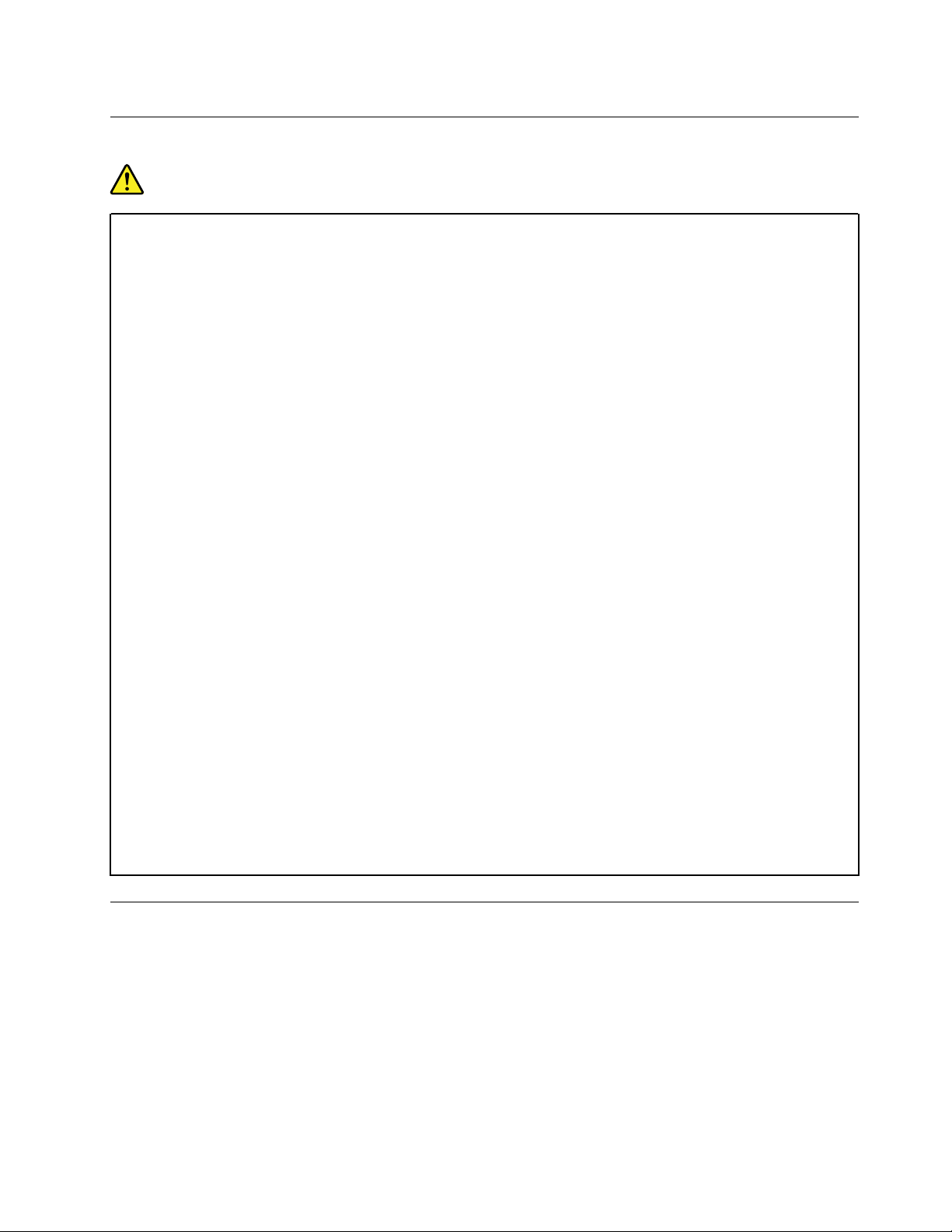
Cabos de alimentação e transformadores
PERIGO
Utilize apenas os cabos de alimentação e os transformadores fornecidos pelo fabricante do
produto.
Os cabos de alimentação estão aprovados em termos de segurança. Na Alemanha, deverá utilizar o
modelo H03VV-F, 3G, 0,75 mm
adequados.
Nunca enrole um cabo de alimentação à volta de um transformador ou de outro objeto. Ao fazê-lo,
é exercida pressão no cabo, o que poderá levar a um desgaste do mesmo, a que quebre ou dobre.
Esta situação pode representar um risco de segurança.
Mantenha os cabos de alimentação afastados das zonas de passagem e de outros locais onde
possam causar quedas ou ser acidentalmente danificados.
Proteja os cabos de alimentação e os transformadores contra o derrame de líquidos. Por exemplo,
não deixe o cabo de alimentação ou transformador próximo de lava-louças, banheiras, instalações
sanitárias ou em pavimentos limpos com detergentes líquidos. Os líquidos podem causar um curto-
-circuito, especialmente se o cabo de alimentação ou transformador tiver sido incorretamente
esforçado. Os líquidos podem igualmente causar a corrosão gradual dos terminais do cabo de
alimentação e/ou dos conectores de um transformador, o que pode resultar eventualmente num
sobreaquecimento.
Certifique-se de que todos os conectores dos cabos de alimentação estão corretamente ligados e
encaixados nas tomadas.
Não utilize qualquer transformador que mostre sinais de corrosão nos pinos de entrada de ca ou
sinais de sobreaquecimento (como, por exemplo, plástico deformado) nos pinos de entrada de ca
ou em qualquer ponto do transformador.
2
ou superior. Noutros países, deverão ser utilizados os tipos
Não utilize cabos de alimentação cujos contactos elétricos em qualquer uma das extremidades
apresentem sinais de corrosão ou sobreaquecimento ou quando o cabo de alimentação apresente
qualquer tipo de dano.
Para evitar um possível sobreaquecimento, não tape o transformador com roupa ou outros objetos
quando este estiver ligado a uma tomada.
Cabos de extensão e dispositivos relacionados
Certifique-se de que a potência nominal dos cabos de extensão, protetores contra oscilações de tensão,
fontes de alimentação ininterruptas e extensões utilizados é a adequada para tratar os requisitos de corrente
do produto. Nunca sobrecarregue estes dispositivos. Se forem utilizadas extensões, a carga não deverá
exceder a potência nominal de entrada da extensão. Consulte um eletricista para obter mais informações,
caso tenha dúvidas acerca de cargas elétricas, requisitos de corrente e valores de entrada.
© Copyright Lenovo 2017, 2020 vii
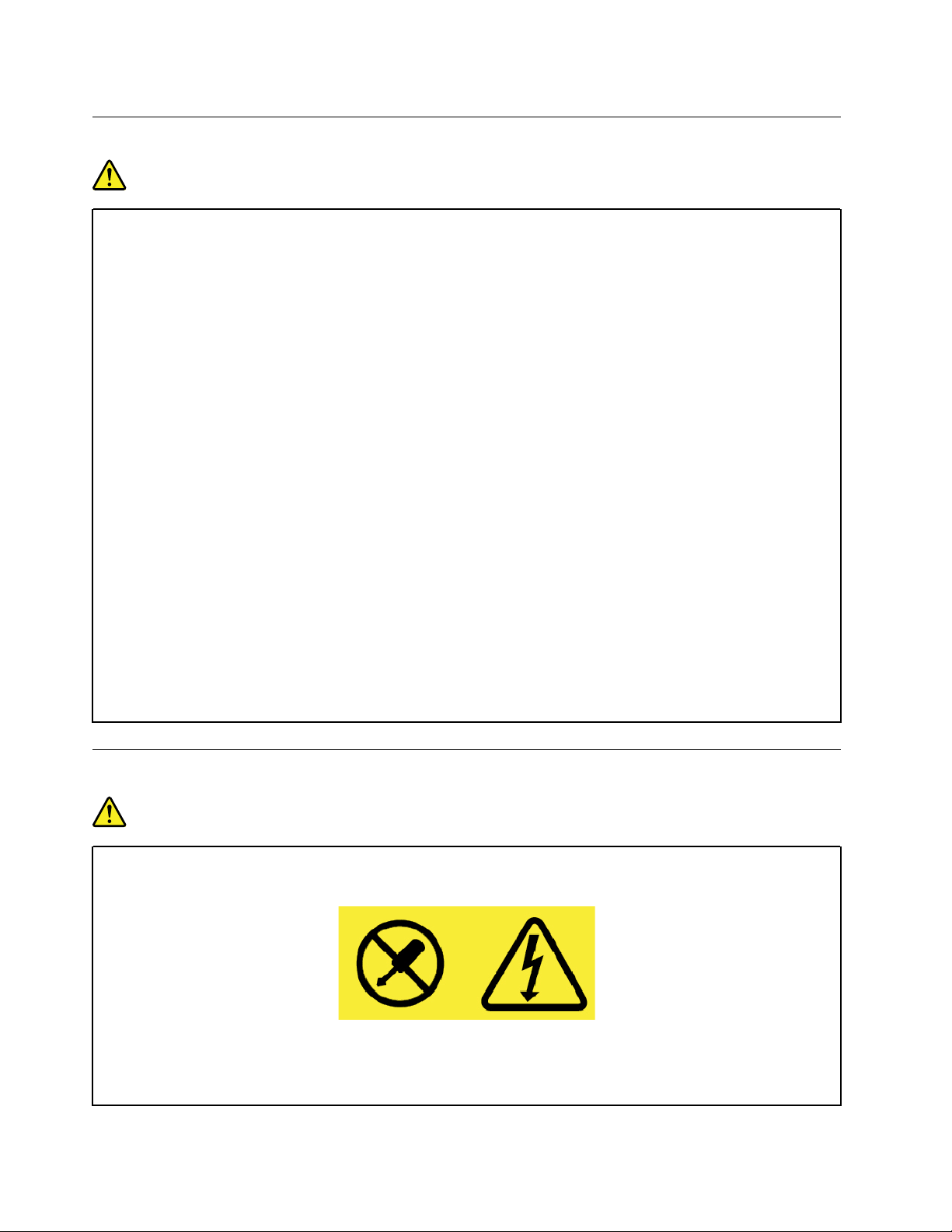
Fichas e tomadas
PERIGO
Se uma tomada que pretenda utilizar com o equipamento do computador parecer danificada ou
corroída, não a utilize enquanto não for substituída por um eletricista qualificado.
Não dobre nem modifique a ficha. Se a ficha estiver danificada, contacte o fabricante para obter
uma substituição.
Não partilhe uma tomada com outros aparelhos elétricos domésticos ou comerciais que exijam
grandes quantidades de eletricidade; caso contrário, a tensão instável pode danificar o
computador, dados ou dispositivos ligados.
Certos produtos estão equipados com uma ficha com três pinos. Esta ficha só permite ligação a
tomadas elétricas com ligação à terra. Este é um dispositivo de segurança. Não adultere este
dispositivo de segurança tentando ligá-lo a uma tomada sem ligação à terra. Se não conseguir
introduzir a ficha na tomada, contacte um eletricista para obter um adaptador de tomada aprovado
ou para substituir a tomada por uma compatível com este dispositivo de segurança. Nunca
sobrecarregue uma tomada elétrica. A carga completa do sistema não deverá exceder 80 por cento
da potência do circuito de derivação. Consulte um eletricista para obter mais informações, caso
tenha dúvidas acerca de cargas elétricas e valores dos circuitos de derivação.
Certifique-se de que a tomada elétrica que está a utilizar tem os fios corretos, está facilmente
acessível e localizada próximo do equipamento. Não estique totalmente os cabos de alimentação
de forma a esforçá-los.
Certifique-se de que a tomada de alimentação fornece a tensão e o tipo de corrente correta para o
produto que está a instalar.
Ligue e desligue cuidadosamente o equipamento da tomada elétrica.
Instruções sobre a fonte de alimentação
PERIGO
Nunca retire a tampa de uma fonte de alimentação ou de qualquer peça que tenha a etiqueta
seguinte afixada.
Estão presentes tensão, corrente e níveis elétricos perigosos dentro de qualquer peça que tenha
esta etiqueta afixada. Não existem peças passíveis de assistência dentro destes componentes. Se
suspeitar de algum problema numa destas peças, contacte um técnico de assistência.
viii
Manual do Utilizador do E480 e R480
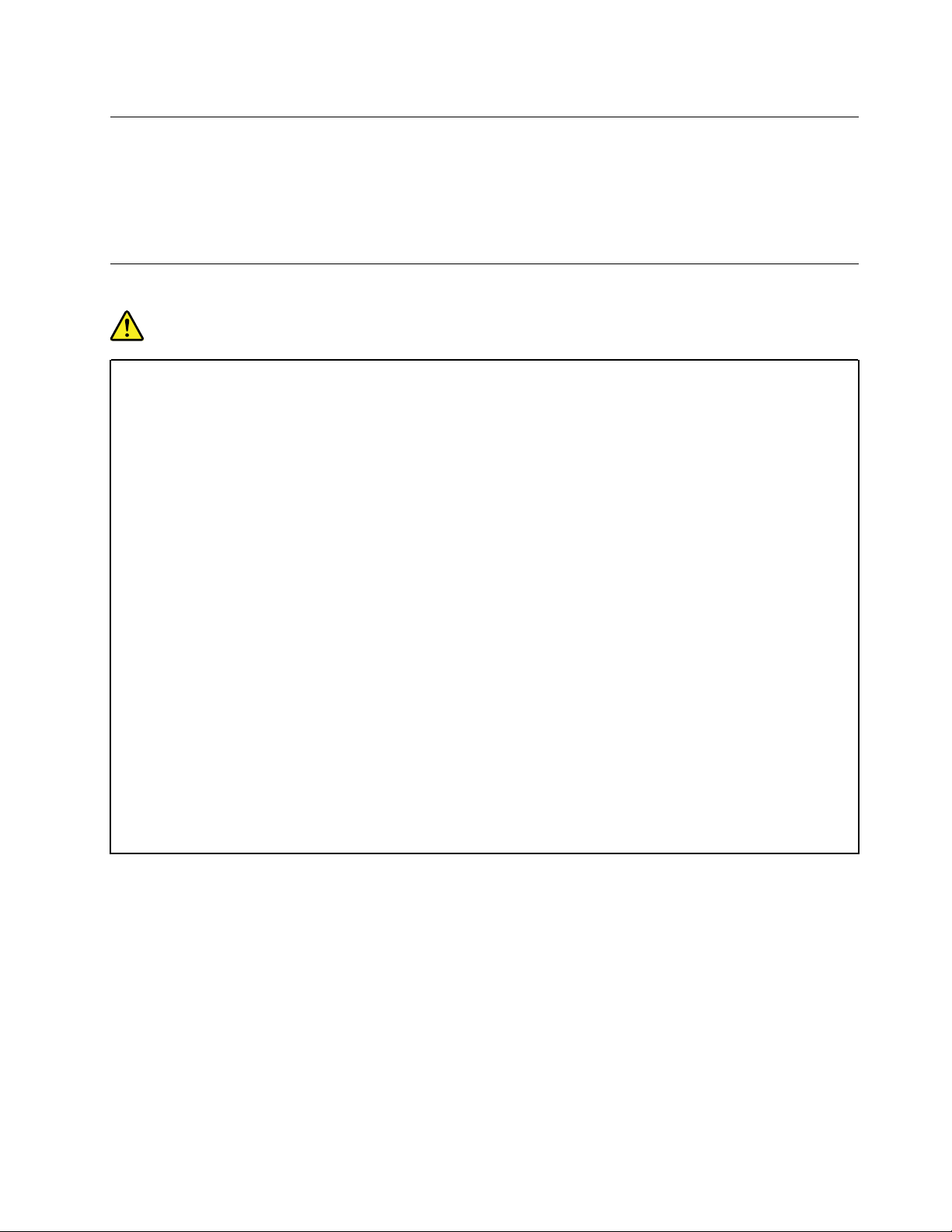
Dispositivos externos
CUIDADO:
Não ligue nem desligue quaisquer cabos de dispositivos externos que não sejam os cabos Universal
Serial Bus (USB) e 1394 enquanto a alimentação do computador estiver ligada; caso contrário, pode
danificar o computador. Para evitar possíveis danos nos dispositivos ligados, aguarde pelo menos
cinco segundos após o computador ser encerrado para desligar os dispositivos externos.
Aviso geral sobre a bateria
PERIGO
As baterias fornecidas pela Lenovo para utilização com o produto foram testadas quanto à
compatibilidade e só deverão ser substituídas por peças aprovadas. A garantia não cobre baterias
diferentes da especificada pela Lenovo nem baterias desmontadas ou modificadas.
A utilização abusiva ou o manuseamento incorreto da bateria pode causar sobreaquecimento,
derramamento de líquido ou explosão. Para evitar eventuais lesões, execute o seguinte
procedimento:
• Não abra, não desmonte nem repare a bateria.
• Não esmague nem perfure a bateria.
• Não deixe que a bateria entre em curto-circuito nem a exponha ao contacto com água ou outros
líquidos.
• Mantenha a bateria afastada das crianças.
• Mantenha a bateria afastada de fontes de calor.
Pare de utilizar a bateria se esta estiver danificada ou se verificar qualquer descarregamento ou a
acumulação de materiais estranhos nos condutores da mesma.
Armazene as baterias recarregáveis ou os produtos que contêm as baterias recarregáveis à
temperatura ambiente, carregadas aproximadamente até 30% a 50% da respetiva capacidade. É
recomendado o carregamento das baterias uma vez por ano para evitar o descarregamento
excessivo das mesmas.
Não coloque a bateria em contentores de lixo que se destinem a aterros sanitários. Deite fora a
bateria de acordo com as regras ou regulamentações locais.
© Copyright Lenovo 2017, 2020 ix
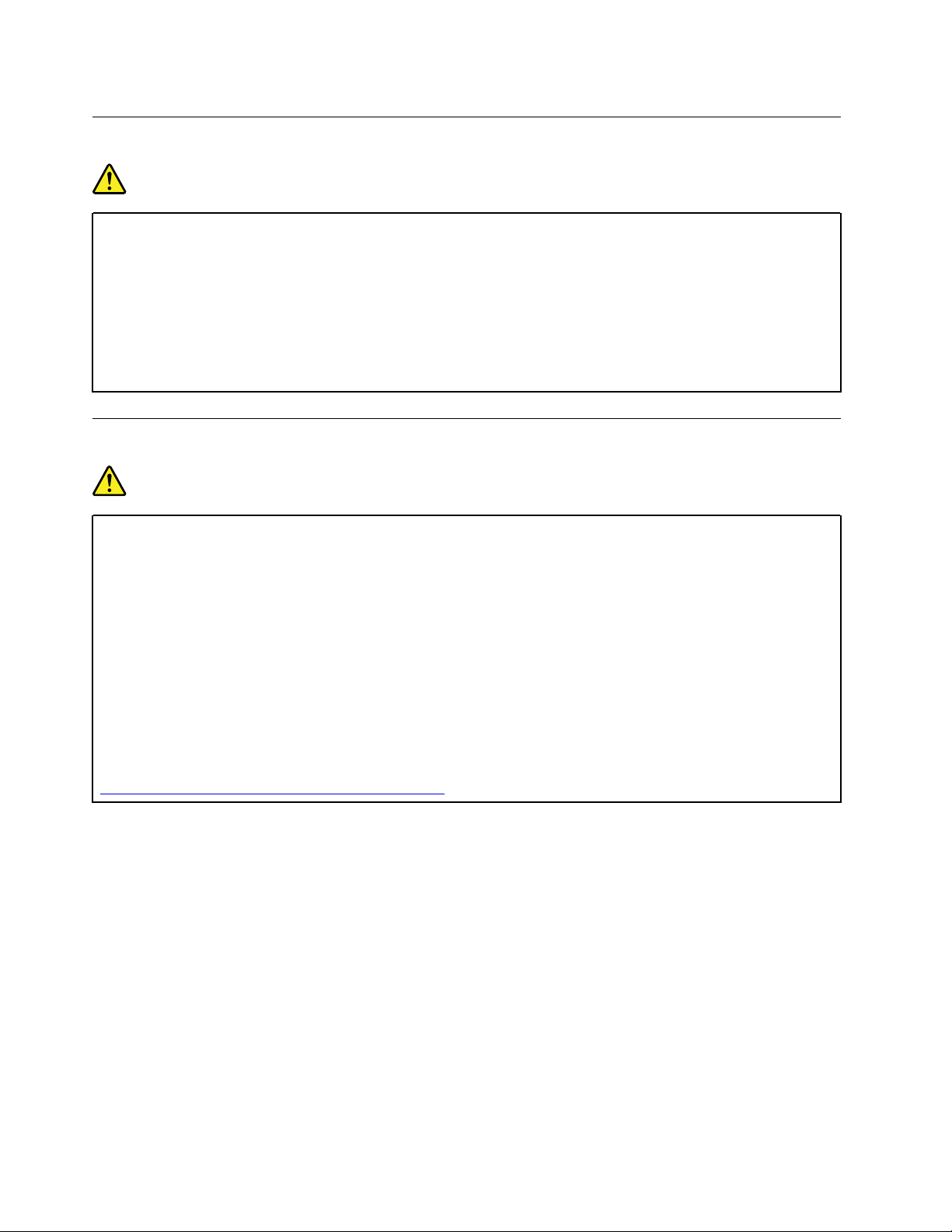
Aviso de bateria recarregável incorporada
PERIGO
Não tente remover ou substituir a bateria recarregável incorporada. A substituição da bateria tem
de ser realizada por uma instalação de reparação autorizada da Lenovo ou um técnico autorizado
da Lenovo.
Recarregue a bateria exclusivamente de acordo com as instruções incluídas na documentação do
produto.
As instalações de reparação ou os técnicos autorizados da Lenovo reciclam baterias Lenovo de
acordo com as leis e os regulamentos legais locais.
Aviso para pilha de relógio não recarregável
PERIGO
Não tente substituir a pilha de relógio não recarregável. A substituição da bateria tem de ser
realizada por uma instalação de reparação autorizada da Lenovo ou um técnico autorizado da
Lenovo.
As instalações de reparação ou os técnicos autorizados da Lenovo reciclam baterias Lenovo de
acordo com as leis e os regulamentos legais locais.
A seguinte declaração aplica-se a utilizadores do estado da Califórnia, E.U.A.
Informações sobre o perclorato na Califórnia:
Os produtos que contêm baterias de lítio e dióxido de manganésio podem conter perclorato.
Materiais contendo perclorato - poderá ser necessário um manuseamento especial. Consulte
https://www.dtsc.ca.gov/hazardouswaste/perchlorate/
x Manual do Utilizador do E480 e R480
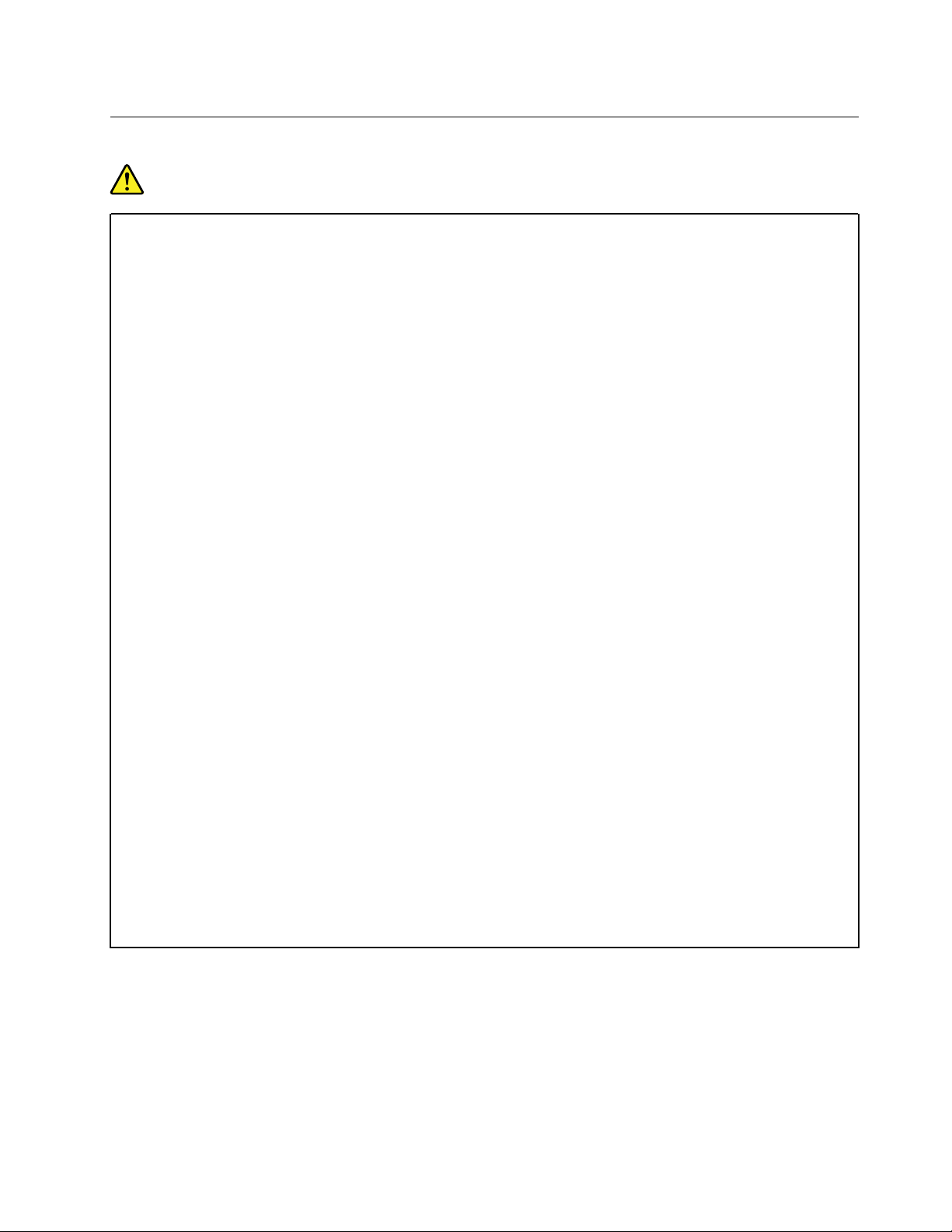
Calor e ventilação do produto
PERIGO
Os computadores, os transformadores CA e muitos acessórios podem gerar calor quando estão
ligados e durante o carregamento das baterias. Os computadores portáteis podem gerar uma
quantidade significativa de calor devido às suas dimensões compactas. Siga sempre as
precauções básicas abaixo indicadas:
• Quando o computador estiver ligado ou a bateria estiver a carregar, a base, o apoio dos pulsos e
outras peças poderão aquecer. Evite permanecer com as mãos, o colo ou qualquer outra parte
do corpo em contacto com a secção quente do computador por um período de tempo
prolongado. Quando estiver a utilizar o teclado, evite permanecer com as palmas das mãos no
apoio dos pulsos durante um período de tempo prolongado. Durante o funcionamento normal, o
computador aquece. A quantidade de calor depende da quantidade de atividade do sistema e do
nível de carga da bateria. O contacto prolongado com o corpo, mesmo através da roupa, pode
causar desconforto ou mesmo queimaduras na pele. Faça periodicamente intervalos de
utilização do teclado, retirando as mãos do apoio de pulsos, e tenha o cuidado de não utilizar o
teclado por um período de tempo prolongado.
• Não utilize o computador nem carregue a bateria perto de materiais inflamáveis ou em
ambientes explosivos.
• São fornecidas ranhuras de ventilação, ventoinhas e/ou dissipadores de calor com o produto por
questões de segurança, conforto e operação fiável. Estes dispositivos podem ficar
inadvertidamente bloqueados se forem colocados numa cama, sofá, tapete ou outras superfícies
flexíveis. Nunca bloqueie, tape nem desative estes dispositivos.
• Quando o transformador CA está ligado a uma tomada e ao computador, é gerado calor. Não
coloque o transformador CA em contacto com qualquer parte do corpo enquanto estiver a ser
utilizado. Nunca utilize o transformador CA para aquecer o corpo. O contacto prolongado com o
corpo, mesmo através da roupa, pode causar desconforto ou até mesmo queimaduras na pele.
Para sua segurança, siga sempre estas precauções básicas:
• Mantenha a tampa fechada sempre que o computador estiver ligado à tomada.
• Inspecione regularmente a parte exterior do computador quanto à acumulação de pó.
• Retire o pó dos orifícios de ventilação e das perfurações da cobertura biselada. Podem ser
necessárias limpezas mais frequentes nos computadores em áreas poeirentas ou muito
movimentadas.
• Não tape nem bloqueie as aberturas de ventilação.
• Não utilize o computador dentro de uma peça de mobiliário, dado que pode aumentar o risco de
sobreaquecimento.
• As temperaturas da circulação de ar no computador não devem exceder os 35°C (95°F).
© Copyright Lenovo 2017, 2020 xi
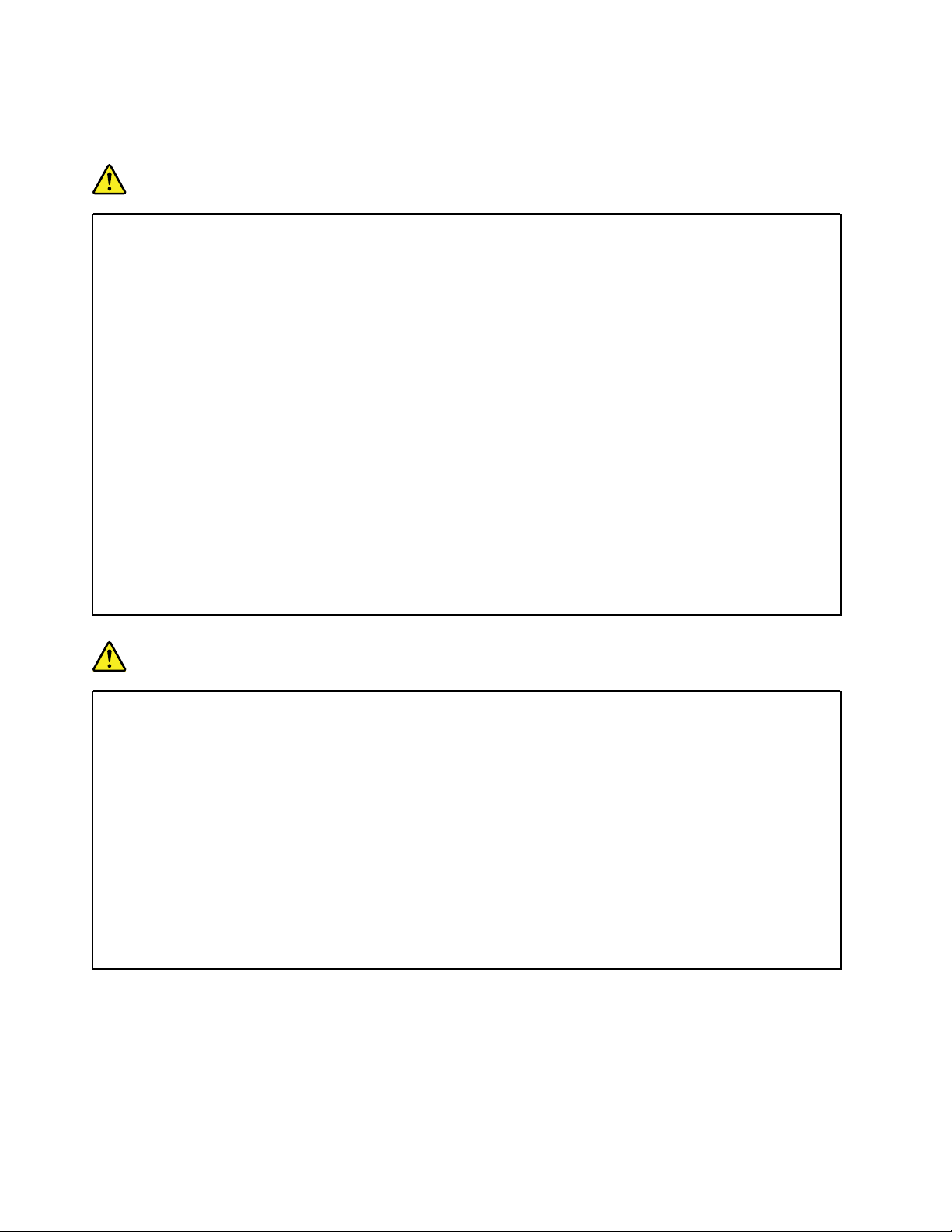
Informações sobre segurança da corrente elétrica
PERIGO
A corrente elétrica existente em cabos de alimentação, telefone e comunicações é perigosa.
Para evitar o risco de choques elétricos:
• Não utilize o computador durante uma trovoada.
• Não ligue nem desligue quaisquer cabos, nem execute tarefas de instalação, manutenção ou
reconfiguração deste produto durante uma trovoada.
• Ligue todos os cabos de alimentação a tomadas corretamente montadas e com a devida ligação
à terra.
• Utilize tomadas corretamente montadas para ligar qualquer equipamento ligado a este produto.
• Sempre que possível, utilize apenas uma das mãos para ligar ou desligar cabos de sinal.
• Nunca ligue qualquer equipamento se existirem indícios de incêndio, inundação ou ocorrência de
danos estruturais.
• Desligue os cabos de alimentação, a bateria e todos os cabos ligados, antes de abrir as tampas
dos dispositivos, salvo indicação em contrário incluída nos procedimentos de instalação e
configuração.
• Utilize o computador apenas quando todos os compartimentos de peças internas estiverem
bloqueados. Nunca utilize o computador quando as peças e os circuitos internos estiverem
expostos.
PERIGO
Ligue e desligue os cabos, conforme indicado nos seguintes procedimentos, ao instalar, mover ou
abrir as tampas deste produto ou dos dispositivos ligados ao mesmo.
Para ligar:
1. Desligue tudo.
2. Primeiro, ligue todos os cabos aos
dispositivos.
3. Ligue os cabos de sinal aos respetivos
conectores.
4. Ligue os cabos de alimentação às
tomadas.
5. Ligue os dispositivos.
O cabo de alimentação tem que ser desligado da tomada de parede antes de instalar quaisquer outros
cabos elétricos ligados ao computador.
O cabo de alimentação só poderá voltar a ser ligado a uma tomada de parede após a instalação de
quaisquer outros cabos elétricos que tenham sido ligados ao computador.
Para desligar:
1. Desligue tudo.
2. Primeiro, desligue os cabos de
alimentação das tomadas.
3. Desligue os cabos de sinal dos respetivos
conectores.
4. Desligue todos os cabos dos dispositivos.
xii
Manual do Utilizador do E480 e R480
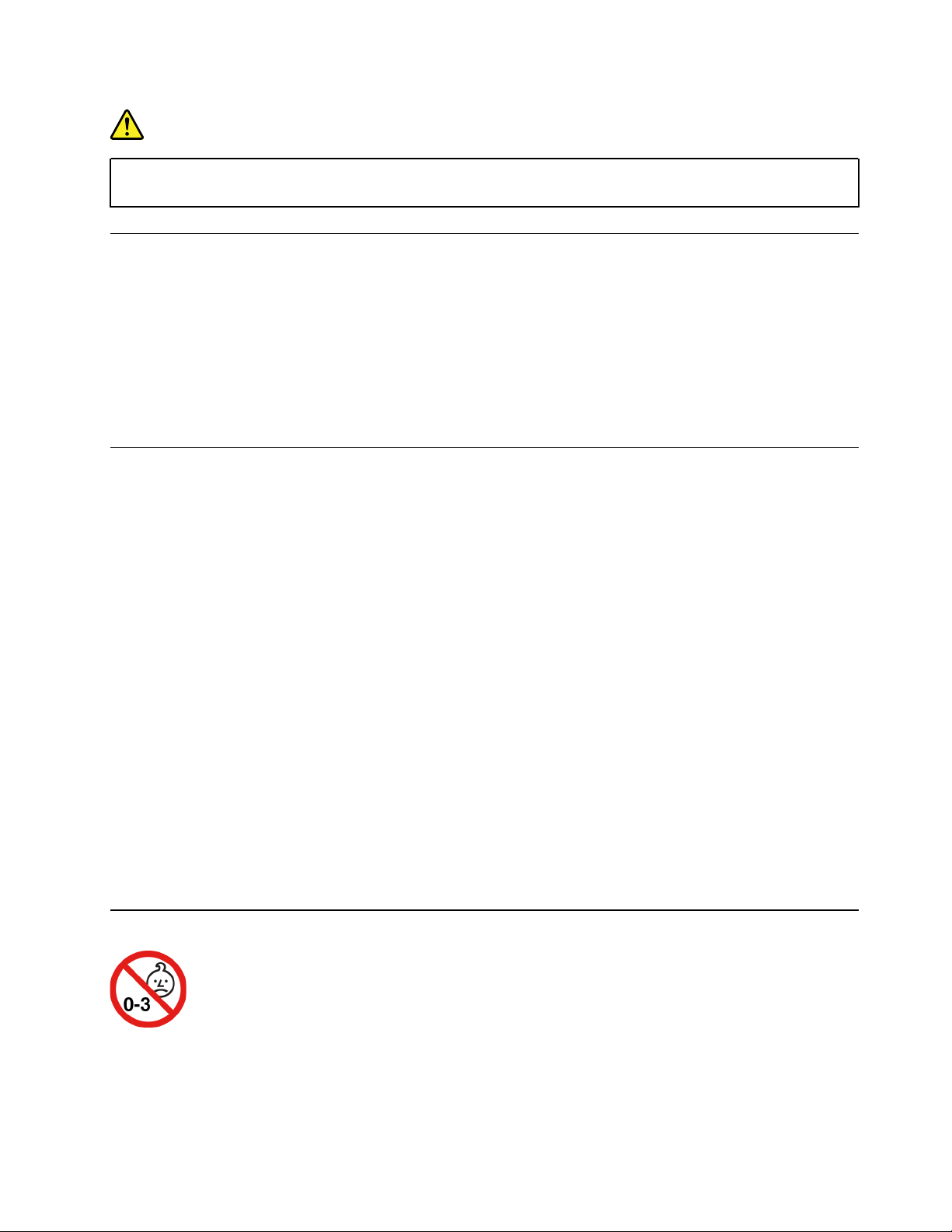
PERIGO
Durante tempestades elétricas, não efetue qualquer substituição e não ligue nem desligue o cabo
do telefone da tomada telefónica na parede.
Aviso sobre o ecrã de cristais líquidos (LCD)
CUIDADO:
O ecrã de cristais líquidos (LCD) é fabricado em vidro e pode partir-se caso o computador seja
manuseado sem cuidado ou sofra impactos. Se o LCD se partir e o fluido no seu interior entrar em
contacto com os olhos ou as mãos, lave imediatamente as áreas afetadas com água durante, pelo
menos, 15 minutos; se existirem sintomas após a lavagem, procure cuidados médicos.
Nota: Para produtos com lâmpadas fluorescentes que contêm mercúrio (por exemplo, não LED), a lâmpada
fluorescente no ecrã de cristais líquidos (LCD) contém mercúrio; elimine de acordo com a legislação local,
nacional ou federal.
Utilizar auscultadores ou auriculares
CUIDADO:
A pressão sonora excessiva dos auriculares e auscultadores pode causar perda de audição. Regular
o equalizador no máximo aumenta a tensão de saída dos auriculares e dos auscultadores e o nível da
pressão sonora. Consequentemente, para proteger a sua audição, regule o equalizador para um nível
apropriado.
A utilização excessiva de auscultadores ou auriculares durante períodos prolongados com volume elevado
pode ser perigoso se a saída do conector do auscultador ou do auricular não estiver em conformidade com
as especificações da norma EN 50332-2. O conector da saída dos auscultadores do computador está em
conformidade com a norma EN 50332-2 Subcláusula 7. Esta especificação limita a tensão máxima de saída
de RMS real de banda larga a 150 mV. Para ajudar a proteger contra a perda de audição, certifique-se de
que os auscultadores ou os auriculares utilizados estão também em conformidade com a norma EN 50332-2
(Limites da Cláusula 7) para uma tensão de banda larga característica de 75 mV. A utilização de
auscultadores que não estão em conformidade com a norma EN 50332-2 pode ser perigosa devido a níveis
excessivos de pressão sonora.
Se o computador Lenovo for fornecido com auscultadores ou auriculares como um conjunto, a combinação
de auscultadores ou auriculares e o computador também já se encontra em conformidade com as
especificações da norma EN 50332-1. Se utilizar outros auscultadores ou auriculares, certifique-se de que
estão em conformidade com a norma EN 50332-1 (Cláusula 6.5 Valores Limite). A utilização de
auscultadores que não estão em conformidade com a norma EN 50332-1 pode ser perigosa devido a níveis
excessivos de pressão sonora.
Aviso de perigo de sufocação
PERIGO DE SUFOCAÇÃO - O produto contém peças pequenas.
Manter fora do alcance de crianças com idade inferior a três anos.
© Copyright Lenovo 2017, 2020 xiii
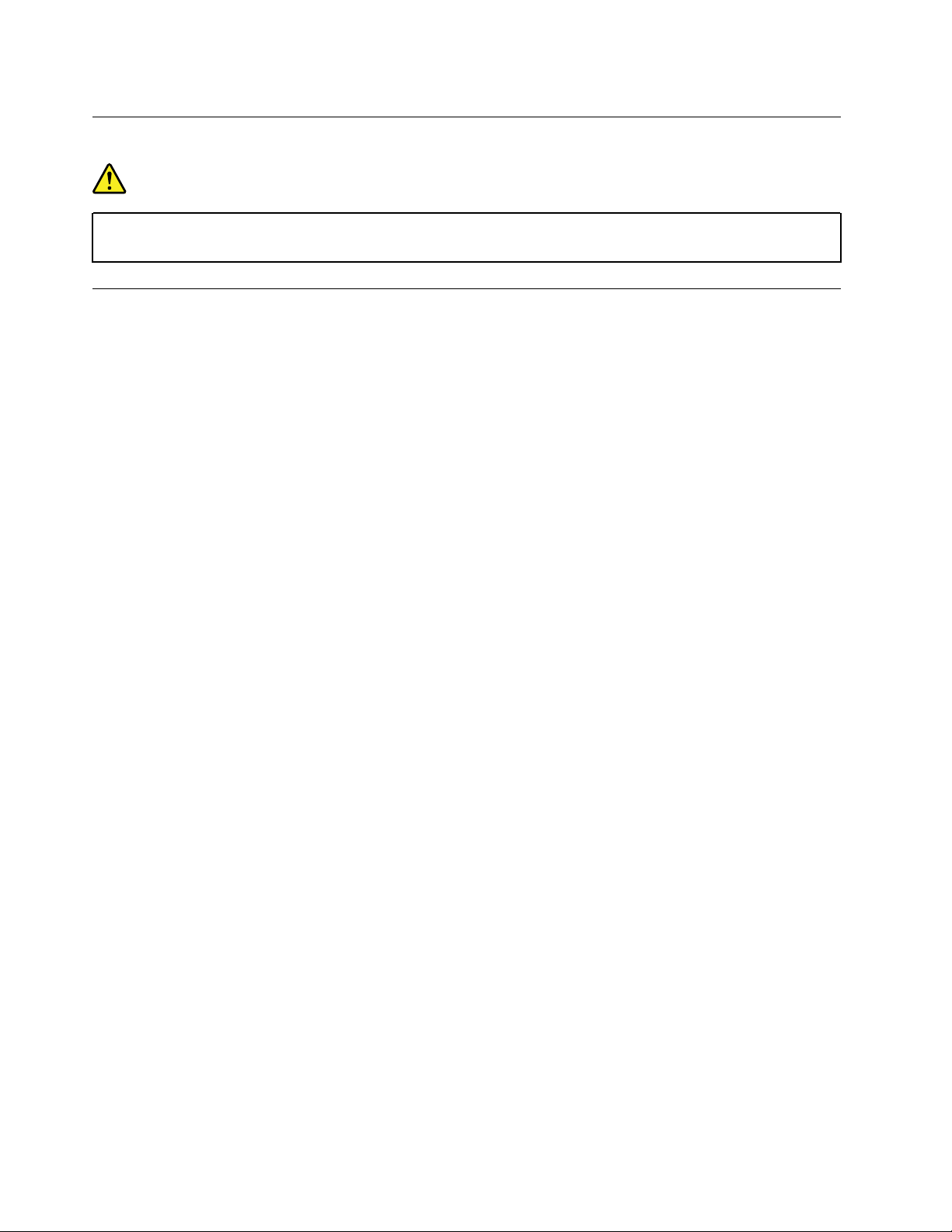
Aviso sobre sacos de plástico
PERIGO
Os sacos de plástico podem ser perigosos. Mantenha-os fora do alcance de crianças para evitar o
perigo de sufocação.
Aviso de partes em vidro
CUIDADO:
Algumas peças do produto podem ser fabricadas em vidro. Este vidro pode partir-se se o produto cair
sobre uma superfície dura ou sofrer um impacto forte. Se o vidro partir, não toque nem tente removê-
-lo. Pare de utilizar o produto até o vidro ser substituído por pessoal técnico especializado.
xiv
Manual do Utilizador do E480 e R480
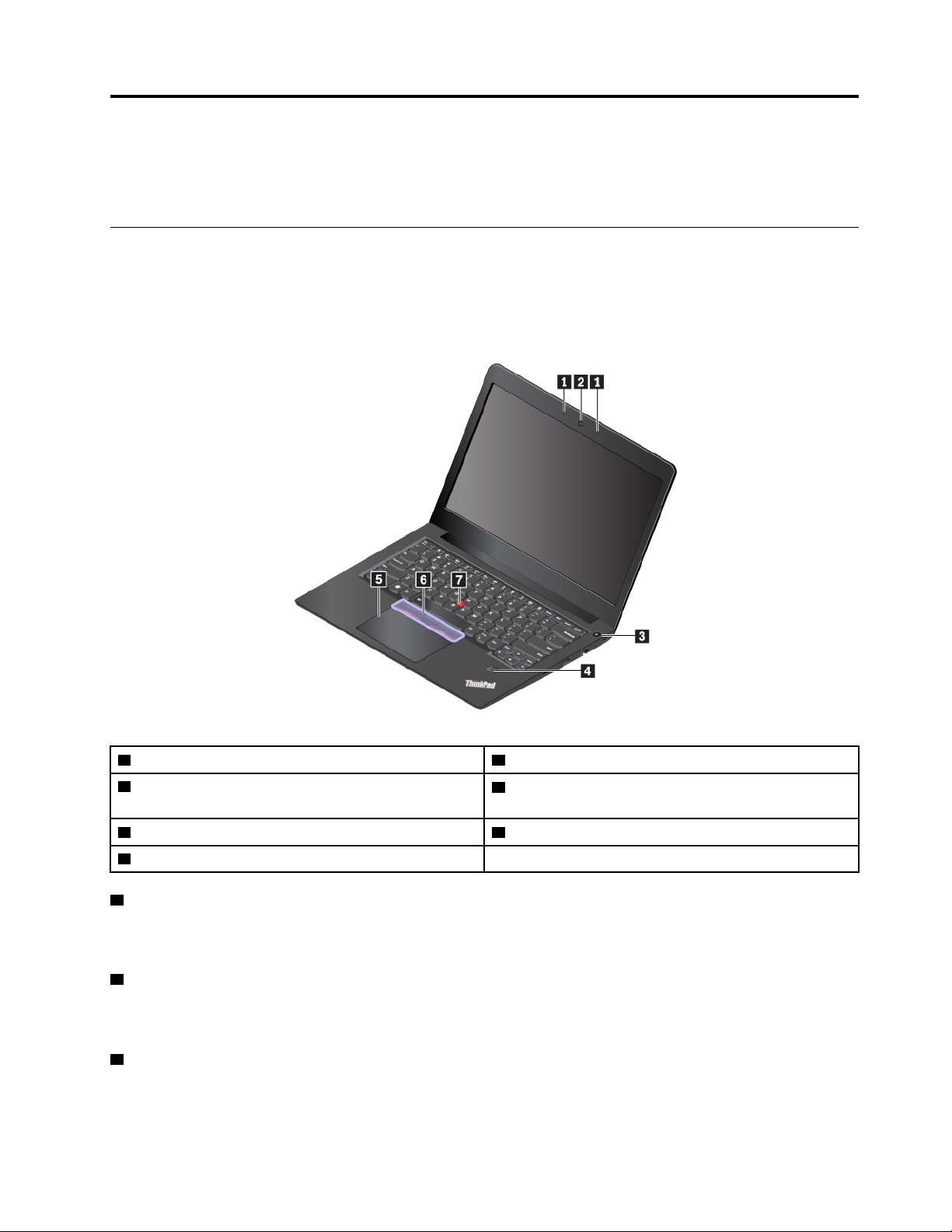
Capítulo 1. Descrição geral do produto
Este capítulo fornece informações básicas para ajudar o utilizador a familiarizar-se com o computador.
Controlos, conectores e indicadores do computador
Esta secção apresenta as funções de hardware do computador.
Vista anterior
1 Microfones
3 Interruptor de alimentação
5 Painel tátil
7 Ponto de deslocamento do rato TrackPoint
1 Microfones
2 Câmara
4 Leitor de impressões digitais (disponível em alguns
modelos)
6 Botões TrackPoint
®
Os microfones captam som e voz quando são utilizados com um programa com capacidade de
processamento de áudio.
2 Câmara
A câmara permite tirar fotografias ou efetuar uma conferência de vídeo. Para obter mais informações,
consulte o tópico "Utilizar a câmara" na página 26.
3 Interruptor de alimentação
É possível premir o interruptor de alimentação para ligar o computador ou para colocá-lo no modo de
suspensão.
© Copyright Lenovo 2017, 2020 1
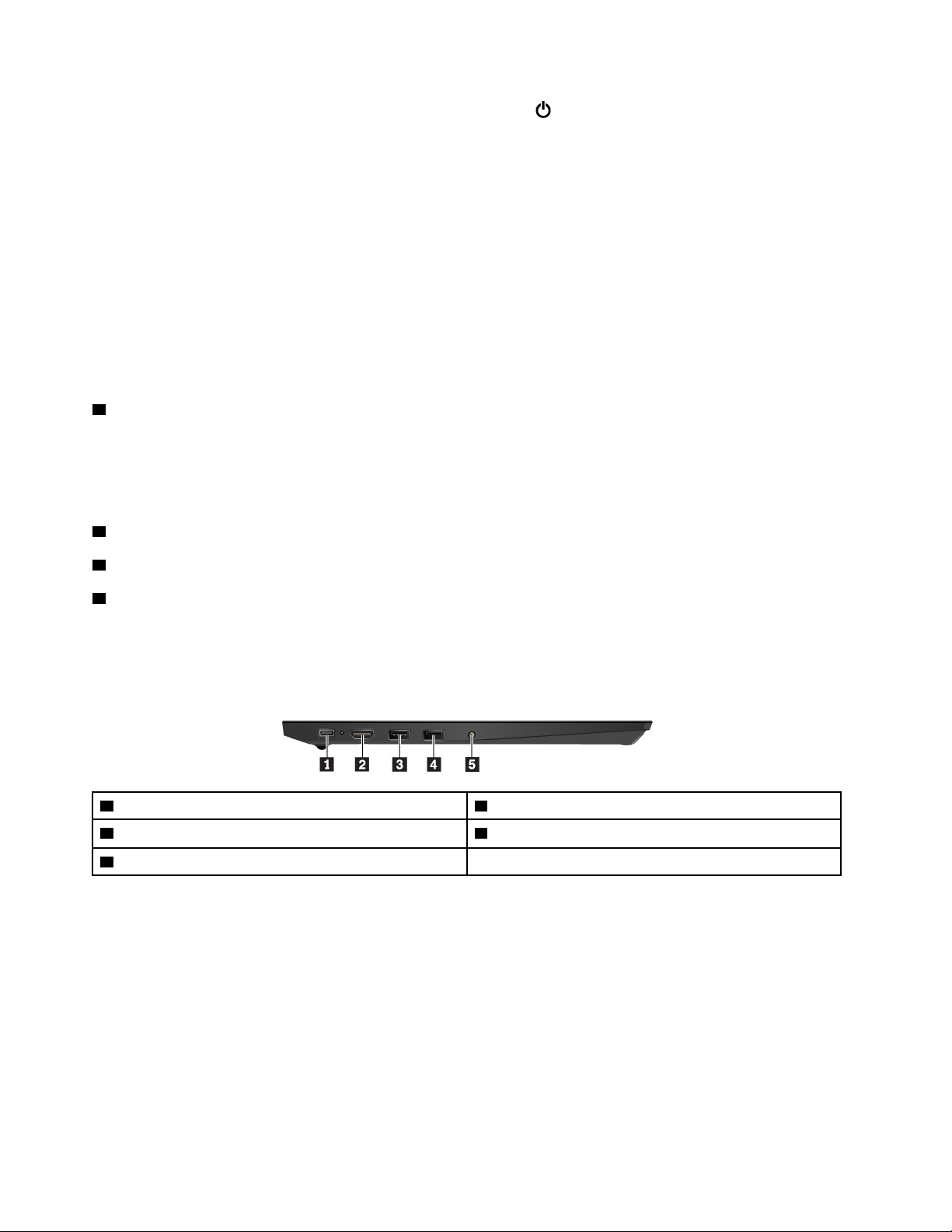
Para desligar o computador, abra o menu Iniciar, faça clique em Ligar/desligar e, em seguida, faça clique
em Encerrar.
Se o computador deixar de responder, pode desligá-lo premindo sem soltar o interruptor de alimentação
durante quatro ou mais segundos. Se não for possível desligar o computador, consulte "O computador não
responde" na página 64.
Também pode definir o que faz o interruptor de alimentação. Por exemplo, ao premir o interruptor de
alimentação, pode desligar o computador ou colocá-lo em modo de suspensão ou hibernação. Para alterar
o que o interruptor de alimentação faz, proceda do seguinte modo:
1. Aceda ao Painel de Controlo e, em seguida, altere a vista do Painel de Controlo de Categoria para
Ícones grandes ou Ícones pequenos.
2. Faça clique em Opções de Energia ➙ Escolher o que fazem os botões para ligar/desligar.
3. Siga as instruções apresentadas no ecrã.
4 Leitor de impressões digitais (disponível em alguns modelos)
A autenticação por impressões digitais fornece um acesso de utilizador simples e seguro associando a sua
impressão digital a uma palavra-passe. Para obter mais informações, consulte o tópico "Utilizar o leitor de
impressões digitais" na página 43.
Dispositivo indicador ThinkPad
5 Painel tátil
6 Botões TrackPoint
7 Ponto de deslocamento do rato TrackPoint
®
O computador inclui o dispositivo indicador ThinkPad exclusivo da Lenovo. Para obter mais informações,
consulte o tópico "Descrição geral do dispositivo indicador ThinkPad" na página 16.
Vista lateral esquerda
1 Conector USB-C™ 2 Conector HDMI™
3 Conector Always On USB 3.1 Gen 1 4 Conector USB 3.1 Gen 1
5 Conetor de áudio
2 Manual do Utilizador do E480 e R480
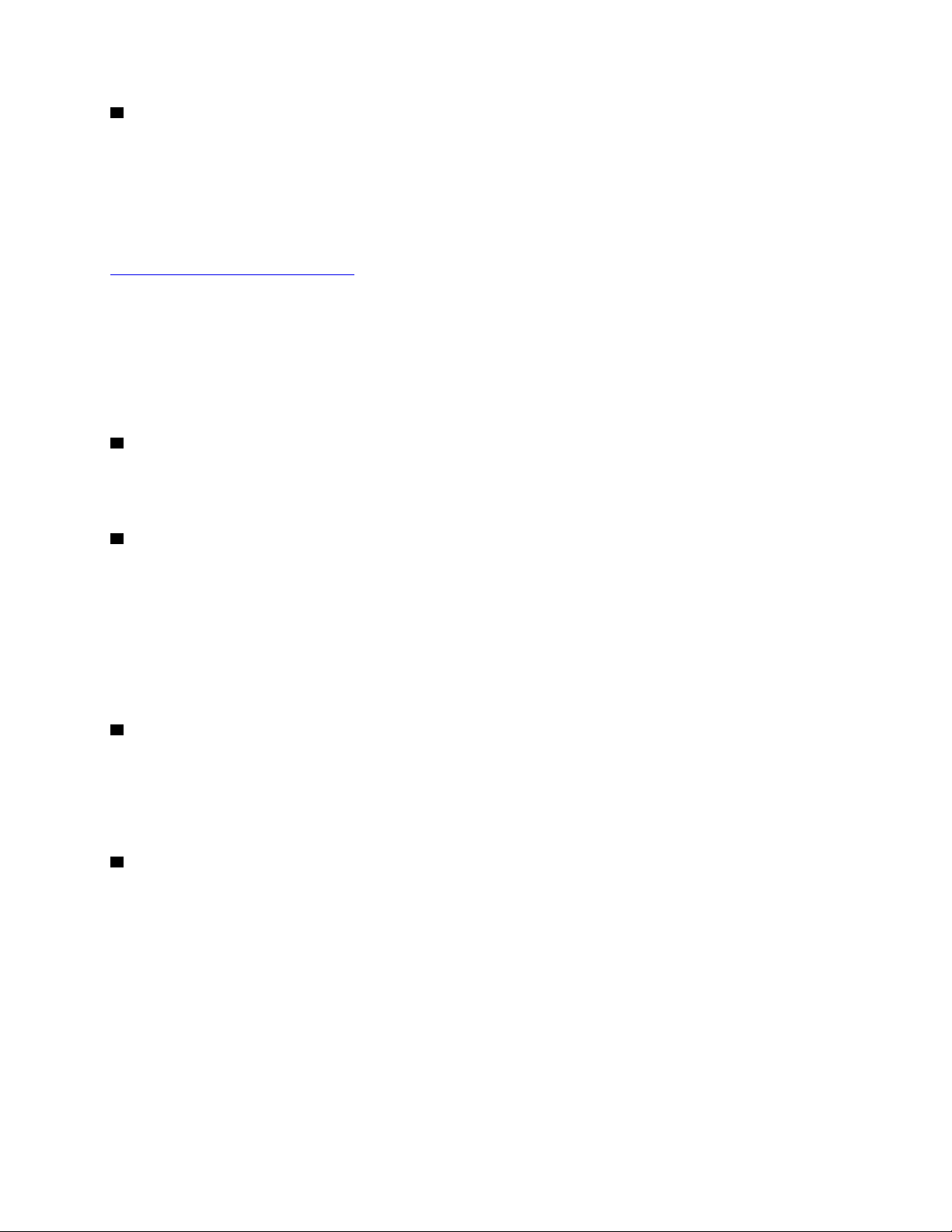
1 Conector USB-C
O conector USB-C do computador suporta a norma USB Type-C™. Com um cabo USB-C adequado ligado,
é possível usar o conector para transferir dados, carregar o dispositivo ou ligar o computador a ecrãs
externos.
A Lenovo fornece vários acessórios USB-C para expandir a funcionalidade do computador. Para obter mais
informações, aceda a:
https://www.lenovo.com/accessories
Notas:
• Ao transferir dados de ou para um smartphone através de um cabo USB-C para USB-C, não coloque o
computador no modo de hibernação até a transferência de dados ser concluída. Caso contrário, a
transferência de dados pode ser interrompida.
• Quando a carga da bateria é inferior a 10%, os acessórios USB-C ligados ao conector USB-C poderão
não funcionar corretamente.
2 Conector HDMI
O conector HDMI (High-Definition Multimedia Interface) é uma interface digital de áudio e vídeo. Permite ligar
o computador a um dispositivo de áudio digital compatível ou monitor de vídeo, como um leitor de DVD ou
um HDTV.
3 Conector Always On USB 3.1 Gen 1
Atenção: Quando ligar um cabo USB a este conector, certifique-se de que a marca USB fica voltada para
cima. Caso contrário, o conector poderá ficar danificado.
Para carregar dispositivos compatíveis com USB quando o computador está desligado, no modo de
suspensão ou no modo de hibernação, ative a funcionalidade Always On USB.
Para configurar as definições da funcionalidade Always On USB, abra o Lenovo Vantage e, depois, siga as
instruções apresentadas no ecrã.
4 Conector USB 3.1 Gen 1
É possível utilizar o conector USB 3.1 Gen 1 para ligar dispositivos compatíveis com USB, como um teclado
USB, um rato USB, um dispositivo de armazenamento USB ou uma impressora USB.
Atenção: Quando ligar um cabo USB a este conector, certifique-se de que a marca USB fica voltada para
cima. Caso contrário, o conector poderá ficar danificado.
5 Conetor de áudio
É possível ligar auriculares ou auscultadores com uma ficha de 4 polos de 3,5 mm (0,14 pol.) ao conector de
áudio para ouvir o som do computador.
Se estiver a utilizar auscultadores com um comutador de função, não prima este comutador enquanto
estiver a utilizar os auscultadores. Se premir o comutador, o microfone dos auscultadores será desativado e,
em vez deste, serão ativados os microfones integrados no computador.
Nota: O conector de áudio não suporta um microfone convencional. Para obter mais informações, consulte
o tópico "Utilizar funções de áudio" na página 25.
Capítulo 1. Descrição geral do produto 3
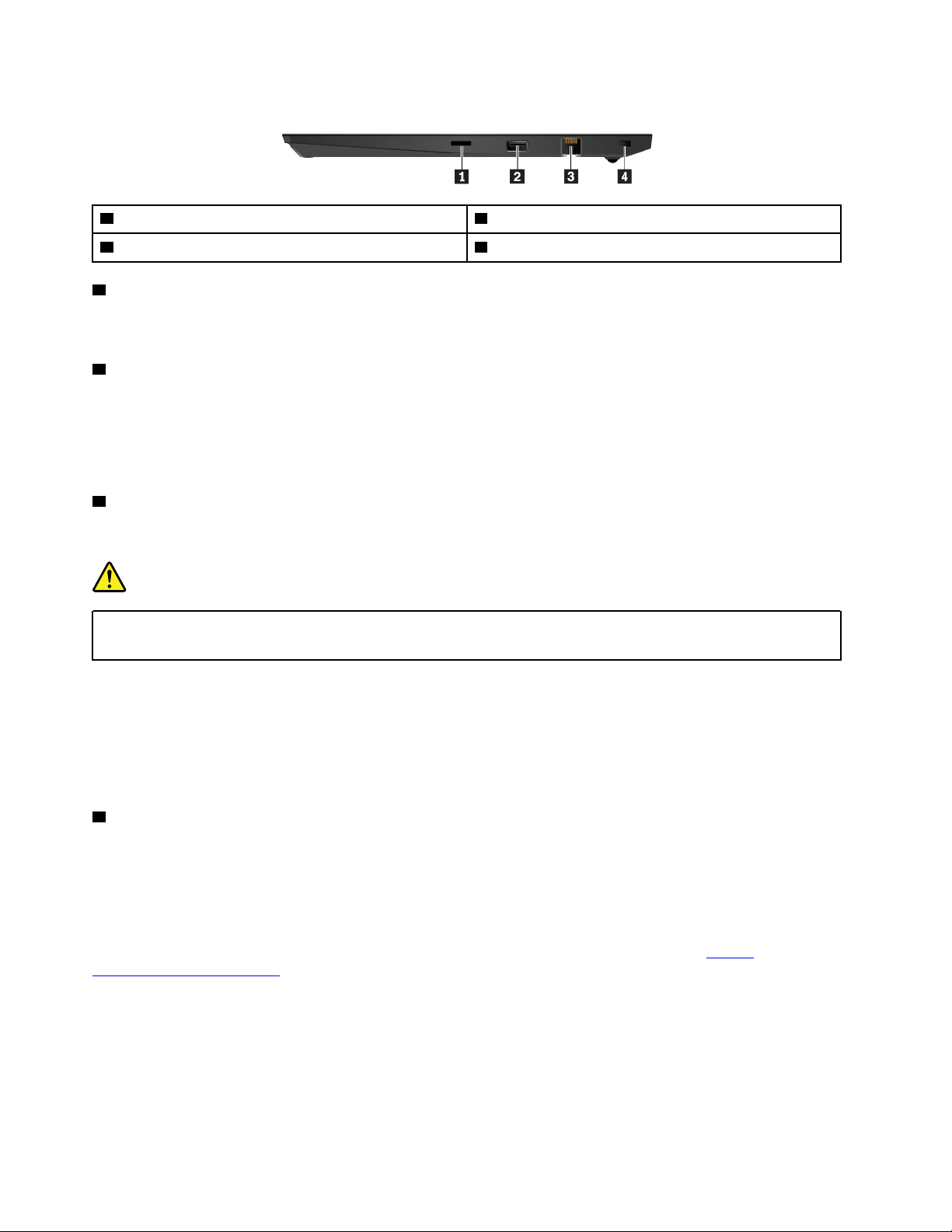
Vista lateral direita
1 Ranhura para cartões micro SD 2 Conector USB 2.0
3 Conector de Ethernet
1 Ranhura para cartões micro SD
4 Ranhura de bloqueio para segurança
É possível inserir um cartão micro SD na ranhura para cartões micro SD para armazenar ou aceder a dados.
Para obter mais informações, consulte o tópico "Utilizar um cartão de suporte" na página 26.
2 Conector USB 2.0
É possível utilizar o conector USB 2.0 para ligar dispositivos compatíveis com USB, como um teclado USB,
um rato USB, um dispositivo de armazenamento USB ou uma impressora USB.
Atenção: Quando ligar um cabo USB a este conector, certifique-se de que a marca USB fica voltada para
cima. Caso contrário, o conector poderá ficar danificado.
3 Conector de Ethernet
O conector de Ethernet permite ligar o computador a uma rede local (LAN).
PERIGO
Para evitar o risco de choque elétrico, não ligue o cabo do telefone ao conector de Ethernet. Só é
possível ligar um cabo de Ethernet a este conector.
O conector Ethernet possui dois indicadores de estado da rede. Quando o indicador verde está aceso, o
computador está ligado a uma LAN. Quando o indicador piscar a amarelo, os dados estão a ser
transmitidos.
Nota: Se o computador estiver ligado a uma base de expansão, utilize o conector Ethernet na base de
expansão em vez do conector no computador.
4 Ranhura de bloqueio para segurança
Para proteger o computador contra roubo, fixe-o a uma mesa ou outro objeto fixo através de um bloqueio
por cabo de segurança adaptado à ranhura de bloqueio para segurança do computador.
Nota: O utilizador é responsável por avaliar, selecionar e implementar o dispositivo de bloqueio e a função
de segurança. A Lenovo não emite quaisquer comentários, avaliações ou garantias relativamente ao
funcionamento, qualidade e desempenho do dispositivo de bloqueio e da função de segurança. Os
bloqueios por cabo para o seu produto encontram-se disponíveis através da Lenovo, em
/www.lenovoquickpick.com/
4
Manual do Utilizador do E480 e R480
.
https://
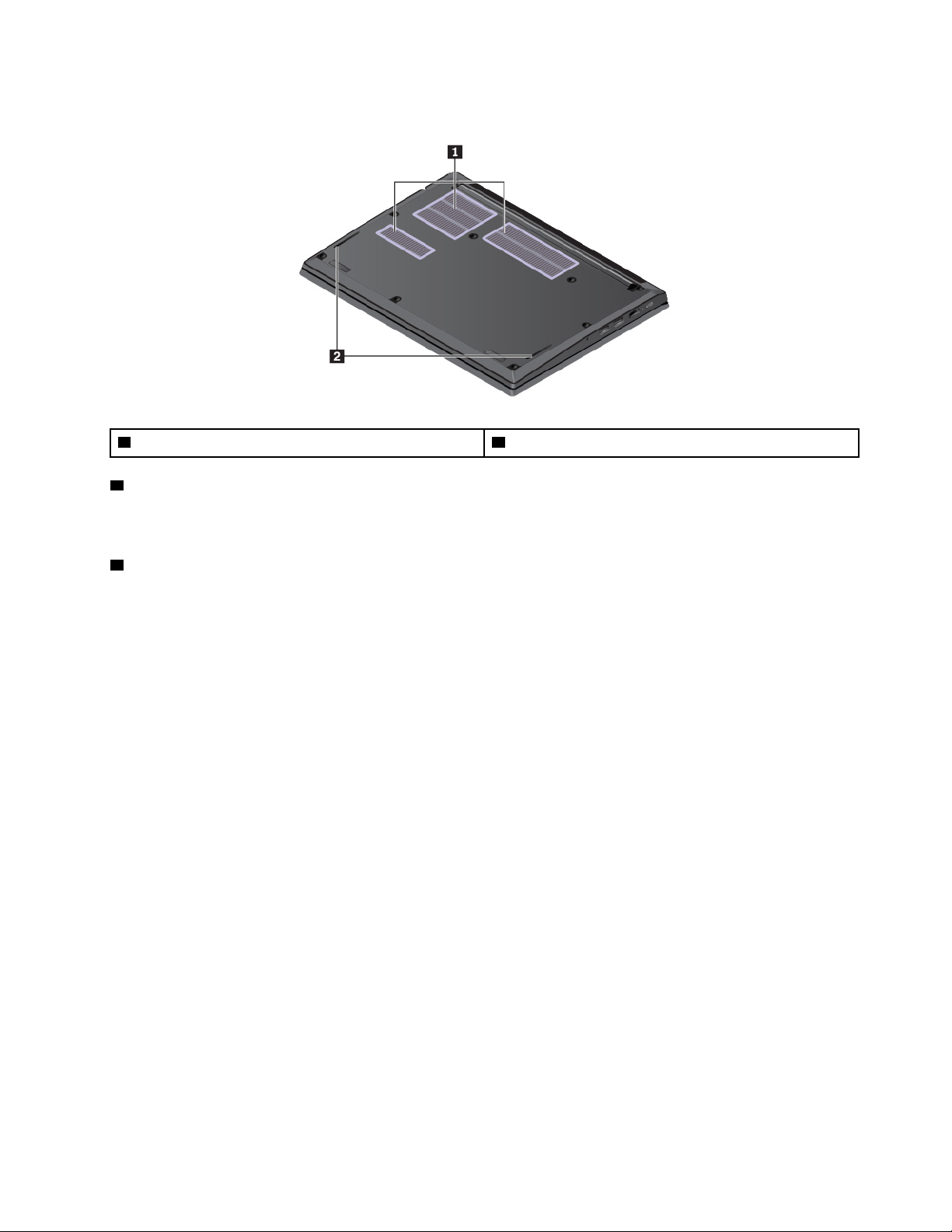
Vista inferior
1 Grelha de ventilação da ventoinha 2 Colunas
1 Grelha de ventilação da ventoinha
A grelha de ventilação da ventoinha e a ventoinha interna permitem que o ar circule no computador, de
modo a assegurar um arrefecimento adequado, em especial o arrefecimento do microprocessador.
2 Colunas
O computador inclui um par de colunas estéreo.
Indicadores de estado
Este tópico fornece informações sobre a localização e identificação dos vários indicadores de estado do
computador.
Capítulo 1. Descrição geral do produto 5
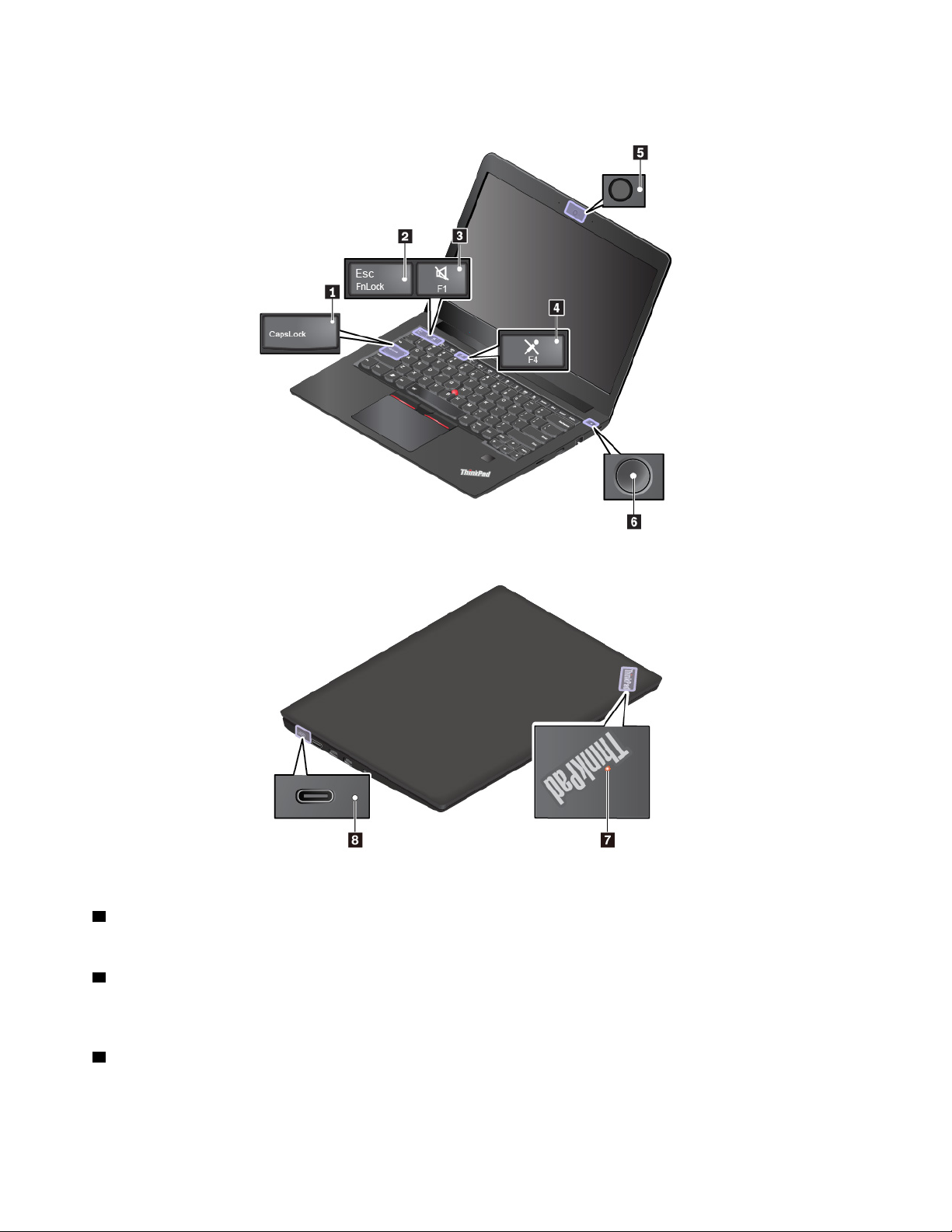
Nota: Dependendo do modelo, o computador poderá ter um aspeto diferente das seguintes ilustrações.
1 Indicador de Caps Lock
Quando este indicador está ligado, pode introduzir maiúsculas premindo diretamente as teclas de letra.
2 Indicador de Fn Lock
Este indicador mostra o estado da função Fn Lock. Para obter mais informações, consulte o tópico "Utilizar
as teclas especiais" na página 14.
3 Indicador de silêncio das colunas
Quando este indicador está ligado, o som das colunas está desativado.
6
Manual do Utilizador do E480 e R480
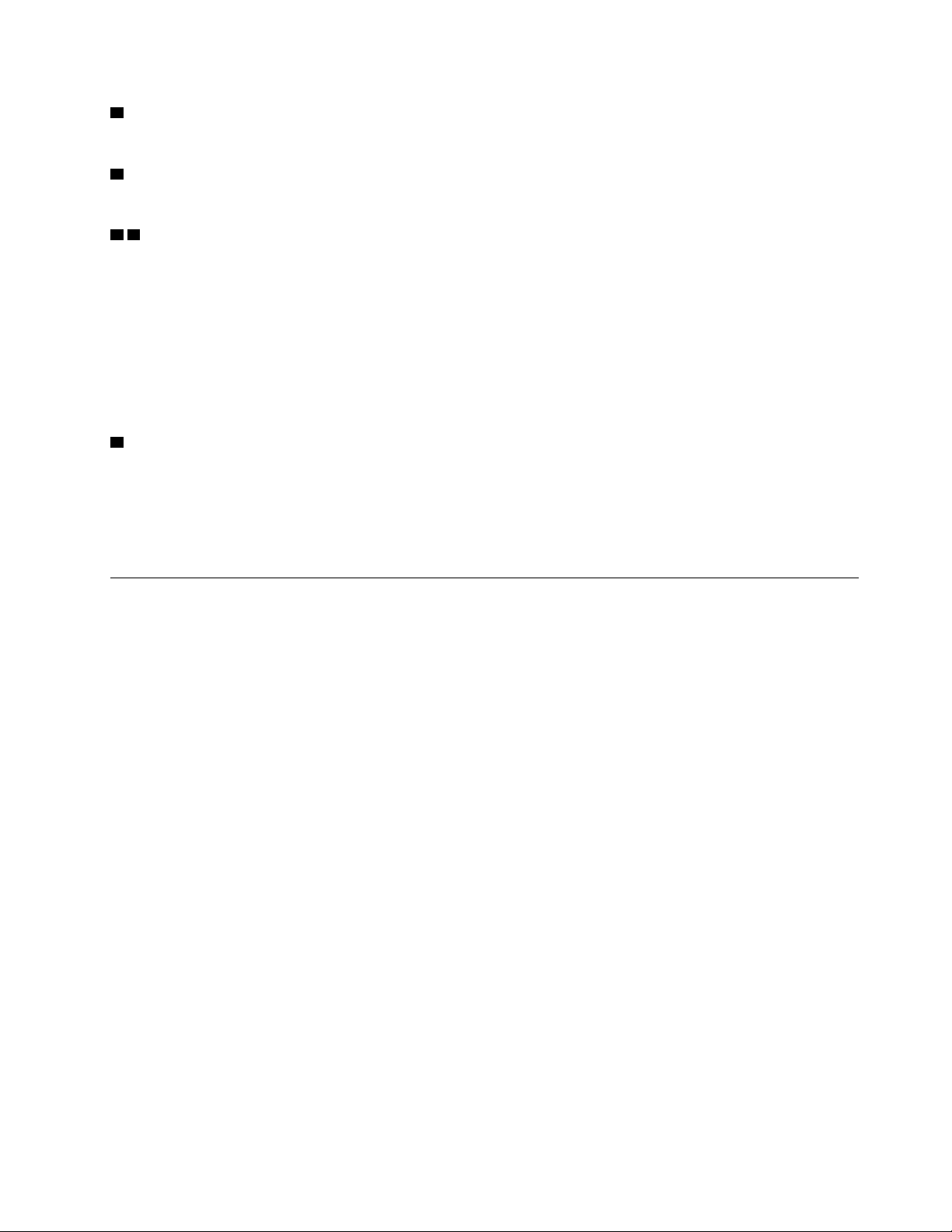
4 Indicador de silêncio do microfone
Quando este indicador está ligado, o som dos microfones está desativado.
5 Indicador do estado da câmara
Quando este indicador está ligado, a câmara está a ser utilizada.
6 7 Indicadores de estado do sistema
O indicador do logótipo ThinkPad na tampa do computador e o indicador no interruptor de alimentação
mostram o estado do sistema do computador.
• Pisca três vezes: O computador foi ligado há pouco tempo à fonte de alimentação.
• Ligado: O computador está ligado (em modo normal).
• Desligado: O computador está desligado ou em modo de hibernação.
• Intermitente rápido: O computador está a entrar no modo de suspensão ou no modo de hibernação.
• Intermitente lento: O computador está em modo de suspensão.
8 Indicador de estado do transformador CA
Este indicador mostra o estado da alimentação CA e de carga da bateria do computador.
• Branco: ligado à alimentação CA (a carga da bateria é de 90%-100%)
• Âmbar: ligado à alimentação CA (a carga da bateria é de 0%-90%)
• Desligado: não ligado à alimentação CA
Informações importantes do produto
Esta secção fornece informações que ajudam a localizar o seguinte:
• Informações sobre o tipo máquina e o modelo
• Informações sobre ID FCC e Certificação IC
• Informações sobre sistemas operativos Windows
Etiqueta com o tipo e modelo da máquina
Quando contactar a Lenovo para obter ajuda, as informações de tipo e modelo de máquina ajudam os
técnicos a identificar o problema e a prestar assistência mais rapidamente.
Capítulo 1. Descrição geral do produto 7
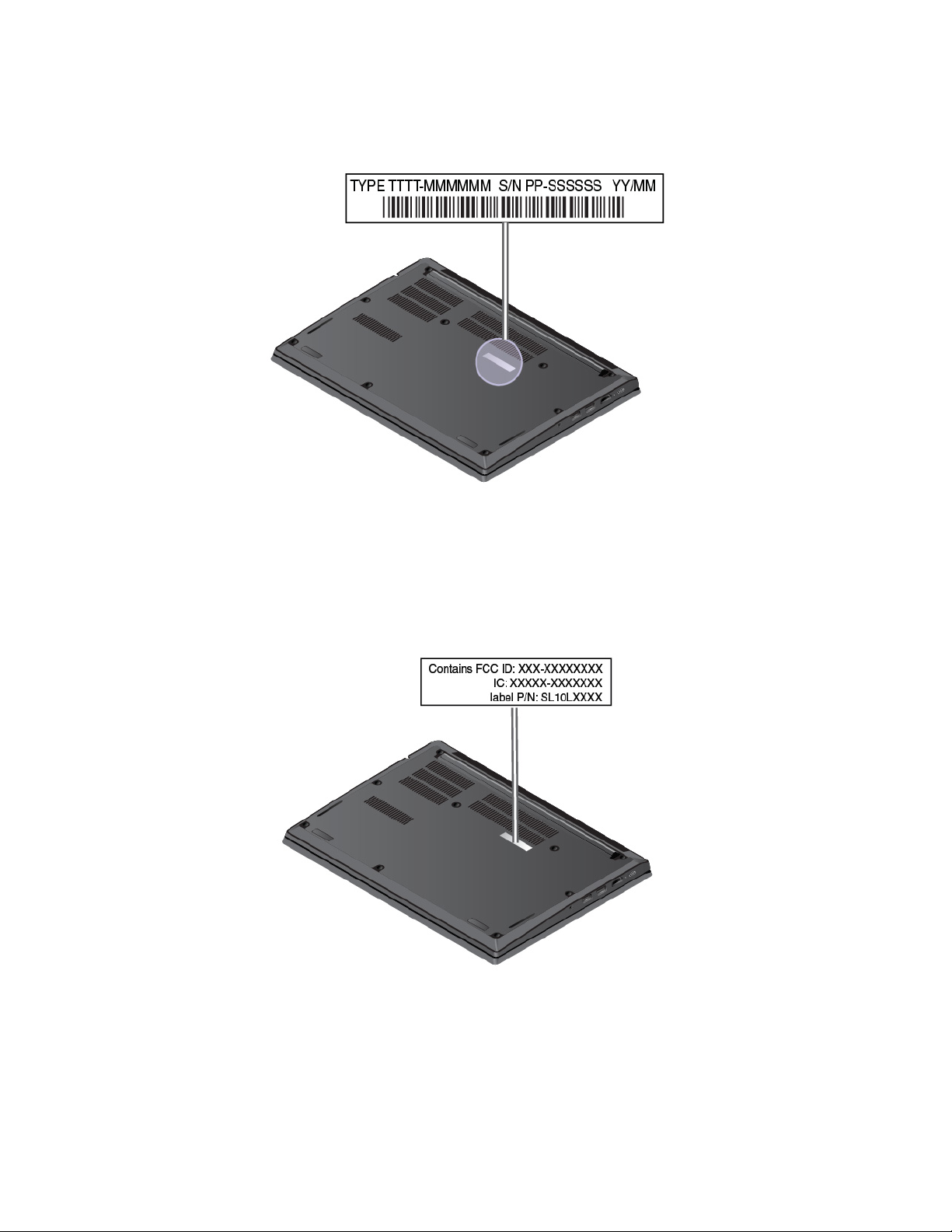
A ilustração que se segue mostra a localização da etiqueta que contém as informações do tipo de máquina e
modelo do computador.
Informações sobre ID FCC e Certificação IC
As informações de FCC e de Certificação IC estão identificadas com uma etiqueta no computador,
conforme mostrado na seguinte ilustração.
Nota: Dependendo do modelo, o computador poderá ter um aspeto diferente da seguinte ilustração.
Para um módulo sem fios pré-instalado de fábrica, esta etiqueta identifica o ID FCC e o número de
certificação IC reais do módulo sem fios instalado pela Lenovo.
Nota: Não remova nem substitua sozinho um módulo sem fios pré-instalado de fábrica. Para a substituição,
terá de contactar previamente a assistência da Lenovo. A Lenovo não se responsabiliza por quaisquer danos
causados pela substituição não autorizada.
8
Manual do Utilizador do E480 e R480
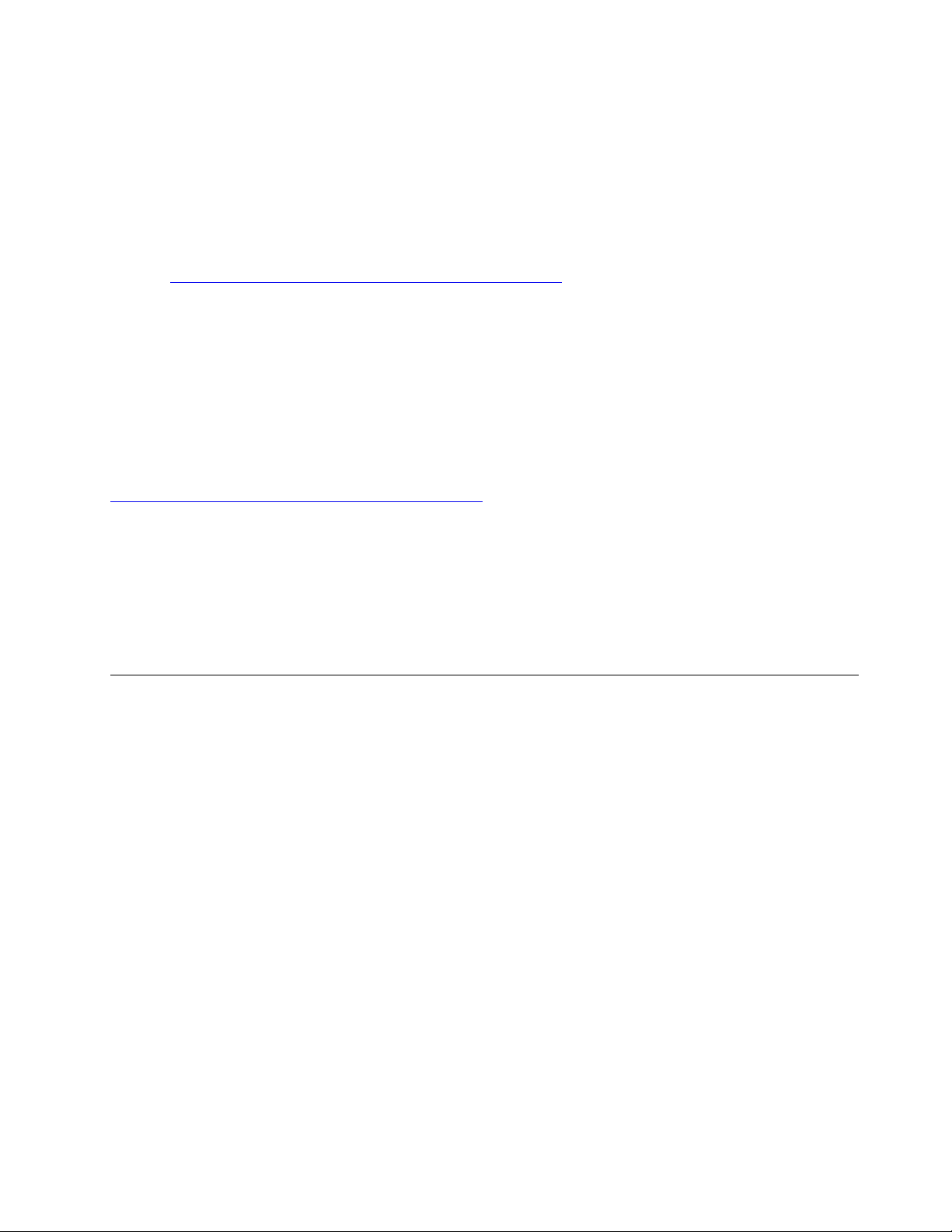
Etiquetas para sistemas operativos Windows
Etiqueta Microsoft® Genuíno do Windows® 10: o computador poderá ter uma etiqueta Microsoft Genuíno
afixada na respetiva cobertura, dependendo dos seguintes fatores:
• A sua localização geográfica
• A data de fabrico do computador
• Versão do Windows 10 pré-instalada
Aceda a
etiqueta Microsoft Genuíno.
• Na República Popular da China, a etiqueta Microsoft Genuíno é obrigatória em todos os modelos de
• Noutros países e regiões, a etiqueta Microsoft Genuíno é obrigatória apenas em modelos de computador
A ausência de uma etiqueta Microsoft Genuíno não indica que a versão pré-instalada do Windows não é
genuína. Para obter detalhes sobre como determinar se o seu produto Windows pré-instalado é genuíno,
consulte as informações fornecidas pela Microsoft em:
https://www.microsoft.com/en-us/howtotell/default.aspx
Não existem indicadores visuais externos do ID do Produto ou da versão do Windows para os quais o
computador está licenciado. Em vez disso, o ID do Produto está registado no firmware do computador.
Sempre que um produto Windows 10 é instalado, o programa de instalação verifica o firmware do
computador, de modo a obter um ID de Produto correspondente válido para concluir a ativação.
Em alguns casos, poderá estar pré-instalada uma versão anterior do Windows em conformidade com os
direitos de alteração para a versão anterior da licença do Windows 10 Pro.
https://www.microsoft.com/en-us/howtotell/Hardware.aspx para obter ilustrações dos vários tipos de
computador pré-instalados com qualquer versão do Windows 10.
licenciados para o Windows 10 Pro.
Características do computador
As características do computador apresentadas neste tópico abrangem vários modelos. Algumas
características do computador poderão apenas estar disponíveis em determinados modelos.
Microprocessador
Para visualizar as informações do microprocessador do computador, faça clique com o botão direito do rato
no botão Iniciar e, em seguida, faça clique em Sistema.
Memória
• SODIMM (small outline dual in-line memory module) DDR4 (double data rate 4), até 32 GB
Dispositivo de armazenamento
• Unidade de disco rígido com fator de forma de 2,5 pol. e 7 mm (0,28 pol.) de altura
• Disco de memória sólida M.2 com a tecnologia Intel
• Disco de memória sólida M.2 sem a tecnologia Intel Optane (disponível em alguns modelos)
Ecrã
• Controlo de luminosidade
• Ecrã a cores com tecnologia TFT (Thin Film Transistor)
• Ecrã a cores com tecnologia IPS (In-Plane Switching) ou TN (Twisted Nematic)
®
Optane™ (disponível em alguns modelos)
Capítulo 1. Descrição geral do produto 9
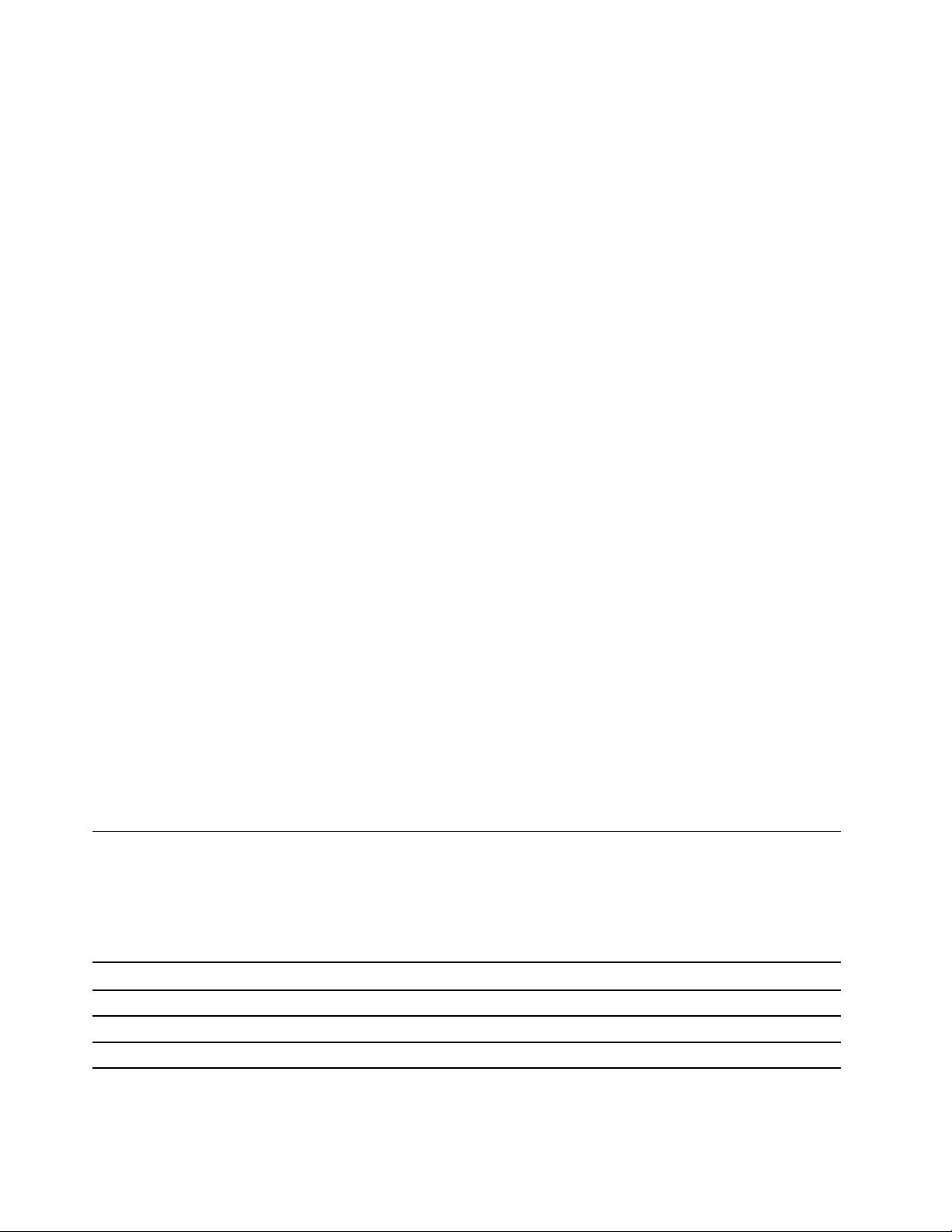
• Dimensões do ecrã: 355,6 mm (14 pol.)
• Resolução do ecrã: 1920 x 1080 pixéis ou 1366 x 768 pixéis
Teclado
• Teclado de seis linhas (tradicional ou retroiluminado)
• Teclas de função
• Dispositivo indicador ThinkPad (incluindo o dispositivo indicador TrackPoint e painel tátil)
Conectores e ranhuras
• Conetor de áudio
• Conector de Ethernet
• Conector HDMI
• Ranhura para cartões micro SD
• Conector USB 3.1 Gen 1
• Conector Always On USB 3.1 Gen 1
• Conector USB 2.0
• Conector USB-C
Funcionalidades de segurança
• Leitor de impressões digitais (disponível em alguns modelos)
• Palavra-passe
• Ranhura de bloqueio para segurança
• TPM (Trusted Platform Module) (disponível em alguns modelos)
Funções sem fios
• Bluetooth
• LAN sem fios
Outros
• Câmara
• Microfones
Declaração sobre velocidade de transferência USB
Dependendo de muitos fatores, como a capacidade de processamento do host e dos dispositivos
periféricos, atributos de ficheiro e outros fatores relacionados com a configuração do sistema e ambientes
operativos, a taxa de transferência real usando os vários conectores USB neste dispositivo irá variar e será
mais lenta do que a taxa de dados listada abaixo para cada dispositivo correspondente.
Dispositivo USB Taxa de dados (GB/s)
3.2 Gen 1/3.1 Gen 1
3.2 Gen 2/3.1 Gen 2
3.2 2× Gen 2
5
10
20
10 Manual do Utilizador do E480 e R480
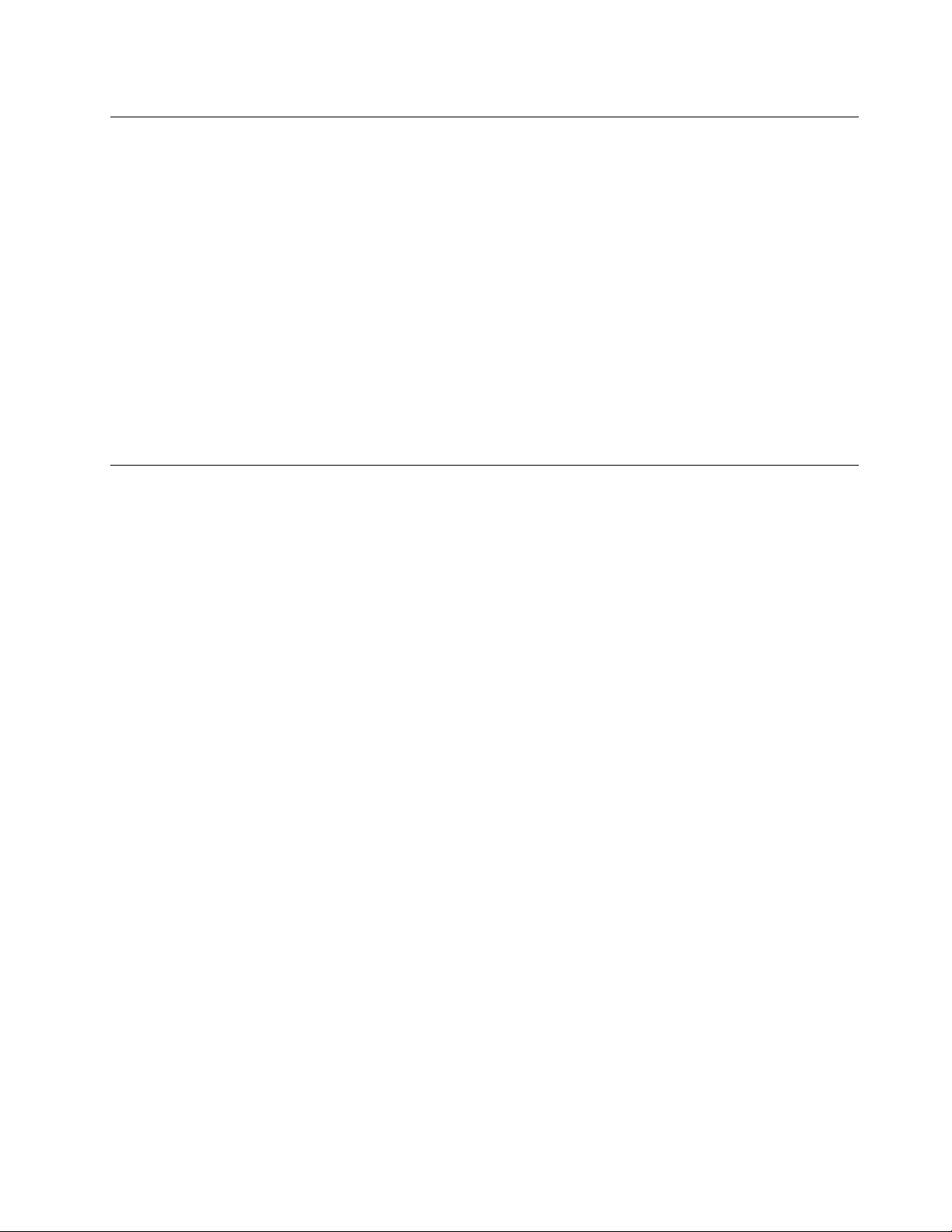
Especificações do computador
Dimensões
• Largura: 329,3 mm (12,96 pol.)
• Profundidade: 242,8 mm (9,56 pol.)
• Espessura: 20,2 mm a 21,9 mm (0,80 pol. a 0,86 pol.)
Saída máxima de calor (dependendo do modelo)
• 45 W (154 Btu/hr)
• 65 W (222 Btu/hr)
Fonte de alimentação (transformador CA)
• Entrada de ondas sinusoidais entre 50 Hz a 60 Hz
• Débito de entrada do transformador CA: 100 a 240 V CA, 50 a 60 Hz
Ambiente operativo
Altitude máxima (sem pressurização)
• 3.048 m (10.000 pés)
Temperatura
• Em funcionamento: 5°C a 35°C (41°F a 95°F)
• Armazenamento e transporte na embalagem de expedição original: -20°C a 60°C (-4°F a 140°F)
• Armazenamento sem pacote: 5°C a 43°C (41°F a 109°F)
Nota: Antes de carregar a bateria, verifique se esta se encontra a uma temperatura não inferior a 10°C (50°
F).
Humidade relativa
• Em funcionamento: 8% a 95% com bolbo húmido, temperatura de 23°C (73°F)
• Armazenamento e transporte: 5% a 95% com bolbo húmido, temperatura de 27°C (81°F)
Se possível, coloque o computador numa área bem ventilada e seca, sem exposição direta à luz solar.
Atenção:
• Mantenha os aparelhos elétricos, tais como ventoinhas, rádios, equipamentos de ar condicionado e
fornos micro-ondas, afastados do computador. Os fortes campos magnéticos gerados por estes
aparelhos poderão danificar o monitor e os dados na unidade de armazenamento interna.
• Não coloque bebidas em cima ou ao lado do computador ou de outros dispositivos ligados. Caso seja
entornado algum líquido no computador ou num dispositivo a ele ligado, poderá ocorrer um curto-circuito
ou qualquer outro dano.
• Não coma nem fume sobre o teclado. As partículas que caem sobre o teclado poderão causar danos.
Capítulo 1. Descrição geral do produto 11
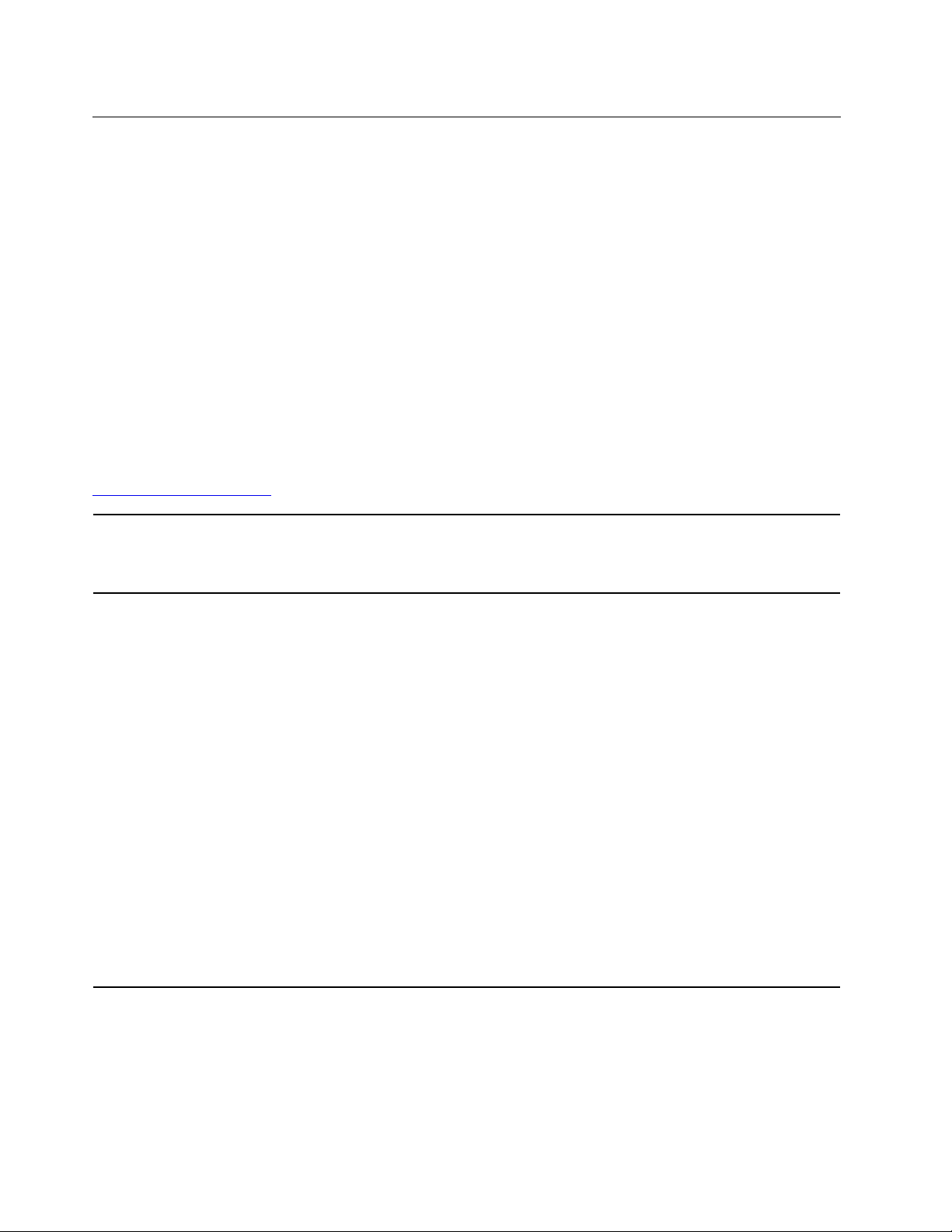
Programas da Lenovo
O computador é fornecido com programas da Lenovo para ajudar o utilizador a trabalhar com maior
facilidade e segurança.
Aceder a programas Lenovo
Para aceder aos programas Lenovo no seu computador, efetue o seguinte:
1. Abra o menu Iniciar e localize um programa através do nome do programa.
2. Se não conseguir encontrar o programa na lista de programas, procure o programa na caixa de procura.
Introdução aos programas Lenovo
Este tópico fornece uma breve introdução aos programas Lenovo. Dependendo do modelo do computador,
alguns programas poderão não estar disponíveis.
Os programas disponíveis estão sujeitos a alteração sem aviso prévio. Para obter mais informações sobre os
programas e outras soluções informáticas disponibilizadas pela Lenovo, aceda ao endereço:
https://support.lenovo.com
Hotkey Features Integration Este software ativa as teclas especiais e botões F1–F12 do computador. Por
exemplo, quando a tecla ou o botão para silenciar o microfone, o estado de
microfone alterna entre com e sem som. O indicador de estado sem som é
apresentado no ecrã sempre que o estado sem som for alterado.
Lenovo Vantage As melhores funcionalidades e capacidades do seu computador devem ser de
fácil acesso e compreensão.
O Lenovo Vantage permite:
• Configurar as definições do dispositivo.
• Transferir e instalar as atualizações do UEFI BIOS, dos controladores e do
firmware.
• Proteja o seu computador contra as ameaças externas.
• Diagnosticar problemas de hardware.
• Consultar o estado da garantia do computador.
• Aceda ao Manual do Utilizador e a artigos práticos.
Notas:
• As funcionalidades disponíveis variam consoante o modelo de computador.
• O Lenovo Vantage atualiza periodicamente as funcionalidades para continuar
a melhorar a sua experiência com o seu computador. A descrição de
funcionalidades pode ser diferente daquela na sua interface de utilizador real.
Esta aplicação está repleta de conteúdos Lenovo exclusivos para que fique a
saber mais sobre o que é possível fazer com o computador Lenovo.
12 Manual do Utilizador do E480 e R480
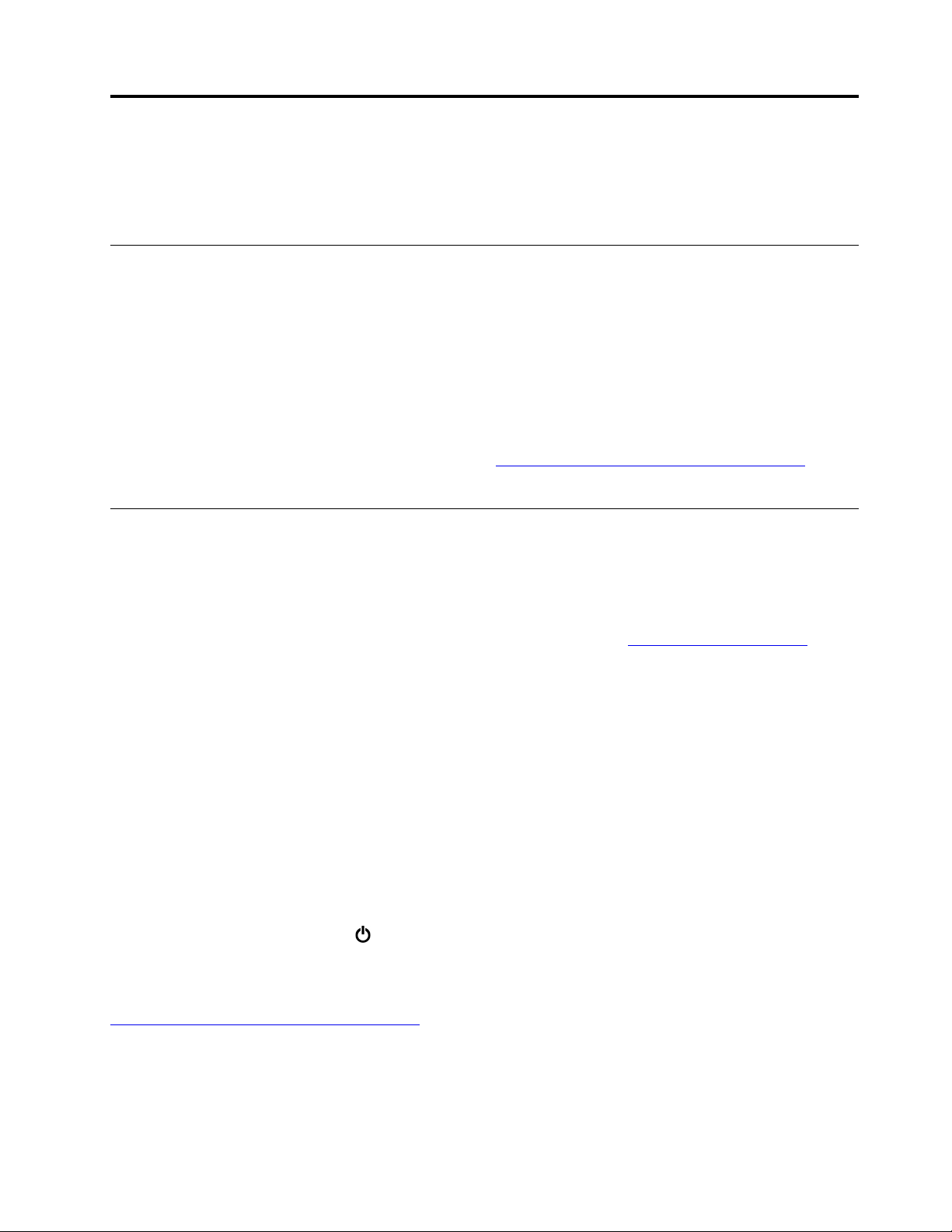
Capítulo 2. Utilizar o computador
Este capítulo fornece informações para ajudar o utilizador a utilizar as várias funções disponibilizadas pelo
computador.
Registar o computador
Ao registar o computador, as informações são introduzidas numa base de dados, o que permite à Lenovo
contactar o cliente caso ocorra uma recolha de hardware ou outro problema grave. Para além disso,
algumas localizações proporcionam privilégios e serviços expandidos para os utilizadores registados.
Ao registar o computador junto da Lenovo, usufruirá também das seguintes vantagens:
• Assistência mais rápida quando contactar a Lenovo para obter ajuda
• Notificação automática de software gratuito e de ofertas promocionais especiais
Para registar o seu computador com a Lenovo, aceda a
as instruções apresentadas no ecrã.
https://support.lenovo.com/productregistration e siga
Perguntas frequentes
Este tópico fornece algumas sugestões para ajudar a otimizar a utilização dos computadores portáteis
ThinkPad.
Posso obter o manual do utilizador noutro idioma?
Para descarregar o manual do utilizador noutro idioma, aceda ao endereço
seguida, siga as instruções apresentadas no ecrã.
Como posso obter ajuda acerca do sistema operativo Windows?
O sistema de informação de ajuda do Windows fornece informações detalhadas sobre a utilização do
sistema operativo Windows para ajudar a tirar o máximo partido do computador. Para aceder ao sistema de
informação de ajuda do Windows, faça clique no botão Iniciar para abrir o menu Iniciar e, em seguida, faça
clique em Obter Ajuda ou Sugestões. Além disso, pode utilizar o assistente pessoal Cortana
ajuda, aplicações, ficheiros, definições, etc.
Como posso aceder ao Painel de Controlo?
Faça clique no botão Iniciar para abrir o menu Iniciar e, em seguida, faça clique em Sistema Windows ➙
Painel de Controlo.
Como desligar o meu computador?
https://support.lenovo.com. Em
®
para procurar
Abra o menu Iniciar, faça clique em
Como posso criar partições na minha unidade de armazenamento?
Para criar partições na unidade de armazenamento do computador no sistema operativo Windows, consulte
https://support.lenovo.com/solutions/ht503851.
Como posso utilizar a energia da bateria de forma mais eficaz quando estou em viagem?
• Para conservar energia ou suspender o funcionamento sem sair dos programas ou guardar ficheiros,
consulte "Modos de economia de energia" na página 22.
© Copyright Lenovo 2017, 2020 13
Ligar/desligar e, em seguida, faça clique em Encerrar.
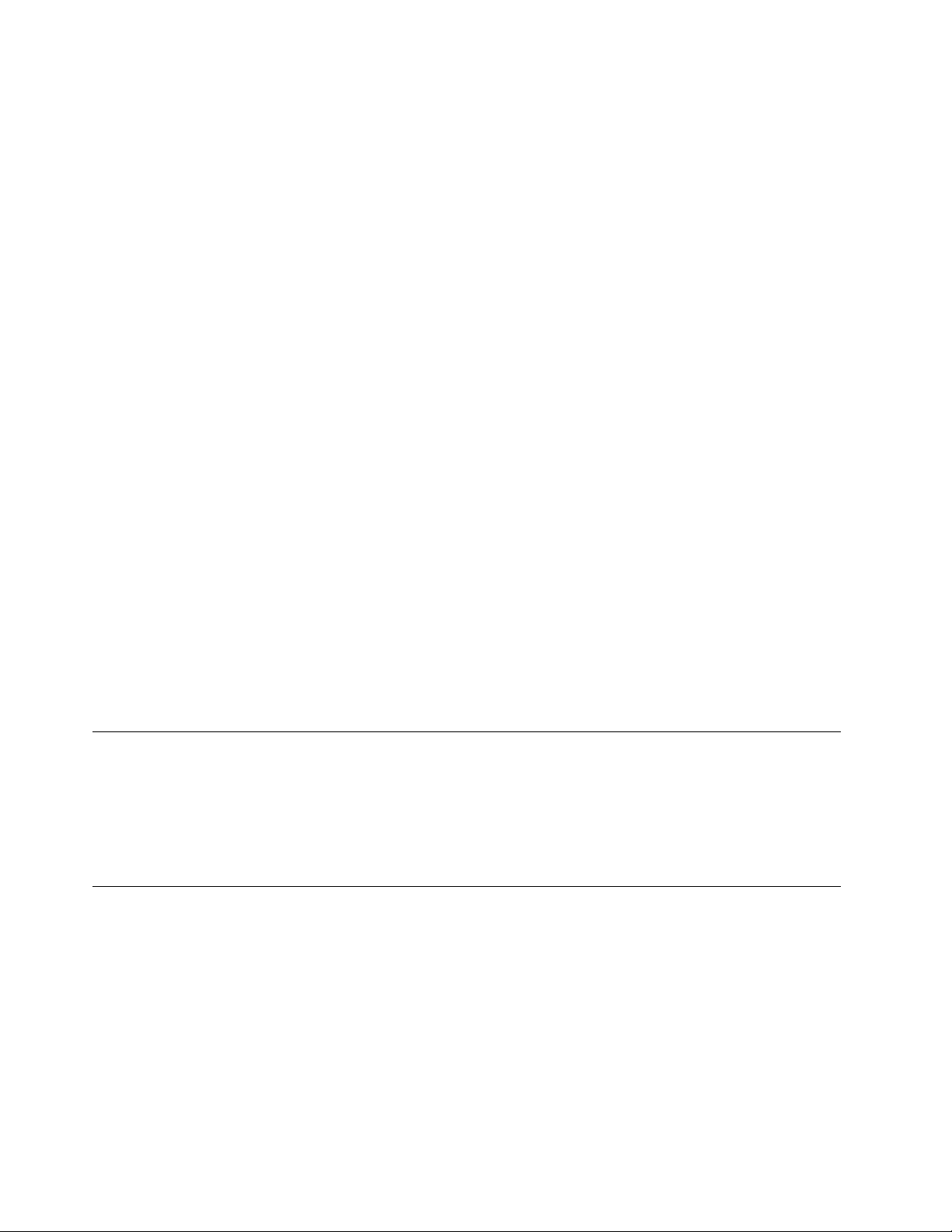
• Para conseguir o melhor equilíbrio entre desempenho e poupança de energia, crie e aplique um plano de
energia adequado. Consulte "Gerir a energia da bateria" na página 22.
Como posso eliminar de forma segura os dados armazenados na unidade de armazenamento
interna?
• Consulte o tópico Capítulo 5 "Segurança" na página 39 para saber como pode proteger o computador
contra roubo e utilização não autorizada.
• Antes de eliminar dados da unidade de armazenamento interna, leia "Eliminação de dados da unidade de
armazenamento" na página 44.
Como efetuo a ligação a um ecrã externo?
• Consulte a secção "Utilizar um monitor externo" na página 27.
• Com a função Expandir o ambiente de trabalho, pode visualizar a saída no ecrã do computador e num
ecrã externo em simultâneo.
Como posso ligar ou substituir um dispositivo?
Consulte o tópico adequado em Capítulo 9 "Substituir dispositivos" na página 85.
Já estou a utilizar o computador há algum tempo e este está a ficar mais lento. O que devo fazer?
• Siga as "Sugestões gerais para prevenir problemas" na página 63.
• Diagnostique problemas de forma autónoma utilizando o software de diagnóstico pré-instalado. Consulte
"Diagnosticar problemas" na página 63.
• Procure soluções de recuperação na secção Capítulo 8 "Informações de recuperação" na página 81.
Imprima os tópicos seguintes e guarde-os junto do computador para o caso de não conseguir aceder
a este manual de utilizador eletrónico quando for necessário.
• "Instalar o sistema operativo Windows 10" na página 47
• "O computador não responde" na página 64
• "Problemas de alimentação" na página 77
Obter ajuda acerca do sistema operativo Windows
O sistema de informação de ajuda do Windows fornece informações detalhadas sobre a utilização do
sistema operativo Windows para ajudar a tirar o máximo partido do computador. Para aceder ao sistema de
informação de ajuda do Windows, faça clique no botão Iniciar para abrir o menu Iniciar e, em seguida, faça
clique em Obter Ajuda ou Sugestões. Além disso, pode utilizar o assistente pessoal Cortana
ajuda, aplicações, ficheiros, definições, etc.
®
para procurar
Utilizar as teclas especiais
O seu computador possui várias teclas especiais para ajudar a trabalhar de forma mais fácil e eficaz.
14
Manual do Utilizador do E480 e R480

1 Tecla de logótipo do Windows
Prima a tecla de logótipo do Windows para abrir o menu Iniciar. Para obter informações sobre como utilizar a
tecla de logótipo do Windows com outras teclas, consulte o sistema de informação de ajuda do sistema
operativo Windows.
2 3 Tecla Fn e teclas de função
Pode configurar a tecla Fn e as teclas de função efetuando o seguinte procedimento:
1. Aceda ao Painel de Controlo e, em seguida, altere a vista do Painel de Controlo de Categoria para
Ícones grandes ou Ícones pequenos.
2. Faça clique em Teclado ou Lenovo - Gestor do Teclado para apresentar a janela Gestor do Teclado.
3. Selecione as opções pretendidas.
•
+ Alternar a função das teclas entre as funções das teclas F1-F12 padrão e as funções
especiais impressas como um ícone em cada tecla. Quando o indicador Fn Lock está desligado, é
possível utilizar a função padrão. É possível alterar a função padrão na janela de Propriedades do teclado.
•
Definir as colunas com som ou sem som.
Se desativar o som e desligar o computador, o som continuará desativado quando ligar o computador.
Para ativar o som, prima a tecla
ou .
• Diminuir o volume das colunas.
•
•
•
•
Aumentar o volume das colunas.
Definir o microfone com som ou sem som.
Escurecer o ecrã do computador.
Aumentar a luminosidade do ecrã do computador.
• Gerir ecrãs externos.
•
•
•
Ativar ou desativar as funções sem fios incorporadas.
Abrir a janela Definições.
Ativar ou desativar as funções Bluetooth incorporadas.
•
Abrir uma página de definições do teclado.
Capítulo 2. Utilizar o computador 15

• Invocar a função definida pelo utilizador. Pode definir diferentes funções para a tecla F12 no Lenovo
Vantage.
Combinações de teclas
•
• Fn+Barra de espaços: se o computador suportar retroiluminação do teclado, prima Fn+Barra de
• Fn+B: esta combinação de teclas tem a mesma função que a tecla Break num teclado externo
• Fn+K: esta combinação de teclas tem a mesma função que a tecla ScrLK ou Scroll Lock num teclado
• Fn+P: esta combinação de teclas tem a mesma função que a tecla Pause num teclado externo
• Fn+S: esta combinação de teclas tem a mesma função que a tecla SysRq num teclado externo
• Fn+4: prima Fn+4 para colocar o computador em modo de suspensão. Para reativar o computador, prima
• Fn+tecla de seta para a esquerda: esta combinação de teclas tem a mesma função que a tecla Home
• Fn+tecla de seta para a direita: esta combinação de teclas tem a mesma função que a tecla End num
+ : abrir o programa Ferramenta de Recorte.
espaços para alternar entre diferentes estados da retroiluminação do teclado.
Nota: Se o computador tiver instalado o Lenovo Companion 4.0 ou uma versão mais recente, estão
disponíveis quatro modos para a retroiluminação do teclado: Desligada, Baixa, Alta e Automático.
convencional.
externo convencional.
convencional.
convencional.
a tecla Fn ou o interruptor de alimentação.
num teclado externo convencional.
teclado externo convencional.
Utilizar o dispositivo indicador ThinkPad
Esta secção fornece informações sobre a utilização do dispositivo indicador ThinkPad.
Descrição geral do dispositivo indicador ThinkPad
O dispositivo indicador ThinkPad permite-lhe executar todas as funções de um rato tradicional, como
apontar, fazer clique com o botão do rato e deslocar-se. Com o dispositivo indicador ThinkPad, também
pode efetuar vários gestos de toque, como rodar e ampliar ou reduzir.
O dispositivo indicador ThinkPad é constituído pelos seguintes dispositivos:
1 Dispositivo indicador TrackPoint
2 Painel tátil
Nota: Dependendo do modelo, o dispositivo indicador TrackPoint e o painel tátil poderão ter um aspeto
diferente da ilustração neste tópico.
16
Manual do Utilizador do E480 e R480

Por predefinição, o painel tátil e o dispositivo indicador TrackPoint estão ambos ativos com os gestos de
toque ativados. Para alterar as definições, consulte a secção "Personalizar o dispositivo indicador ThinkPad"
na página 20.
Utilizar o dispositivo indicador TrackPoint
O dispositivo indicador TrackPoint permite-lhe executar todas as funções de um rato tradicional, como
apontar, fazer clique com o botão do rato e deslocar-se.
O dispositivo indicador TrackPoint é constituído pelos seguintes componentes:
1 Ponto de deslocamento do rato
2 Botão de clique esquerdo (botão de clique principal)
3 Botão de clique direito (botão de clique secundário)
4 Botão do meio
Para utilizar o dispositivo indicador TrackPoint, consulte as seguintes instruções:
Capítulo 2. Utilizar o computador 17

Nota: Coloque as mãos na posição de escrita e use o dedo indicador ou do meio para aplicar pressão na
cobertura antiderrapante do ponto de deslocamento do rato. Utilize o polegar para pressionar o botão de
clique esquerdo ou o botão de clique direito.
• Apontar
Utilize o ponto de deslocamento do rato
1 para mover o ponteiro no ecrã. Para utilizar o ponto de
deslocamento do rato, aplique pressão na cobertura antiderrapante do ponto de deslocamento do rato
em qualquer direção paralela ao teclado. O ponteiro move-se em conformidade, mas o ponto de
deslocamento do rato não se move. A velocidade a que o ponteiro se move depende da quantidade de
pressão aplicada no ponto de deslocamento do rato.
• Clicar com o botão esquerdo
Prima o botão de clique esquerdo
2 para selecionar ou abrir um item.
• Clicar com o botão direito
Prima o botão de clique direito
3 para apresentar um menu de atalho.
• Deslocar-se
Prima sem soltar o botão do meio pontilhado
4 enquanto aplica pressão no ponto de deslocamento do
rato na direção vertical ou horizontal. Em seguida, pode deslocar-se pelo documento, sítio da Web ou
aplicações.
Utilizar o painel tátil
Toda a superfície do painel tátil é sensível ao toque e movimento do dedo. Pode utilizar o painel tátil para
efetuar todas as ações de apontar, clique e deslocamento de um rato tradicional.
O painel tátil pode ser dividido em duas zonas:
1 Zona de clique esquerdo (zona de clique principal)
2 Zona de clique direito (zona de clique secundário)
Para utilizar o painel tátil, consulte as seguintes instruções:
• Apontar
Faça deslizar um dedo pela superfície do painel tátil para mover o ponteiro em conformidade.
• Clicar com o botão esquerdo
18
Manual do Utilizador do E480 e R480

Prima a zona de clique esquerdo 1 para selecionar ou abrir um item.
Também pode tocar em qualquer parte na superfície do painel tátil com um dedo para executar a ação de
clique com o botão esquerdo do rato.
• Clicar com o botão direito
Prima a zona de clique direito
2 para apresentar um menu de atalho.
Também pode tocar em qualquer parte na superfície do painel tátil com dois dedos para executar a ação
de clique com o botão direito do rato.
• Deslocar-se
Coloque dois dedos no painel tátil e mova-os na direção vertical ou horizontal. Esta ação permite-lhe
deslocar-se pelo documento, sítio da Web ou aplicações. Certifique-se de que posiciona dois dedos
ligeiramente separados entre si.
Com o painel tátil, também pode efetuar vários gestos de toque. Para informações sobre como utilizar os
gestos de toque, consulte "Utilizar os gestos de toque do painel tátil" na página 19.
Se a superfície do painel tátil estiver suja com óleo, desligue o computador em primeiro lugar. Em seguida,
limpe gentilmente a superfície do painel tátil com um pano suave e sem felpa humedecido em água morna
ou produto de limpeza para computadores.
Utilizar os gestos de toque do painel tátil
Toda a superfície do painel tátil é sensível ao toque e movimento do dedo. Pode utilizar o painel tátil para
efetuar ações de apontar e fazer clique, como acontece com um rato tradicional. Também pode utilizar o
painel tátil para efetuar vários gestos de toque.
A secção se que segue apresenta alguns gestos de toque utilizados frequentemente, como tocar, arrastar e
deslocar. Para obter mais gestos, consulte o sistema de informação de ajuda do dispositivo indicador
ThinkPad.
Notas:
• Quando utilizar dois ou mais dedos, certifique-se de que posiciona os dedos ligeiramente separados.
• Alguns gestos não estão disponíveis se a última ação tiver sido efetuada a partir do dispositivo indicador
TrackPoint.
• Alguns gestos só estão disponíveis quando está a utilizar determinadas aplicações.
• Dependendo do modelo, o painel tátil no seu computador poderá ter um aspeto diferente das ilustrações,
neste tópico.
Tocar
Toque em qualquer local no
painel tátil com um dedo para
selecionar ou abrir um item.
Deslocar com dois dedos
Coloque dois dedos no painel
tátil e mova-os na direção
vertical ou horizontal. Esta ação
permite-lhe deslocar-se pelo
documento, sítio da Web ou
aplicações.
Tocar com dois dedos
Toque em qualquer local no painel
tátil com dois dedos para
apresentar um menu de atalho.
Diminuição de zoom com dois
dedos
Coloque dois dedos no painel tátil
e aproxime-os para reduzir.
Capítulo 2. Utilizar o computador 19

Ampliação com dois dedos
Deslizar três dedos para cima
Coloque dois dedos no painel
tátil e mova-os afastando-os
mais para ampliar.
Deslizar três dedos para baixo
Coloque três dedos no painel tátil
e mova-os para baixo para
apresentar o ambiente de
trabalho.
Coloque três dedos no painel tátil e
mova-os para cima para abrir a
vista de tarefas e ver todas as
janelas abertas.
Personalizar o dispositivo indicador ThinkPad
Pode personalizar o dispositivo indicador ThinkPad para que possa utilizá-lo de forma mais prática e eficaz.
Por exemplo, pode optar por ativar o dispositivo indicador TrackPoint, o painel tátil ou ambos. Também
pode desativar ou ativar os gestos de toque.
Para personalizar o dispositivo indicador TrackPoint, execute o seguinte procedimento:
1. Abra o menu Iniciar e faça clique em Definições ➙ Dispositivos ➙ Rato.
2. Siga as instruções apresentadas no ecrã para personalizar o TrackPoint.
Para personalizar o painel tátil, execute o seguinte procedimento:
1. Abra o menu Iniciar e faça clique em Definições ➙ Dispositivos ➙ Touchpad.
2. Siga as instruções apresentadas no ecrã para personalizar o painel tátil.
Substituir a cobertura do ponto de deslocamento
A cobertura 1 na extremidade do ponto de deslocamento do rato é amovível. Após utilizar a cobertura
durante um determinado período de tempo, pondere substituí-la por uma nova.
Notas:
• Certifique-se de que utiliza uma tampa com ranhuras
• Dependendo do modelo, o teclado poderá ter um aspeto diferente da ilustração neste tópico.
a , conforme mostrado na ilustração que se segue.
20 Manual do Utilizador do E480 e R480

Gestão de energia
Esta secção fornece informações sobre como utilizar a alimentação através do transformador CA e da
bateria obter o melhor equilíbrio entre desempenho e a gestão de energia.
Utilizar um transformador CA
A energia para o computador funcionar pode ser fornecida pela bateria ou através da alimentação CA. Ao
utilizar a energia da corrente elétrica CA, a bateria é carregada automaticamente.
O computador é fornecido com um transformador CA do tipo USB-C e um cabo de alimentação.
• Transformador CA: converte a alimentação CA para utilização no computador portátil.
• Cabo de alimentação: liga a tomada CA e o transformador CA.
Ligar o transformador CA
Para ligar o computador à alimentação CA, certifique-se de que segue os passos por ordem:
Atenção: A utilização de um cabo de alimentação incorreto poderá causar danos graves no computador.
1. Ligue o cabo de alimentação ao transformador CA.
2. Ligue o transformador CA a um dos conectores USB-C do computador.
3. Ligue o cabo de alimentação a uma tomada elétrica.
Sugestões de utilização do transformador
• Quando o transformador CA não estiver a ser utilizado, desligue-o da tomada elétrica.
• Não prenda o cabo de alimentação de forma demasiado apertada à volta do transformador CA quando o
cabo estiver ligado ao transformador CA.
Utilizar a bateria
Quando utiliza o computador longe de tomadas elétricas, fica dependente da energia da bateria para manter
o computador em funcionamento. Diferentes componentes do computador consomem energia a
velocidades diferentes. Quanto mais utilizar os componentes com consumo de energia elevado, mais
depressa a energia da bateria é consumida.
Passe mais tempo desligado da corrente com as baterias ThinkPad. A mobilidade revolucionou as
atividades ao permitir levar o trabalho para qualquer lugar. Com as baterias ThinkPad, poderá trabalhar mais
tempo sem depender de uma tomada elétrica.
Verificar o estado da bateria
Desloque o ponteiro para o ícone de estado da bateria na área de notificação do Windows para verificar o
estado da bateria. O ícone de estado da bateria apresenta a percentagem de carga restante da bateria e
durante quanto tempo pode utilizar o computador até ser necessário carregar a bateria.
A velocidade com que a energia da bateria é utilizada determina durante quanto tempo pode utilizar a
bateria do computador entre carregamentos. Dado que cada utilizador possui diferentes hábitos e
necessidades, é difícil prever quanto tempo durará a carga da bateria. Existem dois fatores principais:
• A quantidade de energia armazenada na bateria quando o trabalho é iniciado
• A forma de utilização do computador, por exemplo:
– A frequência com que acede à unidade de armazenamento
Capítulo 2. Utilizar o computador 21

– O nível de luminosidade do ecrã do computador
– A frequência com que utiliza a função sem fios
Carregar a bateria
Quando detetar que a energia restante da bateria é reduzida, carregue-a ou substitua a bateria por uma
bateria com carga.
Se estiver disponível uma tomada elétrica CA, ligue o computador à rede elétrica CA. A bateria estará
totalmente carregada em cerca de quatro a oito horas. O tempo de carregamento real depende do tamanho
da bateria, do ambiente físico e de estar a utilizar ou não o computador. Pode verificar o estado de
carregamento da bateria em qualquer momento através do ícone de estado da bateria na área de notificação
do Windows.
Nota: Para maximizar a vida útil da bateria, o computador não começa a recarregar a bateria se a carga
restante for superior a 95%.
Quando carregar a bateria
• O carregamento da bateria é afetado pela respetiva temperatura O intervalo de temperatura
recomendado para carregamento da bateria é entre 10°C (50°F) e 35°C (95°F).
Nota: Para verificar a temperatura da bateria, abra o Lenovo Vantage e, depois, siga as instruções
apresentadas no ecrã para ver os detalhes da bateria.
• Carregue a bateria nas seguintes situações:
– É instalada uma nova bateria.
– A percentagem de energia restante é reduzida.
– A bateria não foi utilizada durante muito tempo.
Maximizar a duração da bateria
Para maximizar a duração da bateria, proceda do seguinte modo:
• Utilize a bateria até a carga ficar esgotada.
• Recarregue completamente a bateria antes de a utilizar. Pode verificar se a bateria está totalmente
carregada no ícone de estado da bateria na área de notificação do Windows.
• Utilize sempre as características de gestão de energia, como os modos de poupança de energia.
Gerir a energia da bateria
Para obter o melhor equilíbrio entre desempenho e poupança de energia, ajuste as definições do plano de
alimentação. Para ajustar as definições do plano de alimentação, execute o seguinte procedimento:
1. Aceda ao Painel de Controlo e, em seguida, altere a vista do Painel de Controlo de Categoria para
Ícones grandes ou Ícones pequenos.
2. Faça clique em Opções de energia.
3. Siga as instruções apresentadas no ecrã.
Para obter mais informações, consulte o sistema de informação de ajuda do Windows.
Modos de economia de energia
Existem diversos modos que pode utilizar em qualquer momento para economizar energia. Esta secção
apresenta cada um dos modos e oferece sugestões sobre a utilização eficaz da energia da bateria.
• Modo de suspensão
22
Manual do Utilizador do E480 e R480

No modo de suspensão, o seu trabalho é guardado na memória e, em seguida, a unidade de
armazenamento e o ecrã do computador são desligados. Quando o computador é reativado, o trabalho é
restaurado em segundos.
Para colocar o computador no modo de suspensão, abra o menu Iniciar, faça clique em
e, em seguida, faça clique em Suspender.
• Modo de hibernação
Utilizando este modo, pode desligar completamente o computador sem guardar ficheiros nem sair de
quaisquer programas em execução. Quando o computador entra em modo de hibernação, todos os
programas, pastas e ficheiros abertos são guardados na unidade de armazenamento e, em seguida, o
computador desliga-se.
Para colocar o computador no modo de hibernação: defina o que o interruptor de alimentação faz
primeiro e, em seguida, prima o interruptor de alimentação para colocar o computador no modo de
hibernação.
Se colocar o computador no modo de hibernação com a função de reativação desativada, o computador
não consome energia. A função de reativação está desativada por predefinição. Se colocar o computador
no modo de hibernação com a função de reativação ativada, o computador consome uma pequena
quantidade de energia.
Para ativar a função de reativação, execute o seguinte procedimento:
1. Abra o Painel de Controlo, certifique-se de que visualiza o Painel de Controlo por Categoria e, em
seguida faça clique em Sistema e Segurança.
2. Faça clique em Ferramentas Administrativas.
3. Faça duplo clique em Programador de tarefas. Se lhe for solicitada uma palavra-passe de
administrador ou confirmação, introduza a palavra-passe ou forneça a confirmação.
4. No painel do lado esquerdo, selecione a pasta de tarefas para a qual pretende ativar a função de
reativação. As tarefas programadas são apresentadas.
5. Faça clique numa tarefa programada e, em seguida, faça clique no separador Condições.
6. Em Energia, selecione Ativar o computador para executar esta tarefa.
• Função sem fios desativada
Quando não estiver a utilizar as funções sem fios, tais como Bluetooth ou LAN sem fios, desative-as para
economizar energia.
Ligar/desligar
Ligações Ethernet com cabo
Através de um cabo Ethernet, é possível ligar o computador a uma rede local utilizando o conector de
Ethernet do computador.
O conector Ethernet possui dois indicadores de estado da rede. Quando o indicador verde está aceso, o
computador está ligado a uma LAN. Quando o indicador piscar a amarelo, os dados estão a ser
transmitidos.
Nota: Se o computador estiver ligado a uma base de expansão suportada ou a uma base suportada, utilize
o conector de Ethernet na base de expansão ou base, em vez do que existe no computador.
PERIGO
O seu computador possui um conector de Ethernet. Para evitar o risco de choque elétrico, não ligue
o cabo do telefone ao conector de Ethernet.
Capítulo 2. Utilizar o computador 23

Ligações sem fios
Ligação sem fios é a transferência de dados, sem utilização de cabos, mas exclusivamente através de ondas
de rádio.
Utilizar a ligação LAN sem fios
Uma rede local (LAN) sem fios cobre uma área geográfica relativamente reduzida, como um edifício de
escritórios ou uma residência. Os dispositivos baseados nas normas 802.11 podem ligar a este tipo de rede.
O computador é fornecido com uma placa de rede sem fios incorporada para ajudar a estabelecer ligações
sem fios e a monitorizar o estado da ligação.
Para estabelecer uma ligação LAN sem fios, execute o seguinte procedimento:
1. Ligue a função sem fios. Consulte "Utilizar as teclas especiais" na página 14.
2. Faça clique no ícone de estado da ligação de rede sem fios na área de notificação do Windows. É
apresentada uma lista de redes sem fios disponíveis.
3. Selecione uma rede para estabelecer ligação. Introduza as informações necessárias se necessário.
O computador liga automaticamente a uma rede sem fios disponível memorizada quando a localização é
alterada. Se a rede sem fios disponível for protegida, forneça a palavra-passe conforme necessário. Para
obter mais informações, consulte o sistema de informação de ajuda do Windows.
Sugestões para utilizar a função de LAN sem fios
Para obter a melhor ligação, siga as seguintes diretrizes:
• Coloque o computador de forma a que exista o mínimo de obstáculos possível entre o ponto de acesso
de LAN sem fios e o computador.
• Abra a tampa do computador num ângulo ligeiramente superior a 90 graus.
Verificar o estado da ligação LAN sem fios
Pode verificar o estado da ligação LAN sem fios através do ícone de estado da ligação da rede sem fios na
área de notificação do Windows. Quanto mais barras forem apresentadas, melhor será o sinal.
Utilizar a ligação Bluetooth
O Bluetooth permite ligar dispositivos que estão localizados a curta distância entre si. O Bluetooth é
normalmente utilizado nos seguintes cenários:
• Ligação de dispositivos periféricos a um computador
• Transferir dados entre dispositivos portáteis e um computador pessoal
• Controlar remotamente e comunicar com dispositivos, tais como telemóveis
Dependendo do modelo, o computador poderá suportar a função Bluetooth. Para transferir dados através
da função Bluetooth, execute o seguinte procedimento:
Nota: Não se recomenda a utilização da função sem fios (as normas 802.11) do computador em simultâneo
com uma opção Bluetooth. A velocidade de transmissão de dados poderá abrandar e o desempenho da
função sem fios poderá ser inferior.
1. Proceda de um dos seguintes modos:
• Prima a tecla de controlo de Bluetooth
24
Manual do Utilizador do E480 e R480
e ative a função Bluetooth.

• Abra o menu Iniciar e, em seguida, faça clique em Definições ➙ Dispositivos ➙ Bluetooth e outros
dispositivos. Ative o botão Bluetooth para ativar a função Bluetooth.
2. Fala clique com o botão direito do rato nos dados que pretende enviar.
3. Selecione Enviar para ➙ Dispositivo Bluetooth.
4. Selecione um dispositivo Bluetooth e, em seguida, siga as instruções apresentadas no ecrã.
Para obter mais informações, consulte o sistema de informação de ajuda do Windows ou o sistema de
informação de ajuda do dispositivo Bluetooth.
Utilizar o Modo de avião
Se o Modo de avião estiver ativo, todas as funções sem fios estão desativadas.
Para ativar ou desativar o Modo de avião, execute o seguinte procedimento:
1. Abra o menu Iniciar.
2. Faça clique em Definições ➙ Rede e Internet ➙ Modo de avião.
3. Deslize o controlo do Modo de avião para ativar ou desativar.
Utilizar funções de áudio
O computador inclui os seguintes itens:
• Conector de áudio, diâmetro de 3,5 mm (0,14 pol.)
• Microfones
• Colunas
O computador tem também um microcircuito de áudio que permite usufruir de diversas funções multimédia
de áudio, tais como as seguintes:
• Em conformidade com Áudio de Alta Definição
• Reprodução de ficheiros MIDI e MP3
• Gravação e reprodução de ficheiros PCM e WAV
• Gravação a partir de várias fontes de som, como uns auscultadores ligados
A lista seguinte fornece informações sobre as funções suportadas dos dispositivos de áudio ligados aos
conectores do computador ou da base de expansão.
• Auscultadores com ficha de 4 polos de 3,5 mm (0,14 pol.): funções de auscultadores e microfone
• Auscultadores convencionais: função de auscultadores
Nota: O microfone convencional não é suportado.
Utilizar a função de áudio inteligente
A função de áudio inteligente é suportada em alguns modelos de computador. Para ajudar a proteger contra
a perda de audição, a função limita a potência de saída de RMS real de banda larga máxima do computador
para 130 mV quando estão ligados auscultadores.
Para alterar a definição, execute o seguinte procedimento:
1. Aceda ao Painel de Controlo e utilize a vista de Ícones grandes.
2. Faça clique em SmartAudio. Na janela apresentada, faça clique no ícone Desativar Limitador de
Auscultadores. Em seguida, siga as instruções apresentadas no ecrã.
Capítulo 2. Utilizar o computador 25

Utilizar a câmara
Se o computador tiver uma câmara, poderá utilizar a câmara para pré-visualizar a imagem de vídeo e para
criar um instantâneo da imagem atual.
Para iniciar a câmara, abra o menu Iniciar e faça clique em Câmara.
Quando a câmara é iniciada, o indicador acende-se a branco, indicando que a câmara se encontra em
utilização.
Também pode utilizar a câmara integrada com outros programas que fornecem funções como fotografia,
captura de vídeo e videoconferência. Para utilizar a câmara integrada com outros programas, abra um dos
programas e inicie a função de fotografia, captura de vídeo ou videoconferência. Em seguida, a câmara
inicia automaticamente e o indicador de estado branco da câmara acende-se. Para obter mais informações
sobre como utilizar a câmara com um programa, consulte o sistema de informação de ajuda do programa.
Utilizar um cartão de suporte
O computador tem uma ranhura para cartões de suporte.
A ranhura para cartões de suportes suporta os seguintes tipos de cartão:
Nota: O seu computador não suporta a proteção de conteúdo da função de suportes de dados graváveis
(CPRM) do cartão SD.
• Cartão SD (Secure Digital)
• Cartão SDXC Secure Digital eXtended-Capacity
• Cartão SDHC (Secure Digital High-Capacity)
Atenção: Durante a transferência de dados de ou para um cartão de suporte, como um cartão SD, não
coloque o computador em modo de suspensão nem de hibernação antes de a transferência de dados estar
concluída. Caso contrário, os dados poderão ficar danificados.
Instalar um cartão de suporte
Para instalar um cartão de suporte, execute o seguinte procedimento:
1. Localize o tipo apropriado de ranhura para o cartão. Consulte "Controlos, conectores e indicadores do
computador" na página 1.
2. Certifique-se de que os contactos metálicos estão voltados para baixo e a apontar para a ranhura do
cartão.
3. Empurre o cartão com firmeza para dentro da ranhura para cartões.
Se a função plug-and-play não estiver activada, execute o seguinte procedimento:
1. Aceda ao Painel de Controlo.
2. Veja o Painel de Controlo por Categoria. Faça clique em Hardware e Som.
3. Faça clique em Gestor de Dispositivos. Se lhe for solicitada uma palavra-passe de administrador ou
confirmação, introduza a palavra-passe ou forneça a confirmação.
4. No menu Ação, selecione Adicionar hardware legado. O Assistente para Adicionar Hardware é
iniciado.
5. Siga as instruções apresentadas no ecrã.
26
Manual do Utilizador do E480 e R480

Remover um cartão de suporte
Atenção:
• Pare todas as atividades relacionadas com o cartão antes de removê-lo. Caso contrário, os dados
existentes no cartão poderão ficar corrompidos ou perder-se.
• Não remova um cartão quando o computador está em modo de suspensão ou hibernação. Caso
contrário, o sistema poderá não responder quando tentar retomar o funcionamento.
Para remover um cartão de suporte, execute o seguinte procedimento:
1. Faça clique no ícone triangular na área de notificação do Windows para mostrar os ícones escondidos.
2. Faça clique com o botão direito do rato no ícone Remover Hardware com Segurança e Ejetar
Suporte de Dados.
3. Selecione o ícone correspondente para ejetar o cartão do sistema operativo Windows.
4. Pressione o cartão para o ejetar do computador.
5. Remova o cartão e guarde-o em segurança para utilização futura.
Nota: Se não remover o cartão do computador depois de ejetar o cartão do sistema operativo Windows,
não será possível voltar a aceder ao cartão. Para aceder ao cartão, terá de removê-lo primeiro e, em
seguida, voltar a introduzi-lo.
Utilizar um monitor externo
Esta secção fornece instruções sobre como ligar um ecrã externo, escolher os modos de visualização e
alterar as definições do ecrã.
Pode utilizar um ecrã externo como um projetor ou um monitor para fornecer apresentações ou para
expandir o espaço de trabalho.
O computador suporta a seguinte resolução de vídeo, se o ecrã externo também suportar essa resolução.
• Até 4096 x 2160 pixéis/30 Hz, com um ecrã externo ligado ao conector HDMI
• Até 3840 x 2160 pixéis/60 Hz, com um ecrã externo ligado ao conector USB-C
Para obter mais informações sobre o ecrã externo, consulte os manuais fornecidos com o mesmo.
Ligar um monitor externo
Pode utilizar um ecrã com fios ou um ecrã sem fios. O ecrã com fios pode ser ligado a um conector de vídeo,
como o conector USB-C ou o conector HDMI, através de um cabo. O ecrã sem fios pode ser adicionado
através da função Miracast
®
.
• Ligar um ecrã com fios
Nota: Ao ligar um monitor externo, será necessário um cabo de interface de vídeo com um núcleo de
ferrite.
1. Ligue o ecrã externo a um conector de vídeo apropriado no computador, como o conector HDMI.
2. Ligue o ecrã externo a uma tomada elétrica.
3. Ligue o ecrã externo.
Se o computador não conseguir detetar o ecrã externo, faça clique com o botão direito do rato no
ambiente de trabalho e, em seguida, faça clique em Resolução de ecrã/Definições do monitor ➙
Detetar.
• Ligar um ecrã sem fios
Capítulo 2. Utilizar o computador 27

Nota: Para utilizar um ecrã sem fios, certifique-se de que o computador e o ecrã externo suportam a
função Miracast.
Proceda de um dos seguintes modos:
– Abra o menu Iniciar e, em seguida, faça clique em Definições ➙ Dispositivos ➙ Bluetooth e outros
dispositivos ➙ Adicionar Bluetooth ou outro dispositivo. Na janela Adicionar um dispositivo, clique
em Ecrã ou base sem fios. Em seguida, siga as instruções apresentadas no ecrã.
– Faça clique no ícone do centro de ação
na área de notificação do Windows. Faça clique em Ligar.
Selecione o ecrã sem fios e siga as instruções apresentadas no ecrã.
Para obter mais informações, consulte o sistema de informação de ajuda do Windows.
Escolher um modo de visualização
Pode apresentar o ambiente de trabalho e as aplicações no ecrã do computador, no ecrã externo ou em
ambos. Para escolher o modo de apresentação da saída de vídeo, prima a tecla de comutação do modo de
visualização
e, em seguida, selecione um modo de visualização pretendido.
Existem quatro modos de visualização:
• Duplicar estes ecrãs: apresentar a mesma saída de vídeo no ecrã do computador e num ecrã externo.
• Expandir estes ecrãs: expande a saída de vídeo do ecrã do computador para um ecrã externo. Pode
arrastar e mover itens entre os dois ecrãs.
• Só mostrar em 1: apresenta a saída de vídeo apenas no ecrã do computador.
• Só mostrar em 2: apresenta a saída de vídeo apenas num ecrã externo.
Se mostrar programas que utilizem o DirectDraw ou o Direct3D
®
em modo de ecrã inteiro, só o ecrã principal
apresenta a saída de vídeo.
Alterar as definições de ecrã
Pode alterar as definições do ecrã do computador e do ecrã externo. Por exemplo, pode definir qual é o ecrã
principal e qual é o ecrã secundário. Também pode alterar a resolução e a orientação.
Para alterar as definições de ecrã, execute o seguinte procedimento:
1. Faça clique com o botão direito do rato no ambiente de trabalho e selecione Definições de
visualização.
2. Selecione o ecrã que pretende configurar.
3. Altere as definições do ecrã, conforme pretendido.
Nota: Se definir uma resolução mais alta para o ecrã do computador do que o ecrã externo, apenas será
mostrada uma parte do ecrã externo.
Viajar com o computador
Este tópico fornece informações que o ajudam a trabalhar com o computador quando viaja.
Siga as seguintes sugestões de viagem para viajar com maior confiança e eficácia com o computador.
• Quando o computador passa nas máquinas de raios X das estações de segurança nos aeroportos, é
importante manter sempre o computador sob vigilância para evitar que seja roubado.
• Considere a hipótese de transportar um adaptador elétrico para utilizar num avião ou automóvel.
• Se transportar um transformador CA, desligue o cabo de alimentação do mesmo para evitar danificar o
cabo.
28
Manual do Utilizador do E480 e R480

Sugestões de viagem em aviões
Se levar o computador para um avião, tenha em atenção as seguintes sugestões:
• Tenha cuidado com o banco à sua frente no avião. Abra o ecrã do computador de forma a que não fique
preso quando a pessoa do banco da frente reclinar o encosto.
• Durante a descolagem, lembre-se de desligar o computador ou de o colocar no modo de hibernação.
• Se pretender utilizar o computador ou serviços sem fios (como Internet e Bluetooth), verifique junto da
companhia aérea as restrições e a disponibilidade dos serviços antes de embarcar no avião. Se houver
restrições relativas à utilização de computadores com as funções sem fios no avião, terá de respeitar
essas restrições.
O Modo de avião é suportado no sistema operativo Windows 10. No Modo de voo, todas as funções sem
fios são desativadas.
Para ativar o Modo de avião, execute o seguinte procedimento:
1. Abra o menu Iniciar e, em seguida, faça clique em Definições ➙ Rede e Internet ➙ Modo de avião.
2. Deslize o controlo Modo de avião para ativar.
Acessórios de viagem
Se for viajar para outro país ou região, poderá ser necessário levar um transformador CA adequado para o
país ou região para o qual vai viajar.
Para adquirir acessórios de viagem, aceda a:
https://www.lenovo.com/accessories
Capítulo 2. Utilizar o computador 29

30 Manual do Utilizador do E480 e R480

Capítulo 3. Melhorar o computador
Este capítulo fornece instruções sobre como utilizar dispositivos de hardware para expandir as capacidades
do computador.
Localizar opções do ThinkPad
Se pretender expandir as capacidades do seu computador, a Lenovo disponibiliza uma gama de acessórios
de hardware e atualizações de forma a satisfazer as suas necessidades. As opções incluem módulos de
memória, dispositivos de armazenamento, placas de rede, replicadores de portas ou bases de expansão,
baterias, transformadores, teclados e ratos, entre outras.
Para adquirir produtos Lenovo, aceda a:
https://www.lenovo.com/accessories
© Copyright Lenovo 2017, 2020 31

32 Manual do Utilizador do E480 e R480

Capítulo 4. Informações sobre acessibilidade, ergonomia e manutenção
Este capítulo fornece informações sobre acessibilidade, ergonomia, limpeza e manutenção.
Informações de acessibilidade
A Lenovo está empenhada em fornecer aos utilizadores com problemas auditivos, visuais e deficiências
motoras um melhor acesso a informações e tecnologia. Esta secção fornece informações sobre de que
formas os utilizadores podem tirar o máximo partido da utilização do computador. Também pode obter as
informações de acessibilidade mais atualizadas a partir do seguinte sítio da Web:
https://www.lenovo.com/accessibility
Atalhos de teclado
A lista seguinte contém atalhos de teclado que podem ajudar a tornar o computador mais fácil de utilizar.
Nota: Dependendo do teclado, alguns dos seguintes atalhos de teclado poderão não estar disponíveis.
• Tecla de logótipo do Windows + U: abrir o Centro de Facilidade de Acesso
• Shift da direita durante oito segundos: ativar ou desativar a funcionalidade Teclas lentas
• Tecla Shift cinco vezes: ativar ou desativar a funcionalidade Teclas presas
• Tecla Num Lock durante cinco segundos: ativar ou desativar a funcionalidade Teclas sonoras
• Alt à esquerda+Shift à esquerda+Num Lock: ativar ou desativar a funcionalidade Rato por teclado
• Alt à esquerda+Shift à esquerda+PrtScn (ou PrtSc): ativar ou desativar a funcionalidade Alto contraste
Para obter mais informações, aceda a
qualquer uma das seguintes palavras-chave: atalhos de teclado, combinações de teclas, teclas de atalho.
Centro de Facilidade de Acesso
O Centro de Facilidade de Acesso disponível no sistema operativo Windows permite configurar os
computadores de acordo com as necessidades físicas e cognitivas do utilizador.
Para aceder ao Centro de Facilidade de Acesso, execute o seguinte procedimento:
1. Aceda ao Painel de Controlo e certifique-se de que visualiza o Painel de Controlo por Categoria.
2. Faça clique em Facilidade de Acesso ➙ Centro de Facilidade de Acesso.
3. Escolha a ferramenta adequada seguindo as instruções apresentadas no ecrã.
O Centro de Facilidade de Acesso inclui principalmente as seguintes ferramentas:
• Ampliação
A Lupa é um utilitário útil que amplia uma parte ou todo o ecrã, de forma a poder visualizar melhor os
itens.
• Narrador
O Narrador é um utilitário de leitura de ecrã que lê em voz alta o que é apresentado no ecrã e que
descreve eventos como as mensagens de erro.
• Teclado no Ecrã
https://windows.microsoft.com/ e, em seguida, pesquise utilizando
© Copyright Lenovo 2017, 2020 33

Se preferir escrever ou introduzir dados no computador utilizando um rato, joystick ou outro dispositivo
apontador, em vez de teclado físico, pode utilizar o Teclado no Ecrã. O Teclado no Ecrã apresenta um
teclado visual com todas as teclas padrão. Pode selecionar teclas utilizando o rato ou outro dispositivo
indicador, ou pode tocar para selecionar as teclas, se o computador suportar o ecrã multitoque.
• Contraste Elevado
O Contraste Elevado é uma função que acentua o contraste de cores de alguns textos e imagens no ecrã.
Deste modo, torna-se possível diferenciar esses itens e torná-los mais fáceis de identificar.
• Teclado personalizado
Ajuste as definições do teclado para facilitar a respetiva utilização. Por exemplo, pode utilizar o teclado
para controlar o ponteiro e tornar mais fácil a introdução de determinadas combinações de teclas no
teclado.
• Rato personalizado
Ajuste as definições do rato para facilitar a respetiva utilização. Por exemplo, pode alterar o aspeto do
ponteiro e tornar mais fácil a gestão de janelas com o rato.
Reconhecimento de Voz
O Reconhecimento de Voz permite-lhe controlar o computador por voz.
Utilizando apenas a voz, pode iniciar programas, abrir menus, fazer clique em objetos no ecrã, ditar texto
para documentos e escrever e enviar mensagens de correio eletrónico. Todas as ações efetuadas com o
rato e o teclado podem ser efetuadas apenas com a voz.
Para utilizar o Reconhecimento de Voz, proceda do seguinte modo:
1. Aceda ao Painel de Controlo e certifique-se de que visualiza o Painel de Controlo por Categoria.
2. Faça clique em Facilidade de Acesso ➙ Reconhecimento de Voz.
3. Siga as instruções apresentadas no ecrã.
Tecnologias de leitura de ecrã
As tecnologias de leitura de ecrã concentram-se principalmente nas interfaces de programas de software,
sistemas de ajuda, bem como numa grande variedade de documentos online. Para obter informações
adicionais sobre os utilitários de leitura de ecrã, consulte o seguinte:
• Utilizar PDFs com utilitários de leitura de ecrã:
https://www.adobe.com/accessibility.html?promoid=DJGVE
• Utilizar o leitor de ecrã JAWS:
https://www.freedomscientific.com/Products/Blindness/JAWS
• Utilizar o leitor de ecrã NVDA:
https://www.nvaccess.org/
Resolução de ecrã
Pode tornar a leitura do texto e das imagens no ecrã mais fácil ajustando a resolução do ecrã do
computador.
Para ajustar a resolução do ecrã, proceda do seguinte modo:
1. Faça clique com o botão direito do rato numa área vazia do ambiente de trabalho e, em seguida, faça
clique em Definições de visualização ➙ Ecrã.
2. Siga as instruções apresentadas no ecrã.
34
Manual do Utilizador do E480 e R480

Nota: Com uma definição de resolução demasiado baixa, alguns itens poderão não se ajustar corretamente
ao ecrã.
Tamanho personalizável do item
Pode tornar a leitura dos itens no ecrã mais fácil alterando o tamanho do item.
• Para alterar temporariamente o tamanho do item, utilize a ferramenta Lupa no Centro de Facilidade de
Acesso.
• Para alterar o tamanho do item de forma permanente, execute o seguinte procedimento:
– Altere o tamanho de todos os itens no ecrã.
1. Faça clique com o botão direito do rato numa área vazia do ambiente de trabalho e, em seguida,
faça clique em Definições de visualização ➙ Ecrã.
2. Altere o tamanho do item seguindo as instruções apresentadas no ecrã. Para algumas aplicações,
a configuração poderá não ser aplicada até terminar e iniciar novamente a sessão.
– Altere o tamanho dos itens numa página da Web.
Prima sem soltar a tecla Ctrl e, em seguida, prima a tecla de sinal de adição (+) para aumentar ou a
tecla de sinal de subtração (-) para diminuir o tamanho do texto.
– Altere o tamanho dos itens no ambiente de trabalho ou numa janela.
Nota: Esta função poderá não funcionar em algumas janelas.
Se o rato tiver uma roda, prima sem soltar a tecla Ctrl e, em seguida, desloque a roda para alterar o
tamanho do item.
Conectores de tamanho padrão
O computador dispõe de conectores de tamanho padrão que permitem ligar dispositivos periféricos de
apoio.
Documentação disponível em formatos acessíveis
A Lenovo fornece documentação eletrónica em formatos acessíveis, como ficheiros PDF ou ficheiros HTML
(HyperText Markup Language) corretamente identificados. A documentação eletrónica Lenovo é
desenvolvida para garantir que os utilizadores com deficiências visuais possam ler a documentação através
de um utilitário de leitura de ecrã. Cada imagem na documentação inclui também o texto alternativo
adequado, de modo a que os utilizadores com deficiências visuais possam compreender a imagem quando
utilizam um utilitário de leitura de ecrã.
Informações sobre ergonomia
É importante seguir uma boa prática ergonómica para tirar o melhor partido do seu computador e evitar o
desconforto. Organize a utilização do seu espaço de trabalho e equipamento, de modo a adaptá-los às suas
necessidades e ao tipo de trabalho que executa. Além disso, hábitos de trabalho saudáveis contribuem para
um aumento do desempenho e conforto, enquanto utiliza o computador.
Se trabalhar num escritório virtual, poderá necessitar de se adaptar a alterações frequentes de ambiente. A
adaptação às fontes de luz circundantes, a posição sentada ativa e o posicionamento do hardware do
computador poderão ajudar a melhorar o seu desempenho e a obter maior conforto.
Este exemplo mostra uma pessoa num ambiente convencional. Mesmo sem trabalhar neste tipo de
ambiente, pode seguir muitas destas sugestões. Desenvolva bons hábitos e estes irão ajudá-lo.
Capítulo 4. Informações sobre acessibilidade, ergonomia e manutenção 35

Postura geral: Faça pequenos ajustes à sua postura de trabalho para impedir o desconforto causado por
longos períodos de trabalho na mesma posição. Também pode evitar um ligeiro desconforto associado à
postura de trabalho se fizer pequenas pausas frequentes.
Ecrã: Posicione o ecrã de forma a manter uma distância de visualização confortável de 510 a 760 mm (20 a
30 pol.). Evite brilhos ou reflexos no ecrã causados por iluminação superior ou fontes de luz exteriores.
Mantenha o ecrã limpo e ajuste o brilho para um nível que lhe permita ver o ecrã de forma nítida. Prima as
teclas de controlo de luminosidade para ajustar a luminosidade do ecrã.
Posição da cabeça: Mantenha a cabeça e o pescoço numa posição confortável e neutra (vertical ou direita).
Cadeira: Utilize uma cadeira que proporcione bom apoio para as costas e permita ajustar a altura do
assento. Ajuste a cadeira da forma mais adequada, de acordo com a postura confortável.
Posição do braço e da mão: Se for possível, utilize os apoios para os braços da cadeira ou uma área na
superfície de trabalho para proporcionar apoio para o peso dos braços. Mantenha os antebraços, pulsos e
mãos numa posição relaxada e neutra (horizontal). Escreva de forma suave, sem premir as teclas com
demasiada força.
Posição das pernas: Mantenha as coxas paralelas ao chão e os pés assentes no chão ou num apoio
específico.
E se for viajar?
Poderá não ser possível seguir as recomendações ergonómicas ao utilizar o computador em viagem ou num
ambiente temporário. Independentemente do local, tente respeitar o máximo de sugestões possível. Sentar-
-se de forma correta e utilizar iluminação adequada, por exemplo, ajudarão a manter níveis de conforto e
desempenho apropriados. Se a sua área de trabalho não for num escritório, certifique-se de que toma
especial cuidado para utilizar uma posição sentada ativa e fazer pausas frequentes. Existem muitas
soluções de produtos ThinkPad para o ajudar a modificar e expandir o computador para o adaptar melhor às
suas necessidades. Pode encontrar algumas destas opções em
https://www.lenovo.com/accessories. Explore
as opções de soluções de base de acoplamento e produtos externos que oferecem a capacidade de
adaptação e as funções pretendidas.
Questões sobre a visão?
Os ecrãs de visualização dos computadores portáteis ThinkPad foram concebidos para cumprir os padrões
mais elevados. Estes ecrãs de visualização proporcionam imagens claras e nítidas e ecrãs grandes e com
um brilho adequado, com uma visualização fácil e confortável para a vista. Qualquer atividade visual
continuada e concentrada provoca cansaço. Se tiver dúvidas sobre cansaço ocular, consulte um
oftalmologista.
36
Manual do Utilizador do E480 e R480

Limpeza e manutenção
Com os cuidados e manutenção apropriados, o seu computador irá funcionar de uma forma fiável. Os
tópicos seguintes contêm informações que o irão ajudar a manter o computador em boas condições de
funcionamento.
Sugestões básicas de manutenção
Seguem-se algumas informações básicas sobre como manter o funcionamento correto do computador:
• Guarde os materiais de acondicionamento, designadamente os sacos de plástico, num local seguro, fora
do alcance das crianças, de modo a evitar o risco de asfixia.
• Mantenha o computador afastado de campos magnéticos, telemóveis activos, aparelhos eléctricos ou
colunas (a uma distância superior a 13 cm ou 5 pol.).
• Evite sujeitar o computador a temperaturas extremas (inferiores a 5°C/41°F ou superiores a 35°C/95°F).
• Evite colocar quaisquer objetos (incluindo papel) entre o monitor e o teclado ou o apoio de pulsos.
• O ecrã do computador foi concebido para ser aberto e utilizado num ângulo ligeiramente superior a 135
graus. Não abra o ecrã para além dos 180 graus. Caso contrário, a dobradiça do computador poderá ficar
danificada.
• Não volte o computador ao contrário quando o transformador CA se encontra ligado, caso contrário
poderá danificar a ficha do transformador CA.
• Antes de transportar o computador, certifique-se de que retirou quaisquer suportes de dados, de que
desligou a alimentação dos dispositivos ligados e de que todos os cabos foram desligados.
• Para levantar o computador quando este se encontrar aberto, segure-o pela base. Não levante nem
pegue no computador pela parte superior (onde está localizado o ecrã).
• O computador só deve ser desmontado ou reparado por técnicos autorizados da área de produtos
ThinkPad.
• Não modifique nem cole os fechos, para manter o ecrã fechado ou aberto.
• Evite a exposição direta do computador e periféricos ao ar produzido por um aparelho elétrico que possa
produzir iões negativos. Sempre que possível, ligue o seu computador à terra de modo a facilitar a
segurança da descarga eletrostática.
Limpar o computador
É aconselhável limpar periodicamente o computador, de modo a proteger as superfícies e a garantir um
funcionamento isento de problemas.
Limpar a cobertura do computador: limpe com um pano sem felpa humedecido em sabão suave e água.
Evite aplicar líquidos diretamente na tampa.
Limpar o teclado: limpe as teclas uma a uma com um pano sem felpa humedecido em sabão suave e água.
Se limpar várias teclas de uma só vez, o pano pode ficar preso a uma tecla adjacente e eventualmente
danificá-la. Não aplique produtos de limpeza em spray diretamente sobre o teclado. Para remover migalhas
ou pó existentes sob as teclas, pode utilizar um soprador para câmaras com uma escova ou um secador de
cabelo com ar frio.
Limpar o ecrã do computador: riscos, óleo, pó, químicos e luz ultravioleta podem afetar o desempenho do
ecrã do computador. Utilize um pano seco, macio e sem felpa para limpar cuidadosamente o ecrã. Se
encontrar uma marca semelhante a um risco no ecrã, poderá ser uma mancha. Limpe cuidadosamente as
marcas, utilizando um pano seco e macio. Se a mancha persistir, humedeça um pano macio sem felpa com
água ou líquido para limpeza de óculos, mas não aplique líquidos diretamente no ecrã do computador.
Certifique-se de que o ecrã do computador está seco antes de o fechar.
Capítulo 4. Informações sobre acessibilidade, ergonomia e manutenção 37

38 Manual do Utilizador do E480 e R480

Capítulo 5. Segurança
Este capítulo fornece informações sobre como proteger o computador contra utilização não autorizada.
Utilizar palavras-passe
Este tópico fornece informações sobre como utilizar a palavra-passe de ligação, a palavra-passe de
supervisor e a palavra-passe de disco rígido.
Introdução de palavras-passe
Pode ajudar a impedir a utilização não autorizada do seu computador através da utilização de palavras-
-passe. Depois de definir uma palavra-passe, será apresentado um pedido no ecrã sempre que ligar o
computador. Introduza a palavra-passe quando for solicitado. Só será possível utilizar o computador se
introduzir a palavra-passe correta.
Se tiver definido uma palavra-passe de ligação, uma palavra-passe de supervisor ou uma palavra-passe de
disco rígido, será automaticamente desbloqueada quando o computador retomar o funcionamento normal a
partir do modo de suspensão.
Nota: Se tiver sido definida uma palavra-passe do Windows, será solicitado que introduza a palavra-passe
quando o computador retomar o funcionamento normal a partir do modo de suspensão.
Palavra-passe de ligação
Pode definir uma palavra-passe de ligação para ajudar a proteger o computador contra acesso não
autorizado.
Se definir uma palavra-passe de ligação, o pedido de palavra-passe será apresentado no ecrã sempre que
ligar o computador. Terá de introduzir a palavra-passe correta para começar a utilizar o computador.
Quando a janela é apresentada, escreva uma palavra-passe de ligação ou de supervisor.
Palavra-passe de supervisor
A palavra-passe de supervisor protege as informações de sistema armazenadas no programa ThinkPad
Setup. A palavra-passe de supervisor fornece as seguintes funções de segurança:
• Se estiver definida apenas uma palavra-passe de supervisor, será apresentado um pedido de palavra-
-passe quando tentar iniciar o programa ThinkPad Setup. Utilizadores não autorizados não podem alterar
a maioria das opções de configuração do sistema no programa ThinkPad Setup sem a palavra-passe.
• O administrador do sistema pode utilizar a palavra-passe de supervisor para aceder a um computador,
mesmo que o utilizador desse computador tenha definido uma palavra-passe de ligação. A palavra-passe
de supervisor sobrepõe-se à palavra-passe de ligação.
• O administrador do sistema pode definir a mesma palavra-passe de supervisor em diversos
computadores portáteis ThinkPad para facilitar a administração.
Palavras-passe de disco rígido
A definição de uma palavra-passe de disco rígido evita o acesso não autorizado aos dados contidos na
unidade de disco rígido. Se estiver definida uma palavra-passe de disco rígido, será solicitada a introdução
de uma palavra-passe válida sempre que tentar aceder à unidade de disco rígido.
© Copyright Lenovo 2017, 2020 39

Os seguintes dois tipos de palavra-passe de disco rígido podem ajudar a proteger as informações
armazenadas na unidade de armazenamento:
• Palavra-passe de disco rígido de utilizador
Se tiver sido definida uma palavra-passe de disco rígido de utilizador, mas não tiver sido definida uma
palavra-passe de disco rígido principal, o utilizador tem de introduzir a palavra-passe de disco rígido do
utilizador para aceder a ficheiros e aplicações na unidade de armazenamento.
• Palavra-passe de disco rígido principal
A palavra-passe de disco rígido principal também requer uma palavra-passe de disco rígido de utilizador.
A palavra-passe de disco rígido principal é definida e utilizada por um administrador do sistema. Isto
permite ao administrador aceder a qualquer unidade de armazenamento como uma chave-mestra. O
administrador define a palavra-passe principal; em seguida, atribui uma palavra-passe de utilizador a
cada computador na rede. O utilizador poderá depois alterar a palavra-passe de utilizador conforme
pretender, mas o administrador continuará a poder aceder utilizando a palavra-passe principal.
Quando uma palavra-passe de disco rígido principal é definida, só o administrador do sistema pode
remover a palavra-passe de disco rígido de utilizador.
Quando lhe for solicitado para introduzir uma palavra-passe de disco rígido, prima F1 para alternar entre a
palavra-passe de disco rígido principal e a palavra-passe de disco rígido de utilizador.
Sugestões de utilização de palavras-passe de disco rígido:
• Pode definir o comprimento mínimo de uma palavra-passe de disco rígido.
• Se definir uma palavra-passe de disco rígido com mais de sete caracteres, a unidade de armazenamento
só poderá ser utilizada com um computador que consiga reconhecer uma palavra-passe de disco rígido
com mais de sete caracteres. Se, em seguida, instalar a unidade de armazenamento num computador
que não consiga reconhecer uma palavra-passe de disco rígido com mais de sete caracteres, não poderá
aceder à unidade.
Notas: Os dispositivos de armazenamento eDrive ou os dispositivos de armazenamento compatíveis com
Opal Trusted Computing Group (TCG) disponibilizam capacidades de auto encriptação para proteção dos
dados.
• Se um dispositivo de armazenamento compatível com Opal TCG e um programa de software de gestão
Opal TCG estiverem instalados e o programa de software de gestão Opal TCG estiver ativado, a palavra-
-passe de disco rígido não está disponível.
• Se estiver instalada uma unidade de armazenamento eDrive no computador e o computador este tiver o
sistema operativo Windows 10 pré-instalado, a palavra-passe de disco rígido não está disponível.
Definir, alterar ou remover uma palavra-passe
Antes de começar, imprima estas instruções.
Para definir, alterar ou remover uma palavra-passe, proceda do seguinte modo:
1. Reinicie o computador. Quando o ecrã de logótipo for apresentado, prima a tecla F1 para iniciar o
programa ThinkPad Setup.
2. Selecione Security ➙ Password utilizando as teclas direcionais.
3. Selecione o tipo de palavra-passe. Depois, siga as instruções apresentadas no ecrã para definir, alterar
ou remover uma palavra-passe.
Recomenda-se que anote as suas palavras-passe e que as guarde num local seguro. Se se esquecer de
alguma das palavras-passe, quaisquer potenciais ações de reparação necessárias não serão abrangidas
pela garantia.
40
Manual do Utilizador do E480 e R480

O que fazer se se esquecer da sua palavra-passe de ligação
Se se esquecer da sua palavra-passe de ligação, faça o seguinte para remover a palavra-passe de ligação:
• Se tiver definido uma palavra-passe de supervisor e se lembrar dela:
1. Reinicie o computador. Quando visualizar o ecrã de logótipo, prima F1 imediatamente.
2. Escreva a palavra-passe de supervisor para entrar no menu do UEFI BIOS.
3. Selecione Security ➙ Password ➙ Power-On Password utilizando as teclas de seta.
4. Introduza a palavra-passe de supervisor atual no campo Enter Current Password. Em seguida,
deixe o campo Enter New Password em branco e prima Enter duas vezes.
5. Na janela Changes have been saved window, prima Enter.
6. Prima F10 para guardar as alterações e sair do menu UEFI BIOS.
• Se não tiver definido uma esquecer da palavra-passe de supervisor, contacte um fornecedor de serviços
autorizado da Lenovo para remover a palavra-passe de ligação.
O que fazer se se esquecer da sua palavra-passe de disco rígido
Se se esquecer da palavra-passe de disco rígido de utilizador ou das palavras-passe de disco rígido de
utilizador e principal, a Lenovo não poderá repor as palavras-passe nem recuperar dados da unidade de
armazenamento. Pode contactar um fornecedor de serviços autorizado da Lenovo para substituir a unidade
de armazenamento. Será cobrada uma taxa pelos componentes e pelo serviço. Se a unidade de
armazenamento for uma CRU (Customer Replaceable Unit - Unidade Substituível pelo Cliente), também
pode contactar a Lenovo para adquirir uma nova unidade de armazenamento para substituir a antiga
sozinho. Para verificar se a unidade de armazenamento é uma CRU e o procedimento de substituição
relevante, consulte Capítulo 9 "Substituir dispositivos" na página 85.
O que fazer se se esquecer da sua palavra-passe de supervisor
Se se esquecer da palavra-passe de supervisor, não existe qualquer procedimento de assistência para
remover a palavra-passe. Terá de contactar um fornecedor de serviços autorizado da Lenovo para substituir
a placa de sistema. Será cobrada uma taxa pelos componentes e pelo serviço.
Segurança do disco rígido
Para proteger o computador contra ataques de segurança não autorizados, consulte as seguintes sugestões
para melhorar a segurança:
• Defina uma palavra-passe de ligação e uma palavra-passe de disco rígido. Para garantir a segurança,
recomenda-se a definição de palavras-passe mais longas.
• A unidade de disco rígido integrada no computador pode ser protegida pelo UEFI BIOS. Para fornecer
uma segurança fiável, utilize o microcircuito de segurança e um programa de segurança com a função de
gestão Trusted Platform Module (TPM). Consulte "Definir o microcircuito de segurança" na página 42.
• Se estiver instalada no computador uma unidade de armazenamento com Encriptação de Disco,
certifique-se de que protege os conteúdos do computador contra acessos não autorizados através da
utilização de software de encriptação de unidades, como a Encriptação de Unidade BitLocker
Microsoft Windows.
• Antes de deitar fora, vender ou entregar um computador, elimine os dados armazenados no mesmo. Para
obter mais informações, consulte o tópico "Eliminação de dados da unidade de armazenamento" na
página 44.
®
do
Utilizar a Encriptação de Unidade BitLocker do Windows
Para ajudar a proteger o computador contra o acesso não autorizado, utilize software de encriptação de
unidades, como a Encriptação de Unidade BitLocker do Windows.
Capítulo 5. Segurança 41

A Encriptação de Unidade BitLocker do Windows (designado por BitLocker) é uma função de segurança
completa de algumas edições do sistema operativo Windows. Pode ajudar a proteger o sistema operativo e
os dados armazenados no computador, mesmo em caso de roubo ou extravio do computador. O BitLocker
pode encriptar todos os ficheiros de utilizador e de sistema, incluindo os ficheiros de substituição e
hibernação.
O BitLocker utiliza a tecnologia TPM para fornecer uma maior proteção dos dados e garante a integridade
original dos componentes de arranque. Um módulo TPM compatível é definido como um TPM V2.0.
Para verificar o estado do BitLocker, aceda ao Painel de Controlo, certifique-se de que visualiza o Painel de
Controlo por Categoria e faça clique em Sistema e Segurança ➙ Encriptação de Unidade BitLocker.
Para obter mais informações, consulte o sistema de informação de ajuda do sistema operativo Windows ou
procure o "Guia Passo a Passo da Encriptação de Unidade BitLocker do Microsoft Windows" no sítio da
Web da Microsoft.
Unidade de disco rígido com Encriptação de Disco ou o disco de memória sólida com Encriptação
Alguns modelos incluem a unidade de disco rígido com Encriptação de Disco, o disco de memória sólida
com Encriptação ou a unidade híbrida com Encriptação. Esta tecnologia de encriptação ajuda a proteger o
computador contra ataques de segurança a suportes, memória flash NAND ou controladores de dispositivos
através da utilização de um microcircuito de encriptação de hardware. Para uma utilização eficaz da função
de encriptação, defina uma palavra-passe de disco rígido para a unidade de armazenamento interna.
Definir o microcircuito de segurança
São impostos requisitos de segurança rigorosos aos computadores clientes de rede que transferem
eletronicamente informações confidenciais. Consoante as opções solicitadas, o computador poderá ter um
microcircuito de segurança incorporado (um microprocessador criptográfico). Com o microcircuito de
segurança, é possível:
• Proteger os dados e o sistema
• Fortalecer os controlos de acesso
• Proteger as comunicações
Antes de começar, imprima estas instruções.
Para definir um item no submenu Security Chip, execute o seguinte procedimento:
1. Reinicie o computador. Quando o ecrã de logótipo for apresentado, prima a tecla F1 para iniciar o
programa ThinkPad Setup.
2. Selecione Security ➙ Security Chip utilizando as teclas de direção.
3. Prima Enter. É apresentado o submenu Security Chip.
4. Desloque-se para um item que pretenda definir utilizando as teclas de direção. Quando o item ficar
realçada, prima Enter.
5. Defina outros itens pretendidos.
6. Prima F10. É apresentada a janela Setup Confirmation. Selecione Yes para guardar as alterações à
configuração e sair.
Notas:
• Certifique-se de que foi definida uma palavra-passe de supervisor no ThinkPad Setup. Caso contrário,
qualquer pessoa poderá alterar as definições do microcircuito de segurança.
42
Manual do Utilizador do E480 e R480

• Quando limpar o microcircuito de segurança, desligue o computador e, em seguida, volta a ligá-lo após
definir o microcircuito de segurança como Active. Caso contrário, a opção Clear Security Chip não será
apresentada.
Utilizar o leitor de impressões digitais
Dependendo do modelo, o computador poderá incluir um leitor de impressões digitais. A autenticação por
impressão digital pode substituir a palavra-passe do Windows. Deste modo, pode iniciar sessão no
computador de forma simples e segura.
Registar as impressões digitais
Para activar a autenticação por impressão digital, registe previamente as suas impressões digitais. Durante o
registo, as impressões digitais são associadas automaticamente à palavra-passe do Windows. É
recomendado registar mais do que uma impressão digital, na eventualidade da ocorrência de lesões nos
seus dedos.
Para registar as impressões digitais, proceda do seguinte modo:
1. Abra o menu Iniciar e, em seguida, faça clique em Definições ➙ Contas ➙ Opções de início de
sessão.
2. Siga as instruções apresentadas no ecrã para concluir o registo.
Efetuar a leitura do dedo
Para efetuar a leitura do dedo, toque no leitor de impressões digitais com a falange superior do dedo e
mantenha o dedo nessa posição durante dois ou três segundos, exercendo pouca pressão. Em seguida,
levante o dedo para concluir uma leitura.
Manutenção do leitor de impressões digitais
As ações a seguir indicadas podem danificar o leitor de impressões digitais ou afetar o respetivo correto
funcionamento:
• Riscar a superfície do leitor com um objeto pontiagudo e duro
• Raspar a superfície do leitor com a unha ou qualquer objeto duro
• Utilizar ou tocar no leitor com o dedo sujo
Se verificar qualquer uma das condições a seguir indicadas, limpe suavemente a superfície do leitor com um
pano de algodão seco e macio:
• A superfície do leitor encontra-se suja ou manchada.
• A superfície do leitor encontra-se molhada.
• O leitor falha frequentemente o registo ou a autenticação da impressão digital do utilizador.
Nas circunstâncias a seguir descritas, é possível que não consiga efetuar o registo ou a autenticação das
impressões digitais:
Capítulo 5. Segurança 43

• Pele do dedo enrugada.
• Pele do dedo áspera, seca ou com lesões.
• Sujidade no dedo.
• A superfície do dedo apresenta diferenças relativamente ao momento do registo da impressão digital.
• Dedo molhado ou húmido.
• O dedo que está a utilizar ainda não foi registado.
Para resolver o problema:
• Certifique-se de que tem as mãos limpas e secas.
• Registe e utilize outra impressão digital para autenticação.
Eliminação de dados da unidade de armazenamento
Alguns dos dados armazenados na unidade de armazenamento poderão ser sensíveis. A entrega do
computador a outra pessoa sem eliminar o software instalado, como sistemas operativos e programas, pode
até violar os acordos de licença. Certifique-se de que elimina os dados armazenados na unidade de
armazenamento antes de deitar fora, vender ou entregar o computador.
Pode utilizar os seguintes métodos para eliminar dados da unidade de armazenamento:
• Mover os dados para a Reciclagem e, em seguida, esvaziar a Reciclagem.
• Formate a unidade de armazenamento utilizando software para inicialização da mesma.
• Utilize o programa de recuperação fornecido pela Lenovo para restaurar novamente as definições de
fábrica da unidade de armazenamento.
No entanto, estas operações apenas alteram a localização dos ficheiros dos dados; não eliminam os dados.
Os dados continuam a existir no computador, embora pareçam ter-se perdido. Por conseguinte, às vezes é
possível ler dados utilizando software especial para recuperação de dados. Existe o risco de que pessoas de
má fé possam ler e utilizar de forma indevida, e para fins inesperados, dados críticos localizados nas
unidades de armazenamento.
Para impedir a fuga de dados, é importante que elimine todos os dados da unidade de disco rígido quando
deitar fora, vender ou entregar o computador. Pode destruir fisicamente os dados esmagando a unidade de
disco rígido com um martelo, ou magneticamente através de uma força magnética forte, impossibilitando
assim a leitura dos dados. No entanto, recomenda-se que utilize o software (payware) ou serviço (pay
service) desenvolvido para esse fim. O processo poderá demorar várias horas.
Para eliminar dados no disco de memória sólida, a Lenovo fornece a ferramenta Drive Erase Utility for
Resetting the Cryptographic Key and Erasing the Solid State Drive.
Alguns computadores poderão suportar uma unidade de disco rígido com Encriptação de Disco ou um
disco de memória sólida com Encriptação, tendo uma destas unidades instalada. Pode dispor logicamente
de todos os dados na unidade num pequeno período de tempo eliminando a chave criptográfica. Os dados
encriptados com a chave antiga não são apagados fisicamente, mas permanecem na unidade; no entanto,
não é possível descodificá-los sem a chave antiga. Esta função também está disponível com a ferramenta
Drive Erase Utility for Resetting the Cryptographic Key and Erasing the Solid State Drive.
Utilizar firewalls
Se o sistema tiver um programa de firewall pré-instalado, este protege o computador contra ameaças de
segurança da Internet, acesso não autorizado, intrusões e ataques da Internet. Protege ainda a privacidade
do utilizador.
44
Manual do Utilizador do E480 e R480

Para obter mais informações sobre como utilizar o programa de firewall, consulte o sistema de ajuda
fornecido com o programa.
Proteger dados contra vírus
A Lenovo fornece uma versão completa de software antivírus instalada no computador, com uma subscrição
gratuita de 30 dias. Após 30 dias, será necessário renovar a licença para continuar a receber as atualizações
do software antivírus.
Para obter mais informações sobre como utilizar o software antivírus, consulte o sistema de ajuda do
mesmo.
Capítulo 5. Segurança 45

46 Manual do Utilizador do E480 e R480

Capítulo 6. Configuração avançada
Este capítulo fornece informações para ajudar a efetuar configurações adicionais do computador:
Instalar o sistema operativo Windows 10
A Microsoft está constantemente a atualizar o sistema operativo Windows 10. Antes de instalar um
determinado sistema operativo Windows 10, consulte no computador a lista de compatibilidade das versões
do Windows suportadas. Para obter detalhes, visite
-support
Antes de começar, imprima estas instruções.
Atenção:
• É recomendado atualizar o sistema operativo através de canais oficiais. Qualquer atualização não oficial
• O processo de instalação de um novo sistema operativo elimina todos os dados da unidade de
Para instalar o sistema operativo Windows 10, proceda do seguinte modo:
10. Consoante a sua preferência, instale os programas Lenovo. Para obter informações sobre programas
.
pode causar riscos de segurança.
armazenamento interna, incluindo os dados armazenados numa pasta oculta.
1. Certifique-se de que define o microcircuito de segurança para TPM 2.0. Para obter mais informações,
consulte o tópico "Definir o microcircuito de segurança" na página 42.
2. Para modelos de computador que tenham instalada a memória Intel Optane, inicie o programa
ThinkPad Setup e selecione Config ➙ Storage ➙ Controller Mode. Certifique-se de que o RST mode
está selecionado.
3. Ligue a unidade que contém o programa de instalação do sistema operativo ao computador.
4. Inicie o programa ThinkPad Setup. Consulte "Utilizar o programa ThinkPad Setup" na página 48.
5. Selecione Startup ➙ Boot para apresentar o submenu Boot Priority Order.
6. Selecione a unidade que contém o programa de instalação do sistema operativo, por exemplo, USB
HDD. Em seguida, prima Esc.
7. Selecione Restart e certifique-se de que a opção OS Optimized Defaults está ativada. Em seguida,
prima F10 para guardar as definições e sair do programa ThinkPad Setup.
8. Siga as instruções apresentadas no ecrã para instalar os controladores do dispositivo e programas
necessários. Consulte "Instalar controladores de dispositivo" na página 48.
9. Após instalar os controladores de dispositivo, aplique o Windows Update para obter os módulos mais
recentes, por exemplo, as correções de segurança.
Lenovo, consulte "Programas da Lenovo" na página 12.
https://support.lenovo.com/us/en/solutions/windows-
Nota: Após a instalação do sistema operativo, não altere a definição inicial de UEFI/Legacy Boot no
programa ThinkPad Setup. Caso contrário, o sistema operativo não iniciará corretamente.
Para modelos de computador que tenham instalada memória Intel Optane, continue para ativar a memória
Intel Optane efetuando o seguinte procedimento:
1. Aceda a
with Device Driver no computador.
2. Execute a iRST Console with Device Driver.
© Copyright Lenovo 2017, 2020 47
https://support.lenovo.com. Transfira e instale a Intel Rapid Storage Technology (iRST) Console

3. Faça clique em Intel® Optane™ Memory e, em seguida, siga as instruções apresentadas no ecrã para
a ativar.
Quando instalar o sistema operativo Windows 10, poderá necessitar de um dos seguintes códigos de país
ou região:
País ou região Código País ou região Código
China continental SC Países Baixos
Dinamarca DK Noruega
Finlândia
França FR
Alemanha
Itália
Japão JP
FI Espanha
Suécia SV
GR
IT Estados Unidos US
Taiwan e Hong Kong
NL
NO
SP
TC
Instalar controladores de dispositivo
Os controladores de dispositivo são programas que contêm instruções para o sistema operativo sobre como
utilizar ou "controlar" um componente de hardware. Cada componente de hardware no computador tem o
seu próprio controlador específico. Se adicionar um componente, o sistema operativo tem de receber
instruções sobre como utilizar esse componente de hardware. Depois de instalar o controlador, o sistema
operativo consegue reconhecer o componente de hardware e compreender como utilizar o mesmo.
Nota: Dado que os controladores são como programas, à semelhança de qualquer outro ficheiro no
computador, são suscetíveis a danos e poderão não funcionar corretamente caso fiquem danificados.
Nem sempre é necessário descarregar os controladores mais recentes. Contudo, o utilizador deve
descarregar o controlador mais recente para um componente quando detetar um desempenho fraco do
mesmo ou quando tiver adicionado um componente. Esta ação poderá eliminar o controlador como
potencial causa de um problema. Transfira e instale o controlador mais recente através de um dos seguintes
métodos:
• Abra o Lenovo Vantage para verificar os pacotes de atualizações disponíveis. Selecione os pacotes de
atualizações pretendidos e, depois, siga as instruções apresentadas no ecrã para descarregar e instalar
os pacotes.
• Aceda a
https://support.lenovo.com e selecione a entrada relativa ao seu computador. Depois, siga as
instruções no ecrã para transferir e instalar o software e os controladores necessários.
Utilizar o programa ThinkPad Setup
O programa ThinkPad Setup permite selecionar as definições preferidas para o computador através da
configuração do BIOS.
Configurar o ThinkPad Setup
O programa ThinkPad Setup faz a listagem de vários itens relativos à configuração do sistema.
Atenção: As configurações predefinidas já se encontram optimizadas para o utilizador. Alterações
inapropriadas às configurações poderão causar resultados inesperados.
Para configurar o ThinkPad Setup, execute o seguinte procedimento:
48
Manual do Utilizador do E480 e R480

1. Reinicie o computador. Quando visualizar o ecrã de logótipo, prima F1. O programa ThinkPad Setup
inicia.
Nota: Se for necessário introduzir a palavra-passe de supervisor, introduza a palavra-passe correta.
Também pode premir Enter para ignorar o pedido de palavra-passe e iniciar o programa ThinkPad
Setup. Se não introduzir a palavra-passe, não poderá alterar as configurações protegidas pela palavra-
-passe de supervisor.
2. Utilize as teclas de seta para selecionar um separador; ou utilize as teclas de seta para localizar um item
e prima Enter para selecioná-lo. Em seguida, é apresentado o submenu suportado.
3. As predefinições estão a negrito. Defina o valor de um item efetuando um dos seguintes
procedimentos:
• Prima a tecla F6 para alterar para um valor superior.
• Prima a tecla F5 para alterar para um valor inferior.
4. Prima a tecla Esc para sair do submenu e voltar ao menu principal. Em seguida, utilize o mesmo método
mencionado acima para alterar outras configurações.
5. Quando concluir a configuração, prima a tecla F10 para guardar e sair. Também pode selecionar o
separador Restart no menu do ThinkPad Setup e reiniciar o computador utilizando uma das opções
disponibilizadas.
Pode premir a tecla F9 para restaurar as predefinições.
Alterar a sequência de arranque
Em alguns casos, poderá ter de alterar a sequência de arranque de modo a que o computador inicie a partir
de um dispositivo pretendido quando ligado. Leia este tópico para obter informações sobre como alterar a
sequência de arranque do computador.
Atenção:
• Depois de alterar a sequência de arranque, certifique-se de que seleciona o dispositivo correto durante
uma operação para copiar, guardar ou formatar. Se selecionar o dispositivo errado, os dados nesse
dispositivo podem ser apagados ou substituídos.
• Se utilizar a função BitLocker Drive Encryption do Windows e o computador tiver um Trusted Platform
Module, não altere a sequência de arranque. A BitLocker Drive Encryption bloqueia o computador quando
deteta a alteração da sequência de arranque.
Para alterar a sequência de arranque, execute o seguinte procedimento:
1. Aceda ao programa ThinkPad Setup e selecione Startup ➙ Boot. Em seguida, prima Enter. A lista de
dispositivos é apresentada na ordem predefinida.
2. Defina a sequência de arranque pretendida.
3. Prima F10 para guardar as alterações e reiniciar o sistema.
Também pode alterar a sequência de arranque temporariamente executando o seguinte procedimento:
1. Desligue o computador.
2. Ligue o computador. Quando for apresentado o ecrã de logótipo, prima a tecla F12.
3. Selecione o dispositivo a partir do qual pretende que o computador inicie. Em seguida, prima Enter.
Nota: Nenhum dispositivo de arranque é apresentado se o computador não conseguir iniciar a partir de
quaisquer dispositivos ou quando o sistema operativo não for encontrado.
Capítulo 6. Configuração avançada 49

Atualizar o UEFI BIOS
O UEFI BIOS é o primeiro programa que o computador executa quando é ligado. O UEFI BIOS inicializa os
componentes de hardware e carrega o sistema operativo e outros programas.
Ao instalar um novo programa, controlador de dispositivo ou componente de hardware, poderá ser
informado para atualizar o UEFI BIOS. Pode atualizar o UEFI BIOS iniciando o computador a partir de um
disco de atualização flash ou de um programa de atualização flash em execução no ambiente do Windows.
Os requisitos de atualização flash são os seguintes:
• O computador tem de ser iniciado através da LAN.
• O computador tem de estar num ambiente Preboot eXecution Environment (PXE).
• Tem de estar instalado um programa de gestão de rede no computador do administrador de rede.
Para obter instruções sobre como atualizar o UEFI BIOS, aceda a
https://support.lenovo.com.
Menu BIOS
Este tópico apresenta os seguintes menus do BIOS do computador:
• Menu Main
• Menu Config
• Menu Date/Time
• Menu Security
• Menu Startup
• Menu Restart
Nota: Dependendo do modelo e do sistema operativo, os itens do menu e o valor predefinido podem mudar
sem aviso.
Menu Main
Quando entra no programa ThinkPad Setup é apresentado, em primeiro lugar, o menu Main, conforme
mostrado abaixo:
Nota: Os itens do BIOS poderão ser alterados sem aviso prévio. Consoante o modelo, o valor predefinido
poderá variar.
• UEFI BIOS Version
• UEFI BIOS Date
• Embedded Controller Version
• ME Firmware Version
• Machine Type Model
• System-unit serial number
• System board serial number
• Asset Tag
• CPU Type
• CPU Speed
• Installed Memory
• UUID
50
Manual do Utilizador do E480 e R480

• MAC Address (Internal LAN)
• Preinstalled operating system license
• UEFI Secure Boot
• OA3 ID
• OA2
Menu Config
Nota: Os itens do BIOS poderão ser alterados sem aviso prévio. Consoante o modelo, o valor predefinido
poderá variar.
Network
• Wake On LAN
Valores: Disabled, AC only, AC and Battery
Descrição: o administrador de rede pode ligar um computador a partir de uma consola de gestão através
da utilização da função Wake on LAN. Se selecionar AC Only, a função Wake on LAN apenas é ativada
quando o transformador CA estiver ligado. Se selecionar AC and Battery, a função Wake on LAN é
ativada com quaisquer fontes de alimentação.
Notas:
– O tipo de pacote mágico Wake on LAN requer que a alimentação CA esteja ligada.
– A função Wake on LAN não funciona quando é definida a palavra-passe de disco rígido.
• Wake On LAN from Dock
Valores: Disabled, Enabled
Descrição: ativar ou desativar a função Wake On LAN from Dock apenas é possível quando a ThinkPad
USB-C Dock ou a ThinkPad Thunderbolt 3 Dock está ligada. Tenha em atenção que a função Wake On
LAN from Dock não funciona se estiver definida a Hard Disk Password.
• Ethernet LAN Option ROM
Valores: Disabled, Enabled
Descrição: a Ethernet LAN Option ROM ativa o arranque a partir de um dispositivo de rede integrado. Este
menu apenas é apresentado no modo de arranque Legacy Only ou Both com Legacy first.
• UEFI IPv4 Network Stack
Valores: Disabled, Enabled
Descrição: ativar ou desativar o pacote de rede do Protocolo Internet versão 4 (IPv4) para o ambiente
UEFI. Este menu apenas é apresentado no modo de arranque UEFI Only ou Both com UEFI first.
• UEFI IPv6 Network Stack
Valores: Disabled, Enabled
Descrição: ativar ou desativar o pacote de rede do Protocolo Internet versão 6 (IPv6) para o ambiente
UEFI. Este menu apenas é apresentado no modo de arranque UEFI Only ou Both com UEFI first.
• UEFI PXE Boot Priority
Valores: IPv6 First, IPv4 First
Descrição: selecionar prioridade de pacote de rede para o arranque UEFI PXE. Este menu apenas é
apresentado no modo de arranque UEFI Only ou Both com UEFI first, quando ambos os pacotes IPv6 e
IPv4 estão ativados.
• MAC address Pass Through
Valores: Disabled, Enabled
Capítulo 6. Configuração avançada 51

Descrição: o endereço MAC da LENOVO USB Dock será alterado para o endereço MAC interno. Se
selecionar Disabled, o endereço MAC da LENOVO USB Dock continuará a ser o endereço MAC original.
Se selecionar Enabled, o endereço MAC da LENOVO USB Dock será alterado para o endereço MAC
interno.
USB
• USB UEFI BIOS Support
Valores: Disabled, Enabled
Descrição: ativar ou desativar o suporte de arranque para dispositivos de armazenamento USB.
• Always On USB
Valores: Disabled, Enabled
Descrição: selecionar Enabled para carregar dispositivos através dos conectores Always On USB mesmo
quando o computador está desligado, no modo de suspensão ou de hibernação.
Nota: A função de ativação de USB não é suportada nos conectores Always On USB.
– Charge in Battery Mode
Valores: Disabled, Enabled
Descrição: esta opção apenas é suportada quando a opção Always On USB está ativada. Selecione
Enabled para carregar dispositivos através do conector Always On USB mesmo quando o
computador está em modo de hibernação, desligado ou a funcionar com a bateria.
Keyboard/Mouse
• TrackPoint
Valores: Disabled, Enabled
Descrição: ativar ou desativar o dispositivo indicador TrackPoint incorporado.
Nota: Se pretender utilizar um rato externo, selecione Disabled.
• Trackpad
Valores: Disabled, Enabled
Descrição: ativar ou desativar o painel tátil incorporado.
Nota: Se pretender utilizar um rato externo, selecione Disabled.
• Fn and Ctrl Key swap
Valores: Disabled, Enabled
Descrição: se selecionar Enabled, a tecla Fn funcionará como a tecla Ctrl e a tecla Ctrl funcionará como a
tecla Fn.
• F1–F12 as Primary Function
Valores: Disabled, Enabled
Descrição: se selecionar Enabled, premir as teclas de função introduzirá diretamente as funções das
teclas F1–F12. Se selecionar Disabled, premir as teclas de função inicia diretamente a função especial do
ícone impresso em cada tecla. Para alternar temporariamente entre as duas funções acima, prima Fn
+Esc.
• Fn Sticky key
Valores: Disabled, Enabled
Descrição: se selecionar Enabled, pode premir a tecla Fn (em vez de manter premida) para mantê-la
numa condição premida. Em seguida, prima a tecla de função pretendida. A ação é equivalente a premir a
tecla de função pretendida em simultâneo com a tecla Fn.
52
Manual do Utilizador do E480 e R480

Display
• Boot Display Device
Valores: ThinkPad LCD, USB Type-C, HDMI, Display on dock
Descrição: selecionar o dispositivo de visualização que pretende ativar no arranque. Esta seleção tem
efeito para o arranque, para o pedido de palavra-passe e para o ThinkPad Setup. USB Type-C
corresponde ao conector USB Tipo-C no computador. HDMI corresponde ao conector HDMI no
computador. Display on dock corresponde aos conectores de vídeo (tais como os conectores
DisplayPort, DVI ou VGA) numa base de expansão. O ecrã de arranque é clonado para todos os ecrãs na
base.
• Total Graphics Memory
Valores: 256 MB, 512 MB
Descrição: atribuir a memória total que os gráficos internos da Intel
®
partilham.
Nota: Se selecionar 512 MB, a memória máxima utilizável poderá ser reduzida no sistema operativo de
32 bits.
• Boot Time Extension
Valores: Disabled, 1 second, 2 seconds, 3 seconds, 5 seconds, 10 seconds
Descrição: durante o processo de arranque, o computador poderá não detetar os monitores externos que
necessitam de mais tempo para ficarem prontos. Selecione durante quanto tempo pretende prolongar o
processo de arranque.
Power
• Intel (R) SpeedStep technology
Valores: Disabled, Enabled
Descrição: selecionar o modo Tecnologia Intel SpeedStep
®
no tempo de execução.
– Mode for AC
Valores: Maximum Performance, Battery Optimized
Descrição: Maximum Performance: sempre a velocidade mais alta
– Mode for Battery
Valores: Maximum Performance, Battery Optimized
Descrição: Battery Optimized: sempre a velocidade mais baixa
• CPU Power Management
Valores: Disabled, Enabled
Descrição: ativar ou desativar a função de poupança de energia que interrompe o relógio do
microprocessador automaticamente quando não existem atividades do sistema. Normalmente, não é
necessário alterar a definição.
• Power On with AC Attach
Valores: Disabled, Enabled
Descrição: ativar ou desativar uma função que liga o computador quando o transformador CA é ligado.
• Disable Built-in Battery
Valores: Yes, No
Descrição: desativar temporariamente a bateria para o sistema receber assistência. Depois de selecionar
este item, o sistema desligar-se-á automaticamente. Em seguida, o sistema fica pronto para receber
assistência.
Capítulo 6. Configuração avançada 53

Nota: A bateria será automaticamente ativada quando o transformador CA for novamente ligado.
Beep and Alarm
• Password Beep
Valores: Disabled, Enabled
Descrição: ativar ou desativar a emissão de um sinal sonoro quando o computador estiver a aguardar
uma palavra-passe de ligação, de disco rígido ou de supervisor. Diferentes sinais sonoros lembram-no de
que a palavra-passe introduzida está correta ou incorreta.
• Keyboard Beep
Valores: Enabled, Disabled
Descrição: ativar ou desativar um sinal sonoro quando forem premidas combinações de teclas não
passíveis de gestão.
Storage
Nota: Este menu é apresentado quando a memória Intel Optane está instalada.
• Controller Mode
Valores: AHCI mode. RST mode,
Descrição: se o computador tiver uma memória Intel Optane instalada, selecione o RST mode de forma
ser possível ativar a memória Intel Optane no sistema operativo Windows.
Nota: Se tiver sido definida uma palavra-passe de disco rígido, não poderá alterar esta definição até
eliminar a palavra-passe de disco rígido.
• Intel (R) Rapid Storage Technology
Descrição: entrar na Intel (R) Rapid Storage Technology Configuration Utility para gerir volumes RAID do
Intel (R) RAID Controller.
Menu Date/Time
Nota: Os itens do BIOS poderão ser alterados sem aviso prévio. Consoante o modelo, o valor predefinido
poderá variar.
• System Date
Descrição: definir ou alterar a data de sistema.
• System Time
Descrição: definir ou alterar a hora de sistema.
Menu Security
Nota: Os itens do BIOS poderão ser alterados sem aviso prévio. Consoante o modelo, o valor predefinido
poderá variar.
Password
• Supervisor Password
Valores: Disabled, Enabled
Descrições: definir uma palavra-passe de supervisor para impedir que utilizadores não autorizados
alterem a sequência de arranque, definições relacionadas com a rede, bem como a data e a hora do
sistema. Para obter mais informações, consulte o tópico "Introdução de palavras-passe" na página 39.
• Lock UEFI BIOS Settings
Valores: Disabled, Enabled
54
Manual do Utilizador do E480 e R480

Descrições: ativar esta opção para impedir que utilizadores não autorizados alterem quaisquer definições
no ThinkPad Setup. Para utilizar esta função, é necessária uma palavra-passe de supervisor.
• Password at Unattended Boot
Valores: Disabled, Enabled
Descrições: quando esta opção é ativada, será apresentado um pedido de palavra-passe quando o
computador é ligado por um evento não assistido, como uma tentativa de Wake on LAN. Para impedir o
acesso não autorizado, defina a autenticação de utilizador no sistema operativo.
• Password at Restart
Valores: Disabled, Enabled
Descrições: quando esta opção é ativada, é apresentado um pedido de palavra-passe quando o
computador é reiniciado. Para impedir o acesso não autorizado, defina a autenticação de utilizador no
sistema operativo.
• Password at Boot Device List
Valores: Disabled, Enabled
Descrições: se ativar esta opção, é necessária a palavra-passe de supervisor quando tentar entrar no
menu Boot premindo repetidamente a tecla F12. Para utilizar esta função, é necessário definir uma
palavra-passe de supervisor.
• Password Count Exceeded Error
Valores: Disabled, Enabled
Descrições: ativar esta opção apresenta a mensagem de erro POST 0199 quando é introduzida a palavra-
-passe de supervisor errada mais do que três vezes.
• Set Minimum Length
Valores: Disabled, x characters (4 ≤ x ≤ 12)
Descrições: especificar um comprimento mínimo para as palavras-passe de ligação e de disco rígido. Se
definir uma palavra-passe de supervisor, não poderá alterar o comprimento mínimo até iniciar sessão
como supervisor.
• Power-On Password
Valores: Disabled, Enabled
Descrições: definir uma palavra-passe de ligação para proteger o computador contra acesso não
autorizado. Para obter mais informações, consulte o tópico "Introdução de palavras-passe" na página 39.
• Hard Disk x Password
Valores: Disabled, Enabled
Descrições: definir uma palavra-passe de disco rígido para impedir o acesso de utilizadores não
autorizados aos dados na unidade de armazenamento interna. Para obter mais informações, consulte o
tópico "Introdução de palavras-passe" na página 39.
Security Chip
• Security Chip Type
Valores: TPM 2.0
Descrições: pode utilizar um microcircuito TPM discreto com o modo TPM 2.0.
Nota: Esta opção apenas é apresentada em modelos com o microcircuito TPM discreto.
• Security Chip Type
Valores: Intel PTT
Descrições: pode utilizar Intel PTT com o modo TPM 2.0.
Capítulo 6. Configuração avançada 55

Nota: Esta opção apenas é apresentada em modelos sem o microcircuito TPM discreto.
• Security Chip
Valores: Enabled, Disabled
Descrições ativar ou desativar o microcircuito de segurança.
• Security Reporting Options
– SMBIOS Reporting
Valores: Enabled, Disabled
Descrições: se estiver ativada, as alterações aos dados UEFI BIOS correspondentes são registadas
numa localização (PCR1, definida nas normas de TCG), que outros programas autorizados podem
monitorizar, ler e analisar.
• Clear Security Chip
Descrições: utilizar esta opção para limpar a chave de codificação. Não será possível aceder a dados já
encriptados após estas chaves serem eliminadas.
• Physical Presence for Clear
Valores: Disabled, Enabled
Descrições: se esta opção estiver ativa, é apresentada uma mensagem de confirmação quando limpar o
microcircuito de segurança.
UEFI BIOS Update Option
• Flash BIOS Updating by End-Users
Valores: Disabled, Enabled
Descrições: quando esta opção está ativa, todos os utilizadores podem atualizar o UEFI BIOS. Se
desativar esta opção, apenas a pessoa que sabe a palavra-passe de supervisor poderá atualizar o UEFI
BIOS.
• Secure RollBack Prevention
Valores: Disabled, Enabled
Descrições: quando esta opção está desativada, pode restaurar a versão anterior do UEFI BIOS.
• Windows UEFI Firmware Update
Valores: Enabled, Disabled
Descrições: ativar ou desativar a função Windows UEFI Firmware Update. Se selecionar Disabled, o BIOS
irá ignorar atualização do firmware do UEFI do Windows e será possível restaurar a versão anterior do
UEFI BIOS.
Memory Protection
• Execution Prevention
Valores: Disabled, Enabled
Descrições: alguns vírus e vermes de computador podem fazer com que as memórias intermédias sejam
excedidas. Ao ativar esta opção, o utilizador pode proteger o computador contra ataques desses vírus e
vermes. Se a opção estiver ativada mas um programa não funcionar corretamente, desative esta opção
em primeiro lugar e, em seguida, reponha as definições.
Virtualization
• Intel(R) Virtualization Technology
Valores: Disabled, Enabled
56
Manual do Utilizador do E480 e R480

Descrições: se esta opção estiver ativada, um Virtual Machine Monitor (VMM) pode utilizar as
capacidades de hardware adicionais fornecidas pela tecnologia Intel Virtualization Technology. Esta
definição deve ser definida para Disabled para evitar riscos de segurança se o sistema operativo não
suportar um VMM.
Nota: Este item encontra-se definido como Disabled por predefinição quando OS Optimized Defaults
no menu Restart está definido como Disabled. Este item encontra-se definido como Enabled por
predefinição quando OS Optimized Defaults está definido como Enabled.
• Intel(R) VT-d Feature
Valores: Disabled, Enabled
Descrições: Intel VT-d representa Intel Virtualization Technology for Directed I/O. Quando ativado, um
VMM pode utilizar a infraestrutura da plataforma para virtualização E/S. Esta definição deve ser definida
para Disabled para evitar riscos de segurança se o sistema operativo não suportar um VMM.
Nota: Este item encontra-se definido como Disabled por predefinição quando OS Optimized Defaults
no menu Restart está definido como Disabled. Este item encontra-se definido como Enabled por
predefinição quando OS Optimized Defaults está definido como Enabled.
I/O Port Access
Descrições: utilizar este submenu para ativar ou desativar as seguintes funções de hardware:
• Ethernet LAN
• Wireless LAN
• Bluetooth
• USB port
• Memory module slot
• Integrated camera
• Microphone
• Leitor de impressões digitais
Internal Device Access
• Internal Storage Tamper Detection
Valores: Disabled, Enabled
Descrições: quando esta opção está ativada, a remoção de qualquer dispositivo de armazenamento
interno quando o computador está no modo de suspensão será detetada. Se remover o dispositivo de
armazenamento interno quando o computador está no modo de suspensão, o computador desligar-se-á
quando for reativado e todos os dados não guardados serão perdidos.
Anti-Theft
• Computrace Module Activation
Valores: Disabled, Enabled, Permanently Disabled
Descrições: ativar ou desativar a interface UEFI BIOS para ativar o módulo Computrace. Computrace é
um serviço de monitorização opcional do Absolute Software. Se selecionar Permanently Disabled, não
será possível ativar novamente esta definição.
Secure Boot
• Secure Boot
Valores: Disabled, Enabled
Capítulo 6. Configuração avançada 57

Descrições: ativar esta opção para impedir o carregamento de sistemas operativos não autorizados
quando o computador é ligado.
• Platform Mode
Valores: Setup Mode, User Mode
Descrições: especificar o modo de funcionamento do sistema.
• Secure Boot Mode
Valores: Standard Mode, Custom Mode
Descrições: especificar o modo Secure Boot.
• Reset to Setup Mode
Descrições: utilizar esta opção para limpar a chave de plataforma atual e repor o Platform Mode para
Setup Mode.
• Restore Factory Keys
Descrições: utilizar esta opção para repor todas as chaves e certificados nas bases de dados de Secure
Boot para as predefinições de fábrica.
• Clear All Secure Boot Keys
Descrições: utilizar esta opção para limpar todas as chaves e certificados nas bases de dados de Secure
Boot e instalar as suas próprias chaves e certificados.
Intel (R) SGX
• Intel (R) SGX Control
Valores: Disabled, Enabled, Software Controlled
Descrições: ativar ou desativar a função Intel Software Guard Extensions (SGX). Se selecionar Software
Controlled, a função SGX será controlada pelo sistema operativo.
• Owner EPOCH Change
Valor: Enter
Descrições: alterar o Proprietário EPOCH para um valor aleatório. Utilize esta opção para limpar os dados
de utilizador da função SGX.
Device Guard
• Device Guard
Valores: Disabled, Enabled
Descrições: esta opção é utilizada para fornecer suporte para o Microsoft Device Guard.
Quando esta opção está ativada, Intel Virtualization Technology, Intel VT-d Feature, Secure Boot e OS
Optimized Defaults são automaticamente ativadas. A ordem de arranque não é selecionável. Para
concluir a configuração do Device Guard, é necessário definir uma palavra-passe de supervisor.
Quando esta opção está desativada, as opções de instalação são configuráveis e pode selecionar todas
as opções de arranque para iniciar o computador.
Menu Startup
Nota: Os itens do BIOS poderão ser alterados sem aviso prévio. Consoante o modelo, o valor predefinido
poderá variar.
• Boot
Descrição: definir a sequência de arranque.
• Network Boot
58
Manual do Utilizador do E480 e R480

Descrição: selecionar o dispositivo de arranque quando o sistema for ativado a partir da LAN. Se Wake
On LAN estiver ativado, o administrador da rede pode ligar remotamente todos os computadores numa
LAN utilizando software de gestão de rede.
• UEFI/Legacy Boot
Valores: Both, UEFI Only, Legacy Only
Descrição: definir a capacidade de arranque do sistema.
– UEFI/Legacy Boot Priority
Valores: Legacy First, UEFI First
Descrição: selecionar a prioridade de arranque entre UEFI e Legacy.
– CSM Support (para UEFI only)
Valores: Yes, No
Descrição: o módulo CSM (Compatibility Support Module) é necessário para iniciar o sistema operativo
legacy. Se selecionar UEFI only, CSM Support é selecionável. Para o modo Both ou Legacy Only,
CSM Support não é selecionável.
• Boot Mode
Valores: Quick, Diagnostics
Descrição: definir o ecrã apresentado durante o POST, o ecrã do logótipo ou o ecrã de mensagens de
texto.
• Option Key Display
Valores: Disabled, Enabled
Descrição: se desativar esta opção, a mensagem "To interrupt normal startup, press Enter." não será
apresentada durante o POST.
• Boot Device List F12 Option
Valores: Disabled, Enabled
Descrição: se ativar esta opção, poderá abrir a janela do menu Boot premindo continuamente a tecla F12
quando o computador é ligado.
• Boot Order Lock
Valores: Disabled, Enabled
Descrição: ativar esta opção para bloquear a ordem de prioridade de dispositivos de arranque.
Menu Restart
Nota: Os itens do BIOS poderão ser alterados sem aviso prévio. Consoante o modelo, o valor predefinido
poderá variar.
• Exit Saving Changes
Descrição: guardar as alterações e reiniciar o computador.
• Exit Discarding Changes
Descrição: rejeitar as alterações e reiniciar o computador.
• Load Setup Defaults
Descrição: restaurar para as predefinições de fábrica.
Nota: Ative OS Optimized Defaults para cumprir os requisitos de certificação do Windows 10. Quando
altera esta definição, algumas das outras definições são alteradas automaticamente, tais como CSM
Support, UEFI/Legacy Boot, Secure Boot, Secure RollBack Prevention, Intel Virtualization
Technology e Intel VT-d Feature.
• Discard Changes
Capítulo 6. Configuração avançada 59

Descrição: rejeitar as alterações.
• Save Changes
Descrição: guardar as alterações.
Utilizar a gestão do sistema
Este tópico destina-se essencialmente a administradores de rede.
O computador foi concebido para uma gestão fácil, para que possa redirecionar mais recursos e, assim,
concretizar com maior eficácia os seus objetivos de negócio.
Esta facilidade de gestão, conhecida como custo total de propriedade (TCO, Total Cost of Ownership),
permite operar remotamente computadores cliente da mesma forma que opera o seu computador, como,
por exemplo, ligar um computador cliente, formatar uma unidade de armazenamento e instalar um
programa.
Depois de o computador estar configurado e operacional, pode geri-lo utilizando o software e as funções de
gestão já integradas no computador cliente e na rede.
Desktop Management Interface
O UEFI BIOS do computador suporta uma interface denominada System Management BIOS (SMBIOS)
Reference Specification, versão 2.8 ou posterior. O SMBIOS fornece informações sobre os componentes de
hardware do computador. É da responsabilidade do UEFI BIOS fornecer informações sobre si mesmo e os
dispositivos na placa de sistema. Esta especificação documenta as normas para obter acesso a estas
informações do BIOS.
Preboot eXecution Environment
A tecnologia Preboot eXecution Environment (PXE) torna o computador mais fácil de gerir ao permitir que
este inicie a partir de um servidor. O seu computador suporta as funções de computador pessoal requeridas
por PXE. Por exemplo, com a placa LAN adequada, o computador pode ser iniciado a partir do servidor
PXE.
Nota: A função Remote Initial Program Load (RIPL ou RPL) não pode ser utilizada com o computador.
Wake on LAN
O administrador de rede pode ligar um computador a partir de uma consola de gestão através da utilização
da função Wake on LAN.
Quando a função Wake on LAN está ativada, várias operações, como a transferência de dados, as
atualizações de software e as atualizações flash do UEFI BIOS, podem ser efetuadas remotamente sem
assistência remota. O processo de atualização pode ser efetuado após o horário de expediente normal e aos
fins-de-semana, para que os utilizadores não sejam interrompidos durante o trabalho e o tráfego LAN seja
mantido no mínimo. Poupa tempo e aumenta a produtividade.
Se o computador estiver ligado através da função Wake on LAN, o computador inicia após a sequência
Network Boot.
ID do Ativo EEPROM
O Asset ID EEPROM contém informações sobre a configuração do computador e os números de série de
componentes fundamentais. Inclui também vários campos em branco nos quais pode registar informações
sobre os utilizadores finais na sua rede.
60
Manual do Utilizador do E480 e R480

Para permitir que um administrador de rede controle remotamente o seu computador, defina as seguintes
funções de gestão do sistema no programa ThinkPad Setup:
• Wake on LAN
• Network Boot sequence
Nota: Se tiver sido definida uma palavra-passe de supervisor, ser-lhe-á pedido que introduza a palavra-
-passe de supervisor quando iniciar o programa ThinkPad Setup.
Ativar ou desativar a função Wake on LAN
Quando a função Wake on LAN está ativada e o computador está ligado a uma LAN, o administrador de
rede pode iniciar o computador remotamente a partir de uma consola de gestão, utilizando um programa de
gestão remota da rede.
Para ativar ou desativar a função Wake on LAN, execute o seguinte procedimento:
1. Reinicie o computador. Quando o ecrã de logótipo for apresentado, prima a tecla F1 para iniciar o
programa ThinkPad Setup.
2. Selecione Config ➙ Network. É apresentado o submenu Network.
3. Selecione uma opção correspondente para a função Wake on LAN.
4. Prima a tecla F10 para guardar as definições e sair.
Definir uma sequência de Network Boot
Quando o computador tem a função Wake on LAN ativada, o computador inicia a partir do dispositivo,
conforme especificado no menu Network Boot e, em seguida, segue a lista de ordem de arranque no menu
Boot.
Para definir uma sequência Network Boot, execute o seguinte procedimento:
1. Reinicie o computador. Quando o ecrã de logótipo for apresentado, prima a tecla F1 para iniciar o
programa ThinkPad Setup.
2. Selecione Startup ➙ Network Boot. A lista de dispositivos de arranque é apresentada.
3. Selecione um dispositivo de arranque para que tenha a principal prioridade de arranque.
4. Prima a tecla F10 para guardar as definições e sair.
Pode premir a tecla F9 para restaurar as definições de fábrica.
Capítulo 6. Configuração avançada 61

62 Manual do Utilizador do E480 e R480

Capítulo 7. Resolver problemas do computador
Este capítulo fornece informações sobre o que fazer se tiver um problema com o computador.
Sugestões gerais para prevenir problemas
Este tópico fornece as seguintes sugestões para ajudar a evitar problemas informáticos:
• Esvazie regularmente a Reciclagem.
• Utilize regularmente uma ferramenta de desfragmentação do disco na unidade de armazenamento para
melhorar os tempos de procura e a leitura de dados.
• Para libertar espaço no disco, desinstale programas não utilizados. Recomenda-se que verifique também
se existe duplicação de programas ou sobreposição de versões.
• Limpe as pastas A receber, Itens enviados e Itens eliminados do programa de cliente de correio
eletrónico.
• Crie cópias de segurança dos dados, pelo menos uma vez por semana. Se existirem dados críticos,
recomenda-se que crie cópias de segurança diariamente. A Lenovo disponibiliza diversas opções de
cópia de segurança para o computador.
• Programe as operações de restauro do sistema para que seja criado um instantâneo do sistema
periodicamente. Para obter informações sobre o restauro do sistema, consulte Capítulo 8 "Informações
de recuperação" na página 81.
• Aceda a
dispositivos e para o UEFI BIOS quando necessário.
• Mantenha-se atualizado relativamente a controladores de dispositivo em hardware de outros fabricantes.
Antes de atualizar controladores de dispositivos, leia as notas de edição dos controladores relativamente
a compatibilidade ou problemas conhecidos.
• Mantenha um registo diário. As entradas podem incluir as principais alterações ao hardware ou software,
atualizações de controladores, pequenos problemas e respetiva resolução.
• Se precisar de executar uma recuperação no computador para restaurar o conteúdo pré-instalado na
máquina, as seguintes sugestões poderão ser úteis:
1. Remova todos os dispositivos externos, como a impressora e o teclado.
2. Certifique-se de que a bateria está carregada e de que o computador tem uma fonte de alimentação
3. Aceda ao ThinkPad Setup e carregue as predefinições.
4. Reinicie o computador e inicie a operação de recuperação.
5. Se o computador utilizar discos como suportes de recuperação, não remova o disco da unidade até
https://support.lenovo.com para transferir e instalar atualizações para controladores de
CA ligada.
que lhe seja solicitado.
Diagnosticar problemas
Muitos dos problemas do computador podem ser resolvidos sem assistência externa. Em caso de
ocorrência de problemas no computador, comece por consultar as informações de resolução de problemas,
incluídas na documentação do computador. Se suspeitar da existência de um problema de software,
consulte a documentação, incluindo os ficheiros readme e os sistemas de informação de ajuda fornecidos
com o sistema operativo ou programa. Os computadores portáteis ThinkPad são fornecidos com um
conjunto de programas de diagnóstico que permite identificar problemas de hardware.
© Copyright Lenovo 2017, 2020 63

Nota: Se não conseguir isolar nem reparar o problema sozinho após executar o Lenovo Vantage, guarde e
imprima os ficheiros de registo criados pelo programa. Terá de ter disponíveis os ficheiros de registo quando
contactar um técnico dos serviços de assistência da Lenovo.
O Lenovo Vantage suporta a função de verificação de hardware. Combina testes de diagnóstico, recolha de
informações do sistema, estado de segurança e informações de suporte, juntamente com sugestões para o
desempenho ideal do sistema. Para executar o Lenovo Vantage, consulte "Aceder a programas Lenovo" na
página 12.
As informações de resolução de problemas ou os programas de diagnóstico poderão indicar-lhe que
necessita de software ou controladores de dispositivo adicionais ou atualizados. Pode obter as informações
técnicas mais recentes e descarregar controladores de dispositivos e atualizações a partir do sítio de
Suporte na Web da Lenovo em:
https://support.lenovo.com
Para obter informações adicionais, consulte o sistema de ajuda do programa.
Resolução de problemas
Se o computador tiver um erro, apresenta normalmente uma mensagem ou um código de erro ou emite um
sinal sonoro quando é ligado. Caso se depare com um problema, consulte o sintomas e soluções
correspondentes neste tópico para tentar resolver o problema sozinho.
O computador não responde
Imprima estas instruções agora e guarde-as junto do computador para referência futura.
Problema: O computador deixou de responder (não consigo utilizar o dispositivo indicador ThinkPad nem o
teclado).
Solução: Execute o procedimento seguinte:
1. Mantenha o botão de ligação premido durante quatro segundos ou mais para desligar o computador e,
em seguida, reinicie o computador premindo o botão de ligação.
Nota: Se não conseguir desligar o computador, ou se não conseguir reiniciá-lo, avance para o passo 2.
2. Remova todas as fontes de alimentação do computador e reinicie o sistema mantendo premido o
interruptor de alimentação durante oito segundos ou mais. Volte a colocar o transformador CA e reinicie
o computador. Se o computador não se ligar, avance para o passo 3.
3. Com o computador desligado, remova todas as fontes de alimentação do computador e remova todos
os dispositivos externos que estão ligados ao computador (teclado, rato, impressora, scanner, etc).
Volte a colocar o transformador CA e reinicie o computador. Se o computador continuar a não ligar,
contacte o Centro de Assistência a Clientes para obter ajuda de um técnico de assistência a clientes.
Derramamento de líquidos no teclado
Problema: derramei algo no computador.
Solução: dado que a maioria dos líquidos conduzem eletricidade, os líquidos derramados no teclado podem
criar diversos curtos-circuitos e danificar o computador. Para resolver o problema, efetue o seguinte:
1. Certifique-se de que o líquido não origina um curto-circuito entre o utilizador e o transformador CA (se
estiver a ser utilizado).
2. Desligue imediatamente o transformador CA com cuidado.
64
Manual do Utilizador do E480 e R480

3. Desligue imediatamente o computador. Quanto mais depressa impedir a corrente de passar no
computador, menores serão as possibilidades de danos decorrentes de curto-circuito.
Atenção: Embora possa perder alguns dados ou trabalho se desligar imediatamente o computador, se
o deixar ligado, este pode ficar inutilizado.
4. Aguarde até ter a certeza de que o líquido está seco antes de ligar o computador.
Mensagens de erro
• Mensagem: 0177: Dados SVP não válidos, interrompa a tarefa do POST.
Solução: A soma de verificação da palavra-passe de supervisor na EEPROM não está correta. A placa de
sistema deve ser substituída. Peça assistência para o computador.
• Mensagem: 0183: CRC incorreto das Definições de Segurança em EFI Variable. Inicie o ThinkPad Setup.
Solução: A soma de verificação das Definições de Segurança em EFI Variable não está correta. Inicie o
ThinkPad Setup para verificar as definições de segurança, prima F10 e, em seguida, prima Enter para
reiniciar o sistema. Se o problema persistir, peça assistência para o computador.
• Mensagem: 0187: Erro de acesso aos dados EAIA
Solução: O acesso à EEPROM falhou. Peça assistência para o computador.
• Mensagem: 0188: Área de informações de serialização de RFID não válida
Solução: A soma de verificação da EEPROM não está correta (bloco # 0 e 1). A placa de sistema deve ser
substituída e o número de série da caixa tem de ser reinstalado. Peça assistência para o computador.
• Mensagem: 0189: Área de informações de configuração de RFID não válida
Solução: A soma de verificação da EEPROM não está correta (bloco # 4 e 5). A placa de sistema deve ser
substituída e o identificador universal exclusivo (UUID, Universally Unique Identifier) necessita de ser
reinstalado. Peça assistência para o computador.
• Mensagem: 0190: Erro de bateria excessivamente descarregada
Solução: O computador desligou-se porque a bateria está fraca. Ligue o transformador CA AC ao
computador e carregue as baterias.
• Mensagem: 0191: Segurança do sistema - Solicitada alteração remota não válida
Solução: Ocorreu uma falha ao alterar a configuração. Confirme a operação e tente novamente. Para
eliminar a indicação de erro, inicie o ThinkPad Setup.
• Mensagem: 0199: Segurança do sistema - Excedido o limite de tentativas de introdução da palavra-
-passe de segurança.
Solução: É apresentada esta mensagem se introduzir a palavra-passe de supervisor errada mais de três
vezes. Confirme a palavra-passe de supervisor e tente novamente. Para eliminar a indicação de erro,
inicie o ThinkPad Setup.
• Mensagem: 0270: Erro do Relógio de Tempo Real.
Solução: O Relógio de Tempo Real do Sistema não está operacional. Peça assistência para o
computador.
• Mensagem: 0271: Verifique as definições de Data e Hora.
Solução: A data ou hora não estão definidas no computador. Entre no ThinkPad Setup e defina a data e
hora.
• Mensagem: 1802: Ligada placa de rede não autorizada - Desligue a alimentação e remova a placa de
rede.
Solução: A placa de rede sem fios não é suportada neste computador. Remova-a.
• Mensagem: 1820: Está ligado mais do que um leitor de impressões digitais externo.
Capítulo 7. Resolver problemas do computador 65

Solução: Desligue o computador e remova todos os leitores menos o leitor que configurou no sistema
operativo principal.
• Mensagem: 2100: Erro de deteção em HDD0 (HDD Principal)
Solução: A unidade de disco rígido não está a funcionar. Peça assistência para a unidade de disco rígido.
• Mensagem: 2101: Erro de deteção em SSD1 (M.2)
Solução: O disco de memória sólida M.2 não está a funcionar. Solicite assistência para o disco de
memória sólida M.2.
• Mensagem: 2110: Erro de leitura em HDD0 (HDD Principal)
Solução: A unidade de disco rígido não está a funcionar. Peça assistência para a unidade de disco rígido.
• Mensagem: 2111: Erro de leitura em SSD1 (M.2)
Solução: O disco de memória sólida M.2 não está a funcionar. Solicite assistência para o disco de
memória sólida M.2.
• Mensagem: 2200: Tipo de Máquina e Número de Série inválidos.
Solução: O Tipo de Máquina e o Número de Série são inválidos. Peça assistência para o computador.
• Mensagem: 2201: UUID da máquina inválido.
Solução: O UUID da máquina é inválido. Peça assistência para o computador.
• Mensagem: Erro da ventoinha
Solução: Ocorreu um erro da ventoinha de arrefecimento. Encerre imediatamente o computador e peça
assistência para o mesmo.
• Mensagem: Erro do sensor térmico
Solução: O sensor térmico tem um problema. Encerre imediatamente o computador e peça assistência
para o mesmo.
• Mensagem: Erro: O armazenamento variável do UEFI do sistema não volátil está praticamente cheio.
Nota: Este erro indica que o sistema operativo ou os programas não podem criar, modificar nem eliminar
dados no armazenamento variável do UEFI do sistema não volátil devido a espaço de armazenamento
insuficiente após o POST.
O armazenamento variável do UEFI do sistema não volátil é utilizado pelo UEFI BIOS e pelo sistema
operativo ou programas. Este erro ocorre quando o sistema operativo ou os programas armazenam
grandes quantidades de dados no armazenamento variável. Todos os dados necessários para o POST,
como os dados das definições de configuração do BIOS, de chipset ou de configuração da plataforma
são armazenados num espaço de armazenamento variável do UEFI distinto.
Solução: Prima F1 após a apresentação da mensagem de erro para entrar no ThinkPad Setup. É
apresentada uma caixa de diálogo a solicitar ao utilizador a confirmação da eliminação do
armazenamento. Se o utilizador selecionar "Yes", todos os dados criados pelo sistema operativo ou
programas são eliminados, à exceção das variáveis globais definidas pela Especificação Unified
Extensible Firmware Interface. Se o utilizador selecionar "No", todos os dados são mantidos, mas o
sistema operativo ou os programas não poderão criar, modificar nem eliminar dados no armazenamento.
Se este erro ocorrer num centro de assistência, o pessoal de assistência autorizado da Lenovo limpa o
armazenamento variável do UEFI do sistema não volátil utilizando a solução anterior.
Erros com avisos sonoros
A tecnologia Lenovo SmartBeep permite descodificar erros com avisos sonoros com o smartphone quando
ocorre um ecrã preto com avisos sonoros no computador. Para descodificar erros com avisos sonoros com
a tecnologia Lenovo SmartBeep, execute o seguinte procedimento:
1. Aceda a
https://support.lenovo.com/smartbeep ou efetue a leitura do seguinte Código QR.
66
Manual do Utilizador do E480 e R480

2. Transfira a aplicação de diagnóstico adequada e instale-a no smartphone.
3. Execute a aplicação de diagnóstico e coloque o smartphone junto ao computador.
4. Prima a tecla Fn no computador para emitir novamente o aviso sonoro. A aplicação de diagnóstico
descodifica o erro com aviso sonoro e apresenta possíveis soluções no smartphone.
A secção seguinte descreve alguns erros com sinal sonoro e as soluções correspondentes.
Nota: Não tente reparar um produto sozinho, a menos que tenha recebido indicações do Centro de
Assistência a Clientes ou da documentação do produto para o fazer. Recorra apenas a um Fornecedor de
serviços autorizado pela Lenovo para reparar o seu produto.
Códigos do erro Soluções
0001: Erro de reinicialização (reinicialização de plataforma
não desativada)
0002: Erro de barramento interno Substitua a placa de sistema (apenas fornecedor de
0281: Erro dos controladores gerais incorporados
0282: Erro do módulo de memória Reinstale ou substitua o módulo de memória.
1. Remova todas as fontes de alimentação (o
transformador CA e a pilha de relógio).
2. Reponha o computador, executando um dos
seguintes procedimentos:
• Para os modelos com o orifício de reposição de
emergência, insira um clip desdobrado no
orifício de reposição de emergência. Aguarde
um minuto. Em seguida, volte a ligar todas as
fontes de alimentação e reinicie o computador.
• Para modelos sem o orifício de reposição de
emergência, mantenha premido o botão para
ligar/desligar durante cerca de sete segundos.
Em seguida, volte a ligar todas as fontes de
alimentação, e reinicie o computador.
Se a solução acima não funcionar, substitua a placa de
sistema (somente fornecedor de serviços).
serviços).
Substitua a placa de sistema (apenas fornecedor de
serviços).
Se a solução acima não funcionar, substitua a placa de
sistema (somente fornecedor de serviços).
0283: Erro de recursos PCI Remova os dispositivos PCIe (a placa M.2, a placa
PCIe, etc.) (apenas fornecedor de serviços).
Se a solução acima não funcionar, substitua a placa de
sistema (somente fornecedor de serviços).
Capítulo 7. Resolver problemas do computador 67

Códigos do erro Soluções
0284: Erro relacionado com funcionalidade compatível com
TCG (poderá ser uma falha de validação do código BIOS)
0285: Erro relacionado com funcionalidade compatível com
TCG (poderá ser uma falha de inicialização de TPM)
0286: Erro da placa gráfica integrada Substitua a placa de sistema (apenas fornecedor de
0287: Erro de placa gráfica discreta Reinstale ou substitua a placa gráfica discreta (apenas
0288: Erro de ecrã do computador Volte a ligar o cabo do ecrã no lado da placa de
Substitua a placa de sistema (apenas fornecedor de
serviços).
Substitua a placa de sistema (apenas fornecedor de
serviços).
serviços).
fornecedor de serviços).
Se a solução acima não funcionar, substitua a placa de
sistema (somente fornecedor de serviços).
sistema e do ecrã do computador (apenas fornecedor
de serviços).
Se a solução acima não funcionar, substitua a placa de
sistema (somente fornecedor de serviços).
Problemas do módulo de memória
Imprima estas instruções agora e guarde-as junto do computador para referência futura.
Problema: O módulo de memória não está a funcionar corretamente.
Solução: Verifique os seguintes itens:
1. Verifique se o módulo de memória está instalado e encaixado corretamente no computador.
Remova todos os módulos de memória adicionados para testar o computador apenas com os módulos
de memória equipados de origem e, em seguida, volte a instalar os módulos de memória um a um, de
modo a assegurar uma ligação correta.
2. Verifique se são apresentadas mensagens de erro no arranque.
Siga as ações corretivas apropriadas para as mensagens de erro do POST (Power-on self-test).
3. Verifique se foi instalada a última versão do UEFI BIOS para o seu modelo.
4. Verifique se a memória está corretamente configurada e se é compatível, incluindo o tamanho máximo e
a velocidade da memória.
5. Execute programas de diagnóstico. Consulte "Diagnosticar problemas" na página 63.
Problemas de Ethernet
• Problema: O computador não consegue ligar à rede.
Solução:
Certifique-se de que:
– O cabo está corretamente instalado.
O cabo de rede tem de estar ligado com firmeza ao conector Ethernet do computador e ao conector
RJ45 do concentrador. A distância máxima permitida entre o computador e o concentrador é de 100 m
(328 pés). Se o cabo estiver ligado e a distância se situar dentro dos limites aceitáveis, mas o problema
persistir, experimente outro cabo.
68
Manual do Utilizador do E480 e R480

– Está a utilizar o controlador de dispositivo correto. Para instalar o controlador correto, execute o
seguinte procedimento:
1. Aceda ao Painel de Controlo e certifique-se de que visualiza o Painel de Controlo por Categoria.
2. Faça clique em Hardware e Som ➙ Gestor de dispositivos. Se lhe for solicitada uma palavra-
-passe de administrador ou confirmação, introduza a palavra-passe ou forneça a confirmação.
3. Faça duplo clique em Adaptadores de rede para visualizar todos os adaptadores de rede. Se for
apresentado um ponto de exclamação ! junto do nome do adaptador, poderá não estar a utilizar o
controlador correto ou o controlador poderá ter sido desativado.
4. Faça clique com o botão direito do rato no adaptador realçado, faça clique em Atualizar
controlador e, em seguida, siga as instruções apresentadas no ecrã para atualizar o controlador.
– A porta de comutação e o adaptador têm a mesma definição de duplex.
Se tiver configurado o adaptador como full duplex, certifique-se de que a porta de comutação também
está configurada como full duplex. A definição de um modo duplex incorreto poderá diminuir o
desempenho, causar perda de dados ou resultar na perda de ligações.
– Instalou todo o software de funcionamento em rede necessário para o ambiente de rede.
Consulte o administrador da LAN para obter o software de funcionamento em rede necessário.
• Problema: O adaptador para de funcionar sem motivo aparente.
Solução: Os ficheiros do controlador de rede poderão estar danificados ou em falta.
• Problema: O computador é um modelo Gigabit Ethernet e utilizo uma velocidade de 1000 Mbps, mas a
ligação falha ou ocorrem erros.
Solução:
– Utilize cablagem de Categoria 5 e certifique-se de que o cabo de rede está ligado com firmeza.
– Ligue a um concentrador/comutador 1000 BASE-T (não 1000 BASE-X).
• Problema: A função Wake on LAN não está a funcionar.
Solução: Certifique-se de que a função Wake on LAN está ativada no ThinkPad Setup. Se estiver ativada,
contacte o administrador da rede local para obter as definições necessárias.
• Problema: O computador é um modelo Gigabit Ethernet, mas não consegue ligar a uma rede a 1000
Mbps. Em vez disso, liga a 100 Mbps.
Solução:
– Experimente outro cabo Ethernet.
– Certifique-se de que o parceiro de ligação está definido para negociar automaticamente.
– Certifique-se de que o comutador é compatível com 802.3ab (gigabit em cobre).
Problema na LAN sem fios
Problema: Não é possível ligar à rede utilizando a placa de rede sem fios incorporada.
Solução: Certifique-se de que:
• O modo de avião está desligado.
• Possui a versão mais recente do controlador LAN sem fios.
• O computador está no alcance de um ponto de acesso sem fios.
• O rádio sem fios está ativado.
Capítulo 7. Resolver problemas do computador 69

Problema com Bluetooth
Nota: Verifique a ligação em qualquer altura e certifique-se de que nenhum outro dispositivo com Bluetooth
ativado está a procurar o dispositivo ao qual pretende ligar. A procura simultânea não é permitida na ligação
Bluetooth.
Problema: Os auscultadores/auriculares Bluetooth não emitem som mas a coluna local sim, apesar de os
auscultadores/auriculares Bluetooth estarem ligados através de um perfil de Auscultador ou perfil AV.
Solução: Execute o procedimento seguinte:
1. Saia do programa que utiliza o dispositivo de som (por exemplo, o Windows Media Player).
2. Aceda ao Painel de Controlo e certifique-se de que visualiza o Painel de Controlo por Categoria.
3. Faça clique em Hardware e Som ➙ Som ➙ Reprodução.
4. Se estiver a utilizar um perfil Auscultadores, selecione Áudio mãos-livres Bluetooth e faça clique em
Predefinir. Se estiver a utilizar um perfil AV, selecione Áudio Estéreo e faça clique em Predefinir.
5. Faça clique em OK para fechar a janela Som.
Problemas do dispositivo indicador ThinkPad
• Problema: O ponteiro arrasta quando o computador é ligado ou quando retoma o funcionamento normal.
Solução: O ponteiro poderá arrastar quando não estiver a utilizar o dispositivo indicador TrackPoint
durante o funcionamento normal. Trata-se de uma característica normal do dispositivo indicador
TrackPoint e não se trata de um defeito. O arrastamento do ponteiro poderá ocorrer durante vários
segundos nas seguintes condições:
– Quando o computador está ligado
– Quando o computador retoma o funcionamento normal
– Quando o dispositivo indicador TrackPoint é mantido premido durante um período de tempo
prolongado
– Quando a temperatura muda
• Problema: O dispositivo indicador TrackPoint ou o painel tátil não funciona corretamente.
Solução: Certifique-se de que o dispositivo indicador TrackPoint ou o painel tátil está ativado na janela
Propriedades de Rato. Para obter mais informações, consulte o tópico "Personalizar o dispositivo
indicador ThinkPad" na página 20.
Problemas do teclado
• Problema: Algumas ou todas as teclas do teclado não funcionam.
Solução: Se estiver ligado ao computador um teclado numérico externo:
1. Desligue o computador.
2. Desligue o teclado numérico externo.
3. Ligue a alimentação do computador e tente utilizar novamente o teclado.
Se o problema do teclado ficar resolvido, volte a ligar cuidadosamente o teclado numérico externo.
Se o problema persistir, certifique-se de que está instalado o controlador do dispositivo correcto
executando o seguinte procedimento:
1. Aceda ao Painel de Controlo e, em seguida, altere a vista do Painel de Controlo de Categoria para
Ícones grandes ou Ícones pequenos.
2. Faça clique em Teclado.
70
Manual do Utilizador do E480 e R480

3. Faça clique no separador Hardware. Na secção Propriedades do Dispositivo, certifique-se de que
visualiza esta mensagem: Estado do dispositivo: Este dispositivo está a funcionar corretamente.
Se o teclado continuar a não funcionar, peça assistência para o computador.
• Problema: Algumas ou todas as teclas do teclado numérico externo não funcionam.
Solução: Certifique-se de que o teclado numérico externo está corretamente ligado ao computador.
• Problema: As teclas na linha superior do teclado numérico poderão não funcionar da mesma forma que o
ícone impresso em cada tecla.
Solução: Execute o procedimento seguinte:
1. Aceda ao Painel de Controlo e, em seguida, altere a vista do Painel de Controlo de Categoria para
Ícones grandes ou Ícones pequenos.
2. Faça clique em Teclado. Na janela de Propriedades do teclado, faça clique no separador Teclas Fn
e de função.
Nota: Se não for apresentado o separador Teclas Fn e de função, ligue o computador à Internet.
Em seguida, transfira e instale o programa ThinkPad Hotkey Features a partir do sítio de Suporte na
Web da Lenovo. Para obter mais informações, consulte o tópico "Instalar controladores de
dispositivo" na página 48.
3. Na secção Como utilizar as combinações de teclas Fn, selecione a opção preferida.
4. Se selecionar Método de teclas Fn presas, prima Fn para repor o estado das teclas Fn presas.
5. Tente premir novamente as teclas na linha superior do teclado numérico para verificar se o problema
foi resolvido.
Problemas do ecrã do computador
• Problema: O ecrã fica em branco inesperadamente.
Solução: Execute o procedimento seguinte:
1. Aceda ao Painel de Controlo e certifique-se de que visualiza o Painel de Controlo por Categoria.
2. Faça clique em Hardware e Som ➙ Opções de Energia.
3. Mostre os esquemas adicionais e, em seguida, selecione Elevado desempenho.
• Problema: Quando o computador é ligado, o ecrã fica em branco e não são emitidos quaisquer sinais
sonoros.
Nota: Se não tiver a certeza relativamente à emissão de avisos sonoros, desligue o computador,
premindo sem soltar o respetivo interruptor de alimentação durante quatro segundos ou mais. Em
seguida, ligue o computador e escute novamente.
Solução: Certifique-se de que:
– O transformador CA está ligado ao computador e o cabo de alimentação se encontra ligado a uma
tomada elétrica em boas condições de funcionamento.
– O computador está ligado. (Prima novamente o interruptor de alimentação para confirmar.)
– O nível de luminosidade do ecrã está definido de forma apropriada.
Se tiver sido definida uma palavra-passe de ligação, prima qualquer tecla para apresentar o pedido de
palavra-passe de ligação e, em seguida, escreva a palavra-passe correta e prima Enter.
Se as verificações anteriores estiverem corretas e o ecrã permanecer em branco, peça assistência para o
computador.
• Problema: Quando o computador é ligado, apenas é apresentado um cursor branco num ecrã em
branco.
Capítulo 7. Resolver problemas do computador 71

Solução: Se tiver modificado uma partição na unidade de disco rígido através da utilização de software
de partição, as informações sobre essa partição ou o registo principal do arranque podem ter sido
destruídos.
Efetue o seguinte para tentar resolver o problema:
1. Desligue o computador e, em seguida, volte a ligá-lo.
2. Se continua a visualizar apenas o cursor no ecrã, proceda do seguinte modo:
– Se tiver utilizado o software de partição, examine a partição da unidade de disco rígido através da
utilização do software e recupere a partição, se necessário.
– Utilize as soluções de recuperação para restaurar o estado predefinido de fábrica do sistema. Para
obter mais informações, consulte o tópico Capítulo 8 "Informações de recuperação" na página 81.
Se o problema persistir, solicite assistência técnica para o computador.
• Problema: O ecrã fica em branco durante o funcionamento do computador.
Solução: É possível que a função de proteção de ecrã ou de gestão da alimentação tenha sido ativada.
Proceda de um dos seguintes modos:
– Toque no dispositivo indicador TrackPoint ou no painel tátil ou prima uma tecla para sair da proteção
de ecrã.
– Prima o interruptor de alimentação para retomar o funcionamento normal do computador a partir do
modo de suspensão ou hibernação.
• Problema: O ecrã está em branco.
Solução: Execute o procedimento seguinte:
1. Prima a tecla de comutação do modo de visualização
para obter a imagem.
2. Se estiver a utilizar o transformador CA ou a bateria, e o indicador da bateria mostrar que a bateria
não está descarregada, prima a tecla de aumento da luminosidade
para aumentar a
luminosidade do ecrã.
3. Se o computador estiver em modo de suspensão, prima Fn para retomar o funcionamento normal a
partir do modo de suspensão.
4. Se o problema persistir, siga a solução relativa ao problema seguinte.
• Problema: O ecrã está ilegível ou distorcido.
Solução: Certifique-se de que:
– O controlador de dispositivo de visualização está corretamente instalado.
– A resolução e a qualidade da cor do monitor estão corretamente definidas.
– O tipo de monitor está correto.
Para efetuar estas verificações, proceda do seguinte modo:
1. Faça clique com o botão direito do rato no ambiente de trabalho e, em seguida, faça clique em
Definições de visualização ➙ Ecrã.
Nota: Se o computador não conseguir detetar o monitor externo, faça clique no botão Detetar na
janela Visualização.
2. Selecione o monitor externo e defina a Resolução.
3. Faça clique em Propriedades avançadas da placa gráfica.
4. Faça clique no separador Monitor. Verifique as informações do monitor para se certificar de que o
tipo de monitor está correto. Se estiver, faça clique em OK para fechar a janela; caso contrário,
avance para os passos seguintes.
72
Manual do Utilizador do E480 e R480

5. Se forem apresentados mais do que dois tipos de monitor, selecione Monitor PnP Genérico ou
Monitor Não PnP Genérico.
6. Faça clique em Propriedades. Se lhe for solicitada uma palavra-passe de administrador ou
confirmação, introduza a palavra-passe ou forneça a confirmação.
7. Faça clique no separador Controlador.
8. Faça clique em Atualizar controlador.
9. Faça clique em Procurar software do controlador no computador e, em seguida, faça clique em
Permitir escolha a partir de uma lista de controladores disponíveis no computador.
10. Desmarque a caixa de verificação Mostrar hardware compatível.
11. Selecione o fabricante e modelo corretos do monitor externo. Se não encontrar o monitor na lista,
pare a instalação deste controlador e utilize o controlador fornecido com o monitor.
12. Depois de atualizar o controlador, faça clique em Fechar.
• Problema: São apresentados carateres incorretos no ecrã.
Solução: Certifique-se de que instalou o sistema operativo e o programa corretamente. Se o problema
persistir, solicite assistência técnica para o computador.
• Problema: Tento desligar o computador, mas o ecrã permanece ligado e não consigo desligar
completamente o computador.
Solução: Mantenha o interruptor de alimentação premido durante quatro segundos ou mais para desligar
o computador.
• Problema: Faltam pontos no ecrã, os pontos perdem a cor ou apresentam uma luminosidade excessiva
quando o computador é ligado.
Solução: Este efeito é uma característica intrínseca da tecnologia TFT. O ecrã do computador contém
múltiplos TFTs (thin-film transistors, Transístores de Película Fina). A falta de apenas um pequeno número
de pontos no ecrã, a perda de cor ou a luminosidade excessiva em apenas alguns pontos pode ser um
efeito permanente.
Problemas do monitor externo
• Problema: O monitor externo está em branco.
Solução: Para obter a imagem, prima a tecla de comutação do modo de visualização
monitor pretendido. Se o problema persistir, execute o seguinte procedimento:
1. Ligue o monitor externo a outro computador para verificar se funciona.
2. Ligue novamente o monitor externo ao computador.
3. Consulte o manual fornecido com o monitor externo para verificar as resoluções e frequências de
atualização suportadas.
– Se o monitor externo suportar a mesma resolução do ecrã do computador ou uma resolução
superior, veja a saída do monitor externo ou do monitor externo e do ecrã do computador.
– Se o monitor externo suportar uma resolução mais baixa do que o ecrã do computador, veja
apenas a saída do monitor externo. (Se vir a saída do ecrã do computador e do monitor externo, o
ecrã do monitor externo estará em branco ou distorcido.)
• Problema: Não é possível definir uma resolução superior à atual no monitor externo.
Solução: Certifique-se de as informações do monitor estão corretas. Se necessário, atualize o
controlador do monitor.
• Problema: O ecrã está ilegível ou distorcido.
Solução: Certifique-se de que:
e selecione o
Capítulo 7. Resolver problemas do computador 73

– As informações do monitor estão corretas e o tipo de monitor apropriado está selecionado. Se
necessário, atualize o controlador do monitor.
– Certifique-se de que é selecionada uma frequência de atualização adequada procedendo do seguinte
modo:
1. Ligue o monitor externo ao conector de monitor e, em seguida, ligue o monitor a uma tomada
elétrica.
2. Ligue o monitor externo e o computador.
3. Faça clique com o botão direito do rato no ambiente de trabalho e, em seguida, faça clique em
Definições de visualização ➙ Ecrã.
Nota: Se o computador não conseguir detetar o monitor externo, faça clique no botão Detetar na
janela Visualização.
4. Faça clique no ícone do monitor adequado (o ícone Monitor-2 é para o monitor externo).
5. Faça clique em Propriedades avançadas da placa gráfica.
6. Faça clique no separador Monitor.
7. Selecione a frequência de atualização do ecrã adequada.
• Problema: São apresentados carateres incorretos no ecrã.
Solução: Certifique-se de que segue o procedimento correto ao instalar o sistema operativo e o
programa. Se estiverem instalados e configurados corretamente, mas se o problema persistir, peça
assistência para o monitor externo.
• Problema: A função Expandir o ambiente de trabalho não funciona.
Solução: Ative a função Expandir o ambiente de trabalho. Consulte "Utilizar um monitor externo" na
página 27.
• Problema: Estou a utilizar a função Expandir o ambiente de trabalho, mas não consigo definir uma
resolução superior ou uma frequência de atualização superior no ecrã secundário.
Solução: Altere a resolução e a profundidade de cor para definições mais baixas para o ecrã principal.
Consulte "Utilizar um monitor externo" na página 27.
• Problema: A comutação entre ecrãs não funciona.
Solução: Se utilizar a função Expandir o ambiente de trabalho, desative-a e altere a localização da saída
de visualização. Se um filme de DVD ou um clip de vídeo estiver a ser reproduzido, pare a reprodução,
feche o programa e, em seguida, altere a localização da saída de visualização.
• Problema: A posição do ecrã do monitor externo está incorreta quando esse monitor está definido para
uma resolução alta.
Solução: Por vezes, quando utiliza uma resolução alta como 1600 x 1200 pixéis, a imagem desloca-se
para a esquerda ou para a direita do ecrã. Para corrigir isto, certifique-se em primeiro lugar de que o
monitor externo suporta o modo de visualização (a resolução e a frequência de atualização) que definiu.
Caso contrário, defina um modo de visualização que o monitor suporte. Se suportar o modo de
visualização que definiu, vá ao menu de configuração do próprio monitor e ajuste as definições aí.
Normalmente, o monitor externo tem botões para acesso ao menu de configuração. Para mais
informações, consulte a documentação fornecida com o monitor.
Problemas de som
• Problema: O som Wave ou MIDI não é reproduzido corretamente.
Solução: Certifique-se de que o dispositivo de áudio incorporado está configurado corretamente.
1. Aceda ao Painel de Controlo e certifique-se de que visualiza o Painel de Controlo por Categoria.
2. Faça clique em Hardware e Som.
74
Manual do Utilizador do E480 e R480

3. Faça clique em Gestor de Dispositivos. Se lhe for solicitada uma palavra-passe de administrador ou
confirmação, introduza a palavra-passe ou forneça a confirmação.
4. Faça duplo clique em Controladores de som, vídeo e jogos.
5. Certifique-se de que o dispositivo está ativo e a corretamente configurado em Controladores de
som, vídeo e jogos.
• Problema: As gravações feitas utilizando a entrada de microfone têm o som demasiado baixo.
Solução: Certifique-se de que a função Intensidade do Microfone está ligada e definida do seguinte
modo:
1. Aceda ao Painel de Controlo e certifique-se de que visualiza o Painel de Controlo por Categoria.
2. Faça clique em Hardware e Som.
3. Faça clique em Som.
4. Faça clique no separador Gravação na janela Som.
5. Selecione Conjunto de microfones e clique em Propriedades.
6. Clique no separador Níveis e ajuste o cursor de deslocamento Intensificar Microfone conforme
necessário.
7. Faça clique em OK.
Nota: Para mais informações sobre como controlar o volume, consulte a ajuda online do Windows.
• Problema: Não consigo mover o cursor de deslocamento de volume ou equilíbrio.
Solução: O cursor de deslocamento pode estar desativado. Isto significa que a respetiva posição foi
fixada pelo hardware e não pode ser alterada.
• Problema: Os cursores de deslocamento do volume não ficam no sítio quando são utilizados alguns
programas de áudio.
Solução: É normal que os cursores de deslocamento mudem de posição quando são utilizados
determinados programas de som. Os programas têm acesso às definições na janela Misturador de
Volume e têm permissão para alterar as definições. Um exemplo é o Windows Media Player.
Normalmente, o programa tem cursores de deslocamento disponíveis para controlar o som no interior do
programa.
• Problema: O cursor de deslocamento de equilíbrio não consegue desativar totalmente o som num canal.
Solução: O controlo foi concebido para compensar pequenas diferenças de equilíbrio e não desativa
totalmente o som de nenhum canal.
• Problema: Não existe controlo de volume para som MIDI na janela Misturador de Volume.
Solução: Utilize o controlo de volume do hardware. Isto deve-se ao facto de o software de sintetizador
incorporado não suportar o controlo.
• Problema: Não é possível desativar o som, mesmo que defina o controlo de volume geral para o mínimo.
Solução: Continuam a ser ouvidos alguns sons, mesmo que tenha definido o controlo de volume geral
para o mínimo. Para desativar completamente o som, no controlo de volume geral, selecione Altifalantes
sem som/HP.
• Problema: Ao ligar auscultadores ao computador enquanto reproduz som, a coluna não produz som.
Solução: Quando são ligados auscultadores, o fluxo de ficheiros é automaticamente redirecionado para
os mesmos. Se pretender ouvir novamente som nas colunas, certifique-se de que define as colunas como
dispositivo predefinido. Para obter mais informações, consulte o sistema de informação de ajuda do
Conexant HD Audio Manager.
• Problema: O som não é reproduzido nuns auscultadores ou numa coluna, ou o computador não
consegue gravar sons.
Capítulo 7. Resolver problemas do computador 75

Solução: Para mudar de um dispositivo para outro (por exemplo, de uma coluna para uns auscultadores,
ou de um microfone externo para um microfone incorporado), execute o seguinte procedimento:
1. Aceda ao Painel de Controlo e certifique-se de que visualiza o Painel de Controlo por Categoria.
2. Faça clique em Hardware e Som.
3. Faça clique no ícone Som. É apresentada a janela Som.
4. Faça clique no separador Reprodução. Selecione o dispositivo pretendido (por exemplo, altifalantes)
e, em seguida, faça clique em Predefinir. Os altifalantes são configurados como o dispositivo
predefinido, sendo apresentada uma marca de verificação junto ao ícone do altifalante.
5. Reproduza um som através de um programa de música (por exemplo, o Windows Media Player).
Certifique-se de que agora se ouve som das colunas.
6. Em seguida, se quiser mudar para uns auscultadores, feche o programa de música.
7. Faça clique no separador Reprodução. Selecione Auricular e faça clique em Predefinir. O auricular
é configurado como o dispositivo predefinido, sendo apresentada uma marca de verificação junto ao
ícone do auricular.
8. Reproduza um som através de um programa de música. Certifique-se de que se ouve som do
auricular ligado diretamente ao computador.
Problemas com o leitor de impressões digitais
• Problema: A superfície do leitor encontra-se suja, manchada ou molhada.
Solução: Limpe suavemente a superfície do leitor com um pano de algodão seco e macio.
• Problema: O leitor falha frequentemente o registo ou a autenticação da impressão digital do utilizador.
Solução: Se a superfície do leitor estiver suja, manchada ou molhada, limpe suavemente a superfície do
leitor com um pano de algodão seco e macio.
Para obter sugestões sobre como efetuar a manutenção do leitor de impressões digitais, consulte
"Utilizar o leitor de impressões digitais" na página 43.
Problemas da bateria
• Problema: Não é possível carregar completamente a bateria no tempo de carregamento normal quando
o computador está desligado.
Solução: A bateria poderá estar excessivamente descarregada. Execute um dos seguintes
procedimentos:
1. Desligue o computador.
2. Certifique-se de que a bateria excessivamente descarregada está no computador.
3. Ligue o transformador CA e os cabos ao computador e deixe-a carregar.
Se estiver disponível um carregador rápido, utilize-o para carregar a bateria excessivamente
descarregada.
• Problema: O computador é encerrado antes de o ícone de estado da bateria indicar que a bateria está
vazia.
Solução: Execute o procedimento de descarregamento e recarregamento da bateria.
• Problema: O computador funciona após o ícone de estado da bateria indicar que a bateria está vazia.
Solução: Execute o procedimento de descarregamento e recarregamento da bateria.
• Problema: O período de funcionamento de uma bateria com a carga completa é curto.
Solução: Execute o procedimento de descarregamento e recarregamento da bateria.
• Problema: O computador não funciona com uma bateria completamente carregada.
76
Manual do Utilizador do E480 e R480

Solução: É possível que o dispositivo interno de proteção contra oscilações de tensão tenha sido
ativado. Desligue a alimentação do computador durante um minuto para redefinir o dispositivo. Em
seguida, ligue de novo a alimentação do computador.
• Problema: Não é possível carregar a bateria.
Solução: Não é possível carregar a bateria quando esta está demasiado quente. Desligue o computador
e permita que arrefeça à temperatura ambiente. Depois de arrefecer, recarregue a bateria. Se continuar a
não ser possível carregar, contacte o Centro de Assistência da Lenovo e peça assistência para a mesma.
Problema do transformador CA
Problema: O transformador CA está ligado ao computador e à tomada elétrica em boas condições de
funcionamento, mas o ícone do transformador CA (cabo de alimentação) não é apresentado na área de
notificação do Windows. O indicador de alimentação CA também não acende.
Solução: Execute o procedimento seguinte:
1. Certifique-se de que a ligação do transformador CA está correta. Para obter informações sobre como
ligar o transformador CA, consulte "Utilizar um transformador CA" na página 21.
2. Se a ligação ao transformador CA estiver correta, desligue o computador e, em seguida, desligue o
transformador CA.
3. Ligue novamente o transformador CA e, em seguida, ligue o computador.
4. Se, mesmo assim, o ícone do transformador CA não for apresentado na área de notificação do
Windows, solicite assistência técnica para o computador e transformador CA.
Problemas de alimentação
Imprima estas instruções agora e guarde-as junto do computador para referência futura.
• Problema: O computador não recebe alimentação.
Solução: Verifique os seguintes itens:
1. Verifique o interruptor de alimentação. O interruptor de alimentação fica iluminado sempre que o
computador está ligado.
2. Verifique todas as ligações de alimentação. Remova quaisquer extensões e protetores contra
oscilações de tensão para ligar o transformador CA diretamente à tomada elétrica.
3. Inspecione o transformador CA. Verifique se existem danos físicos, e certifique-se de que o cabo de
alimentação está ligado com firmeza ao bloco adaptador e ao computador.
4. Verifique se a fonte de alimentação CA está a funcionar ligando outro dispositivo à tomada elétrica.
• Problema: O computador não funciona com energia da bateria.
Solução: se a bateria ficar sem carga, ligue o transformador CA para a recarregar.
• Problema: O sistema não responde e não é possível desligar o computador.
Solução: Desligue o computador premindo sem soltar o interruptor de alimentação durante, pelo menos,
quatro segundos.
Problema no interruptor de alimentação
Problema: O sistema não responde e não é possível desligar o computador.
Solução: Desligue o computador premindo sem soltar o interruptor de alimentação durante, pelo menos,
quatro segundos.
Capítulo 7. Resolver problemas do computador 77

Problemas de arranque
Imprima estas instruções agora e guarde-as junto do computador para referência futura.
• Problema: Recebo uma mensagem de erro antes do sistema operativo ser iniciado.
Solução: Siga as ações corretivas adequadas para mensagens de erro POST (power-on self-test).
• Problema: Recebo uma mensagem de erro enquanto o sistema operativo está a carregar a configuração
do ambiente de trabalho depois de o POST estar concluído.
Solução: Encontre soluções pesquisando a mensagem de erro nos seguintes sítios da Web:
–
https://support.lenovo.com
– https://support.microsoft.com/
Problemas com o modo de suspensão e hibernação
• Problema: O computador entra inesperadamente em modo de suspensão.
Solução: Quando o microprocessador atinge uma temperatura demasiado elevada, o computador entra
automaticamente em modo de suspensão, de modo a permitir o arrefecimento do computador e a
proteger o microprocessador e outros componentes internos. Verifique as definições relativas ao modo
de suspensão.
• Problema: O computador entra no modo de suspensão imediatamente após o autoteste após ligação
(POST, power-on self-test).
Solução: Certifique-se de que:
– A bateria está carregada.
– A temperatura de funcionamento se encontra dentro de um nível aceitável. Consulte "Ambiente
operativo" na página 11.
Se o problema persistir, solicite assistência técnica para o computador.
• Problema: Ocorre um erro de bateria excessivamente descarregada e o computador desliga-se
imediatamente.
Solução: A bateria está a ficar sem carga. Ligue o transformador CA a uma tomada elétrica e, em
seguida, ao computador.
• Problema: O ecrã do computador permanece em branco depois de premir Fn para ativar o
funcionamento normal a partir do modo de suspensão.
Solução: Verifique se o monitor externo foi desligado enquanto o computador se encontrava em modo de
suspensão. Se o monitor externo tiver sido desconectado ou desligado, conecte-o ou ligue-o antes de
retomar o funcionamento normal a partir do modo de suspensão. Ao retomar o funcionamento normal do
computador a partir do modo de suspensão sem conectar ou ligar o monitor externo e o ecrã do
computador permanecer em branco, prima a tecla de comutação do modo de visualização
reativar o ecrã do computador.
• Problema: O computador não retoma o funcionamento normal a partir do modo de suspensão ou o
indicador de estado do sistema fica intermitente lento e o computador não funciona.
Solução: Se o sistema não retomar o funcionamento normal a partir do modo de suspensão, é possível
que tenha entrado automaticamente em modo de suspensão ou de hibernação devido ao facto de a
bateria se encontrar sem carga. Verifique o indicador de estado do sistema.
para
– Se o indicador de estado do sistema ficar intermitente lento, o computador encontra-se em modo de
suspensão. Ligue o transformador CA ao computador e, em seguida, prima a tecla Fn.
78
Manual do Utilizador do E480 e R480

– Se o indicador de estado do sistema estiver apagado, o computador não tem uma fonte de
alimentação ou está em modo de hibernação. Ligue o transformador CA ao computador e, em
seguida, prima o interruptor de alimentação para retomar o funcionamento normal.
Se o sistema continuar a não sair do modo de suspensão, o sistema poderá deixar de responder e poderá
não ser possível desligar o computador. Neste caso, é necessário repor o computador. Se não tiver
guardado os dados, estes poderão perder-se. Para repor o computador, prima sem soltar o interruptor de
alimentação durante, pelo menos, quatro segundos.
• Problema: O computador não entra em modo de suspensão ou de hibernação.
Solução: Verifique se foi selecionada alguma opção para impedir o computador de entrar em modo de
suspensão ou de hibernação.
Se o computador tentar entrar em modo de suspensão, mas o pedido for rejeitado, o dispositivo ligado ao
conector USB pode ter sido desativado. Se isto ocorrer, efetue uma operação de desligar e ligar o
dispositivo USB em funcionamento.
• Problema: A bateria descarrega-se ligeiramente quando o computador está em modo de hibernação.
Solução: Se a função de reativação estiver ativada, o computador consome uma pequena quantidade de
energia. Não se trata de um defeito. Para obter mais informações, consulte o tópico "Modos de economia
de energia" na página 22.
Problemas da unidade de disco rígido
• Problema: A unidade de disco rígido produz um ruído intermitente.
Solução: O ruído pode ser produzido:
– Quando a unidade de disco rígido começa ou termina de aceder aos dados
– Quando a unidade de disco rígido é transportada
– Quando o computador é transportado
Trata-se de uma característica normal de uma unidade de disco rígido e não se trata de um defeito.
• Problema: A unidade de disco rígido não funciona.
Solução: No menu Startup do ThinkPad Setup, certifique-se de que a unidade de disco rígido está
incluída na lista Boot priority order. Se estiver incluída na lista Excluded from boot order, significa que
está desativada. Selecione a entrada correspondente na lista e prima Shift+1 para a mover novamente
para a lista Boot priority order.
• Problema: Depois de definir uma palavra-passe de disco rígido, movi a unidade de disco rígido para
outro computador mas não consigo desbloquear a palavra-passe de disco rígido no novo computador.
Solução: O computador suporta um algoritmo de palavra-passe melhorado. Os computadores mais
antigos poderão não suportar este tipo de função de segurança.
Problema do disco de memória sólida
Problema: Quando os ficheiros ou pastas são comprimidos através da função de compressão de dados do
sistema operativo Windows e depois descomprimidos, o processo de gravar nos ficheiros ou de os ler é
lento.
Solução: Aplique a ferramenta de desfragmentação do disco do sistema operativo Windows para aceder
mais rapidamente aos dados.
Problema de software
Problema: Um programa não é executado corretamente.
Capítulo 7. Resolver problemas do computador 79

Solução: Certifique-se de que o problema não está a ser causado pelo programa.
Verifique se o computador cumpre os requisitos mínimos de memória para executar o programa. Consulte
os manuais fornecidos com o programa.
Verifique o seguinte:
• O programa foi concebido para funcionar com o sistema operativo executado.
• Outros programas são executados corretamente no computador.
• Os controladores de dispositivo necessários estão instalados.
• O programa funciona quando é executado noutro computador.
Se for apresentada uma mensagem de erro enquanto utiliza o programa, consulte os manuais ou o sistema
de ajuda fornecidos com o programa.
Se o programa ainda não for corretamente executado, contacte o local de compra ou um representante de
vendas para obter ajuda.
Problema de USB
Problema: Um dispositivo ligado ao conector USB não funciona.
Solução: Certifique-se de que a porta USB está ativada no ThinkPad Setup. Abra a janela Gestor de
Dispositivos. Certifique-se de que a configuração do dispositivo USB está correta, e de que a atribuição dos
recursos do computador e a instalação do controlador de dispositivo estão corretas. Para abrir a janela
Gestor de Dispositivos, aceda ao Painel de Controlo, certifique-se de que visualiza o Painel de Controlo por
Categoria e faça clique em Hardware e Som ➙ Gestor de Dispositivos. Se lhe for solicitada uma palavra-
-passe de administrador ou confirmação, introduza a palavra-passe ou forneça a confirmação.
Consulte o tópico "Diagnosticar problemas" na página 63 e execute um teste de diagnóstico do conector
USB.
80
Manual do Utilizador do E480 e R480

Capítulo 8. Informações de recuperação
Este capítulo fornece informações acerca das soluções de recuperação Windows do sistema operativo
Windows 10.
Repor o computador
Se o computador não apresentar um bom desempenho, poderá ponderar repor o computador. No processo
de reposição, pode optar por manter os seus ficheiros ou por removê-los e, em seguida, reinstalar o sistema
operativo Windows.
Para repor o computador, proceda do seguinte modo:
Nota: Os itens da interface gráfica do utilizador (GUI) poderão ser alterados sem aviso prévio.
1. Abra o menu Iniciar e, em seguida, faça clique em Definições ➙ Atualização e segurança ➙
Recuperação.
2. Na secção Repor este PC, faça clique em Introdução.
3. Siga as instruções apresentadas no ecrã para repor o computador.
Utilizar opções de arranque avançadas
As opções de arranque avançadas permitem efetuar o seguinte:
• Alterar as definições de firmware do computador
• Alterar as definições de arranque do sistema operativo Windows
• Arrancar o computador a partir de um dispositivo externo
• Restaurar o sistema operativo Windows a partir de uma imagem do sistema
Para utilizar as opções de arranque avançadas, execute o seguinte procedimento:
Nota: Os itens da interface gráfica do utilizador (GUI) poderão ser alterados sem aviso prévio.
1. Abra o menu Iniciar e, em seguida, faça clique em Definições ➙ Atualização e segurança ➙
Recuperação.
2. Na secção Arranque avançado, faça clique em Reiniciar agora ➙ Resolução de problemas ➙
Opções avançadas.
3. Selecione uma opção de arranque pretendida e, em seguida, siga as instruções apresentadas no ecrã.
Recuperar o sistema operativo se o Windows 10 não iniciar
O ambiente de recuperação do Windows no computador funciona de forma independente em relação ao
sistema operativo Windows 10. Permite recuperar ou reparar o sistema operativo mesmo que o sistema
operativo Windows 10 não inicie.
Após a falha de duas tentativas de arranque consecutivas, o ambiente de recuperação do Windows é
iniciado automaticamente. Em seguida, pode escolher as opções de reparação e recuperação seguindo as
instruções apresentadas no ecrã.
Nota: Certifique-se de que o computador está ligado a uma fonte de alimentação CA durante o processo de
recuperação.
© Copyright Lenovo 2017, 2020 81

Criar e utilizar uma unidade USB de recuperação
É possível criar uma unidade USB de recuperação como cópia de segurança dos programas de
recuperação do Windows. Com a unidade USB de recuperação, é possível resolver e corrigir problemas,
mesmo se os programas de recuperação do Windows pré-instalados se encontrarem danificados.
Recomenda-se que crie uma unidade USB de recuperação logo que possível. Se não tiver criado uma
unidade USB de recuperação como medida de precaução, pode contactar o Centro de Assistência a
Clientes Lenovo e adquirir uma junto da Lenovo. Para obter uma lista de números de telefone do Suporte da
Lenovo para o seu país ou região, aceda a:
https://pcsupport.lenovo.com/supportphonelist
Criar uma unidade USB de recuperação
Para criar uma unidade USB de recuperação é necessária uma unidade USB com, no mínimo, 16 GB de
capacidade de armazenamento. A capacidade real da unidade USB necessária depende do tamanho da
imagem de recuperação.
Atenção: O processo de criação eliminará todos os dados guardados na unidade USB. Para evitar a perda
de dados, crie uma cópia de segurança de todos os dados que pretende manter.
Para criar uma unidade USB de recuperação, efetue o seguinte procedimento:
Nota: Certifique-se de que o computador está ligado a uma fonte de alimentação CA durante o processo
que se segue.
1. Ligue uma unidade USB apropriada (no mínimo, com 16 GB de espaço de armazenamento) ao
computador.
2. Escreva recovery na caixa de procura na barra de tarefas. Em seguida, faça clique em Criar uma
unidade de recuperação.
3. Faça clique em Sim na janela Controlo de Conta de Utilizador para permitir que o programa Recovery
Media Creator seja iniciado.
4. Na janela Unidade de Recuperação, siga as instruções apresentadas no ecrã para criar uma unidade
USB de recuperação.
Utilizar a unidade USB de recuperação
Se não for possível iniciar o computador, consulte as informações correspondentes no tópico "Resolução de
problemas" na página 64 para tentar resolver o problema sozinho. Se continuar a não ser possível iniciar o
computador, utilize a unidade USB de recuperação para recuperar o computador.
Para utilizar uma unidade USB de recuperação, efetue o seguinte procedimento:
Nota: Certifique-se de que o computador está ligado a uma fonte de alimentação CA durante o processo
que se segue.
1. Ligue a unidade USB de recuperação ao computador.
2. Ligue ou reinicie o computador. Antes de o sistema operativo Windows iniciar, prima repetidamente a
tecla F12. É aberta a janela do menu Boot.
3. Selecione a unidade USB de recuperação como dispositivo de arranque.
4. Selecione um esquema de teclado pretendido.
5. Faça clique em Resolução de problemas para apresentar as soluções de recuperação opcionais.
82
Manual do Utilizador do E480 e R480

6. Selecione uma solução de recuperação correspondente de acordo com a sua situação. Em seguida,
siga as instruções apresentadas no ecrã para concluir o processo.
Capítulo 8. Informações de recuperação 83

84 Manual do Utilizador do E480 e R480
